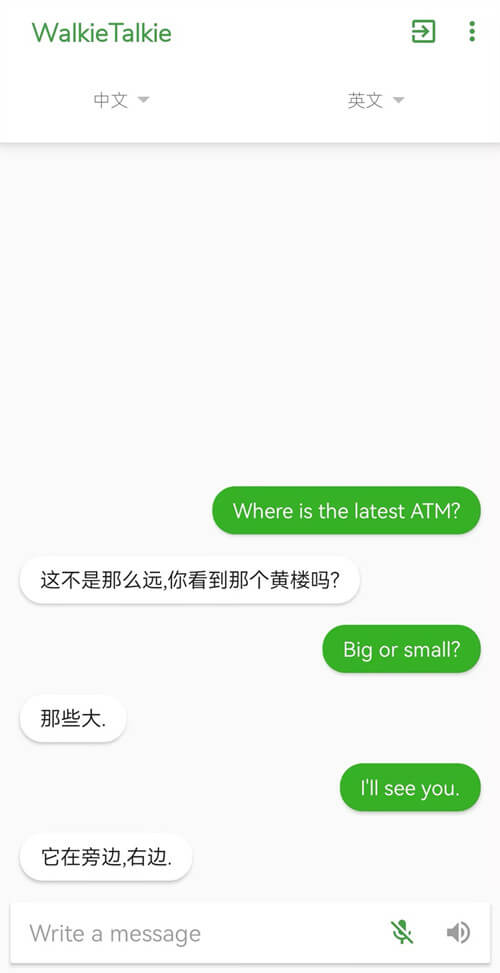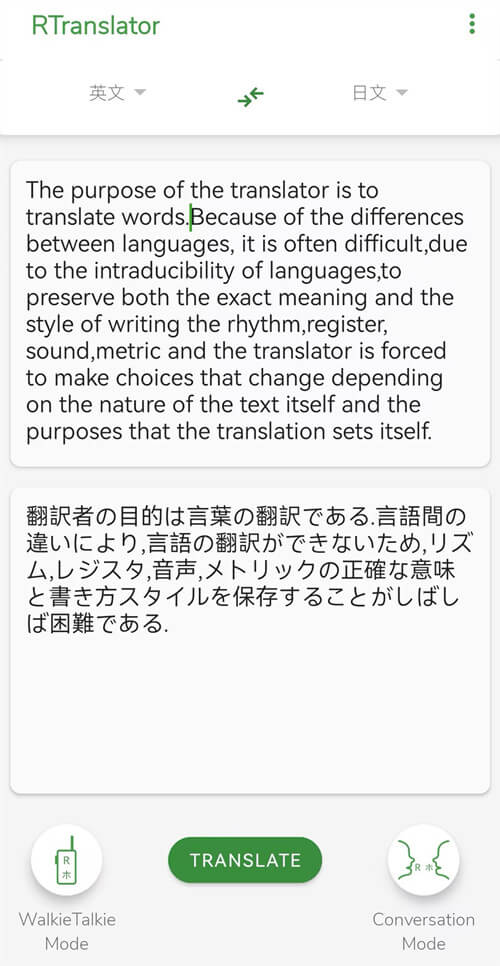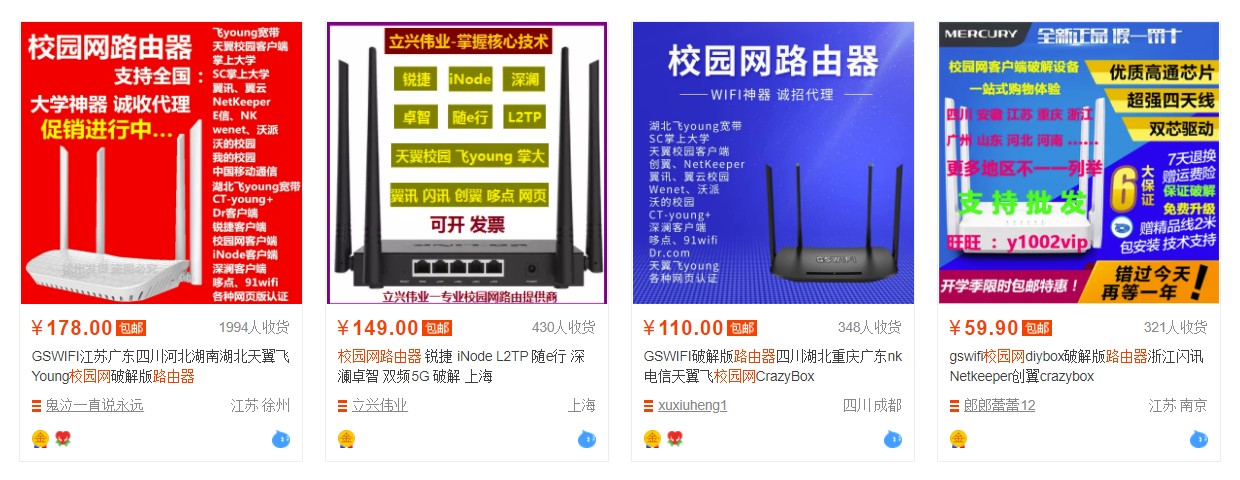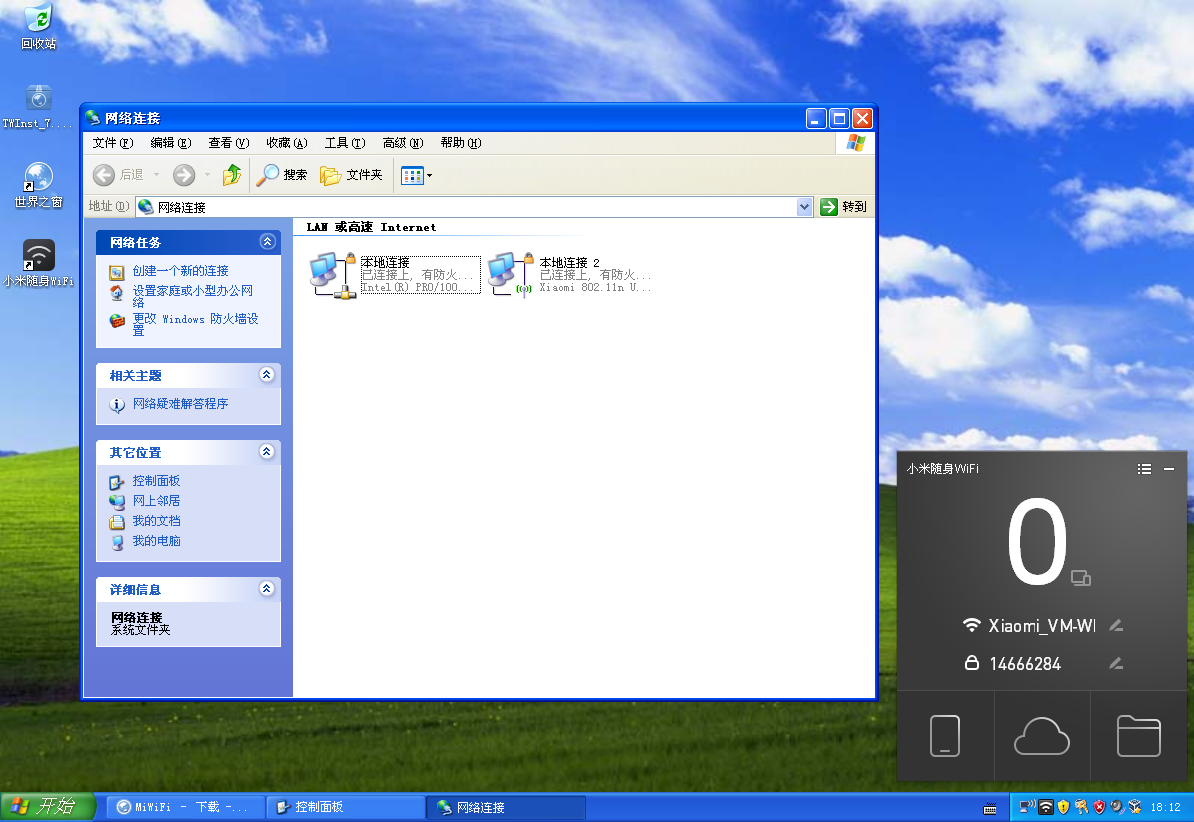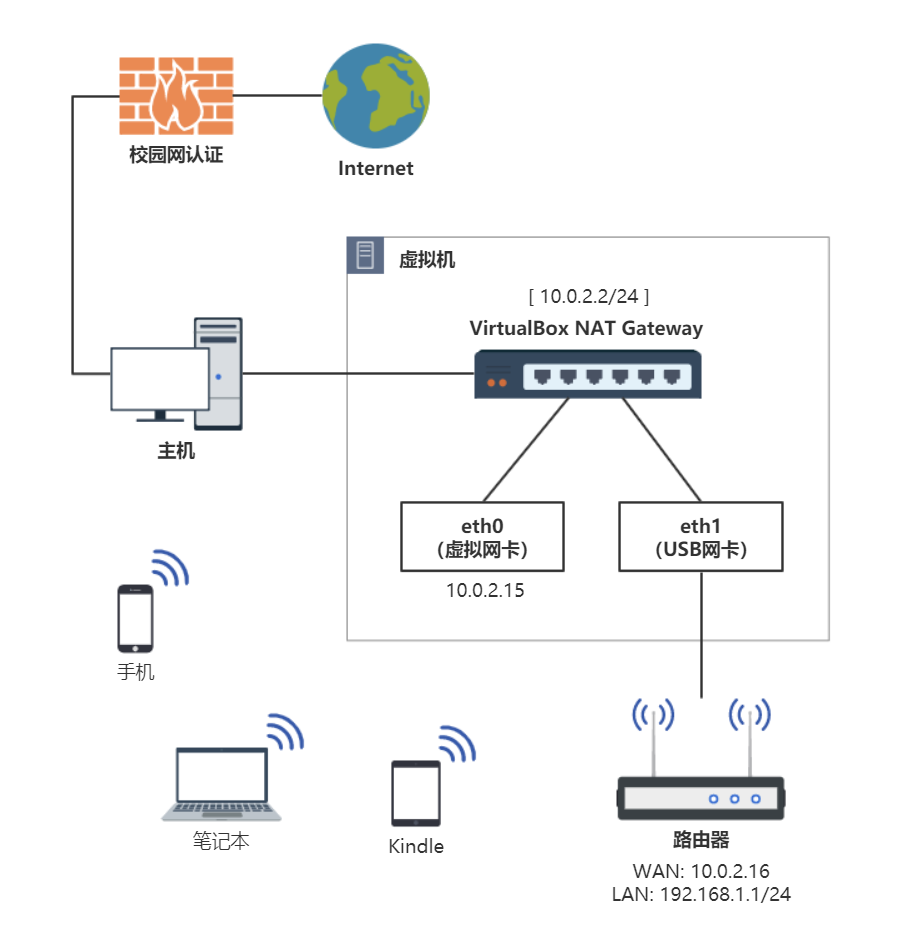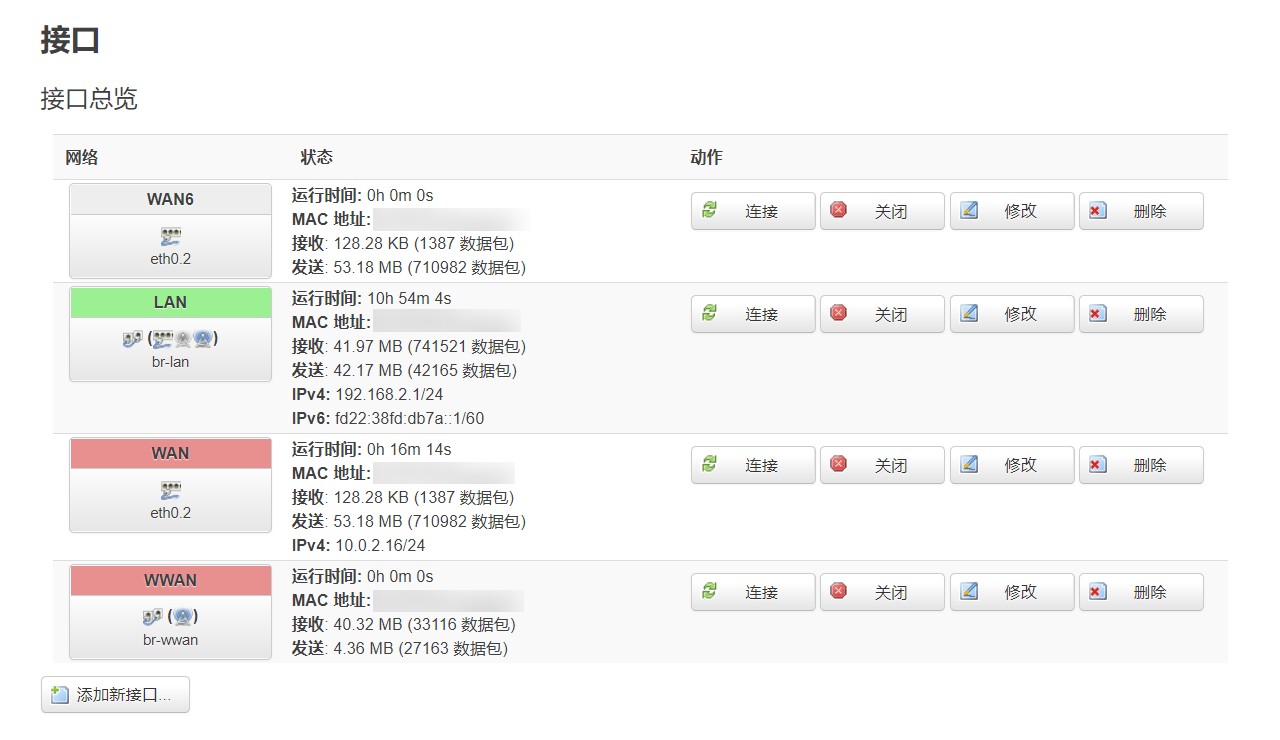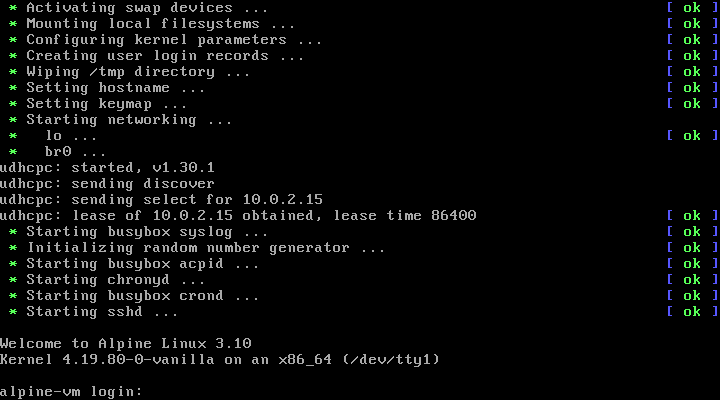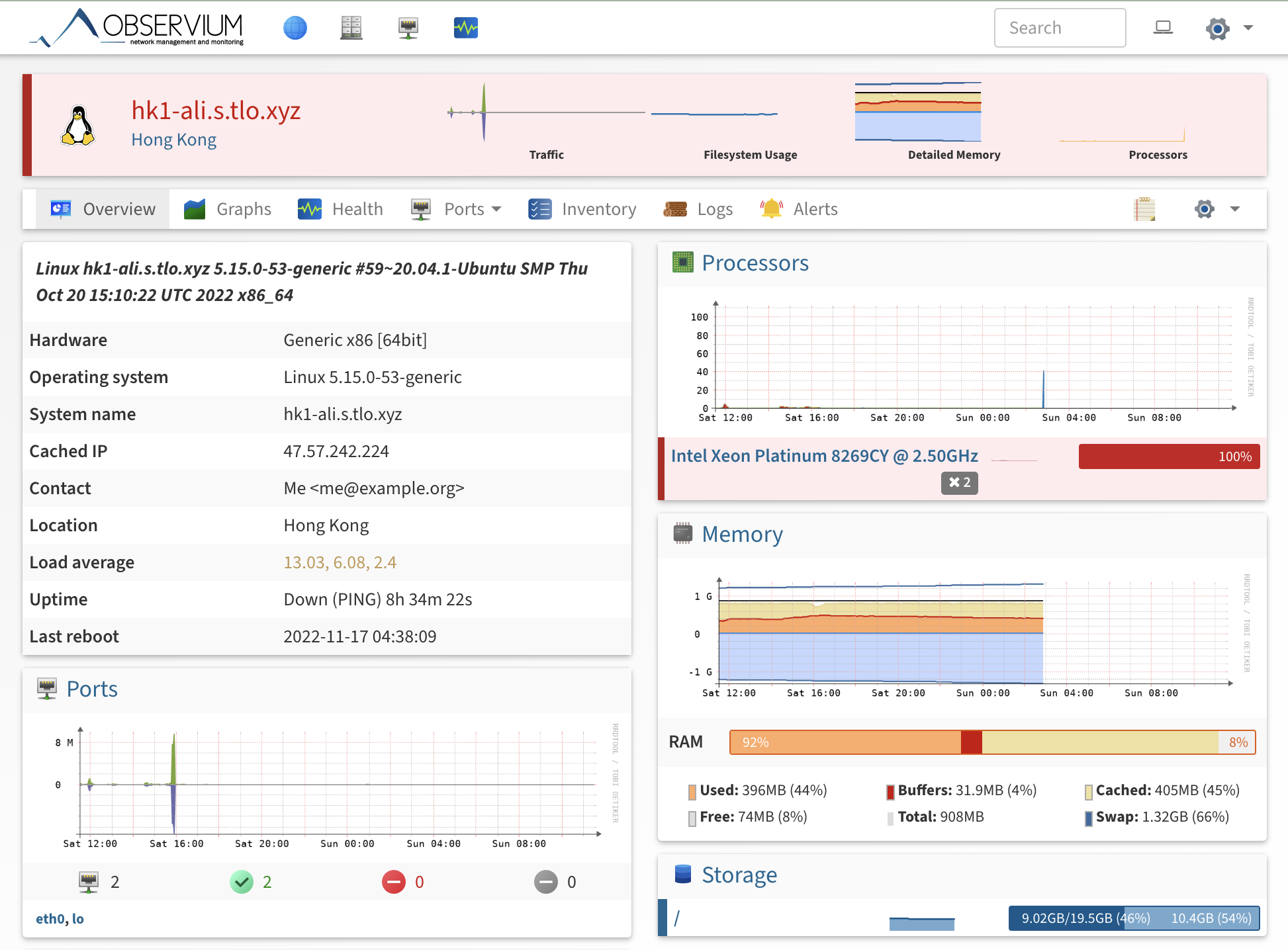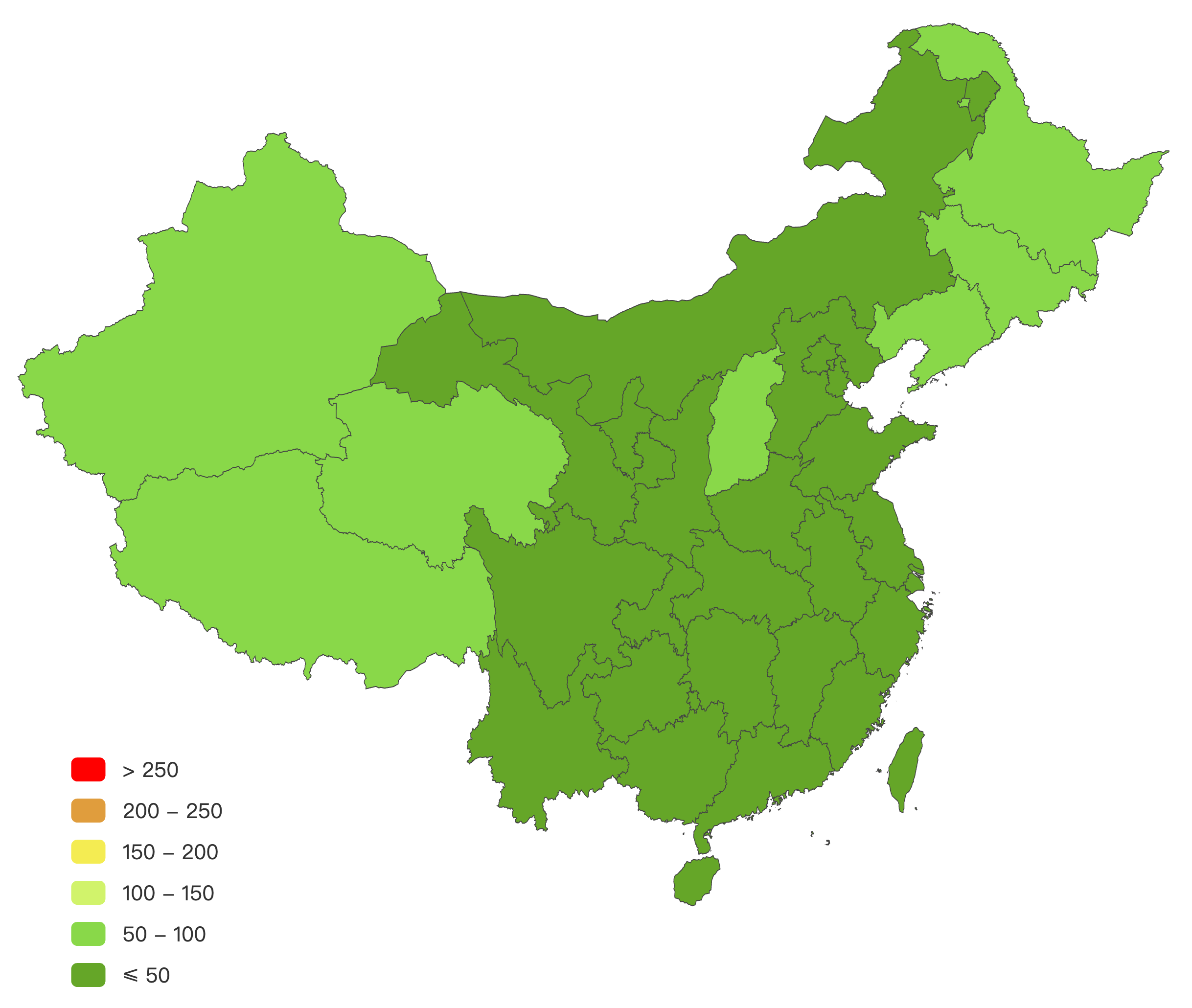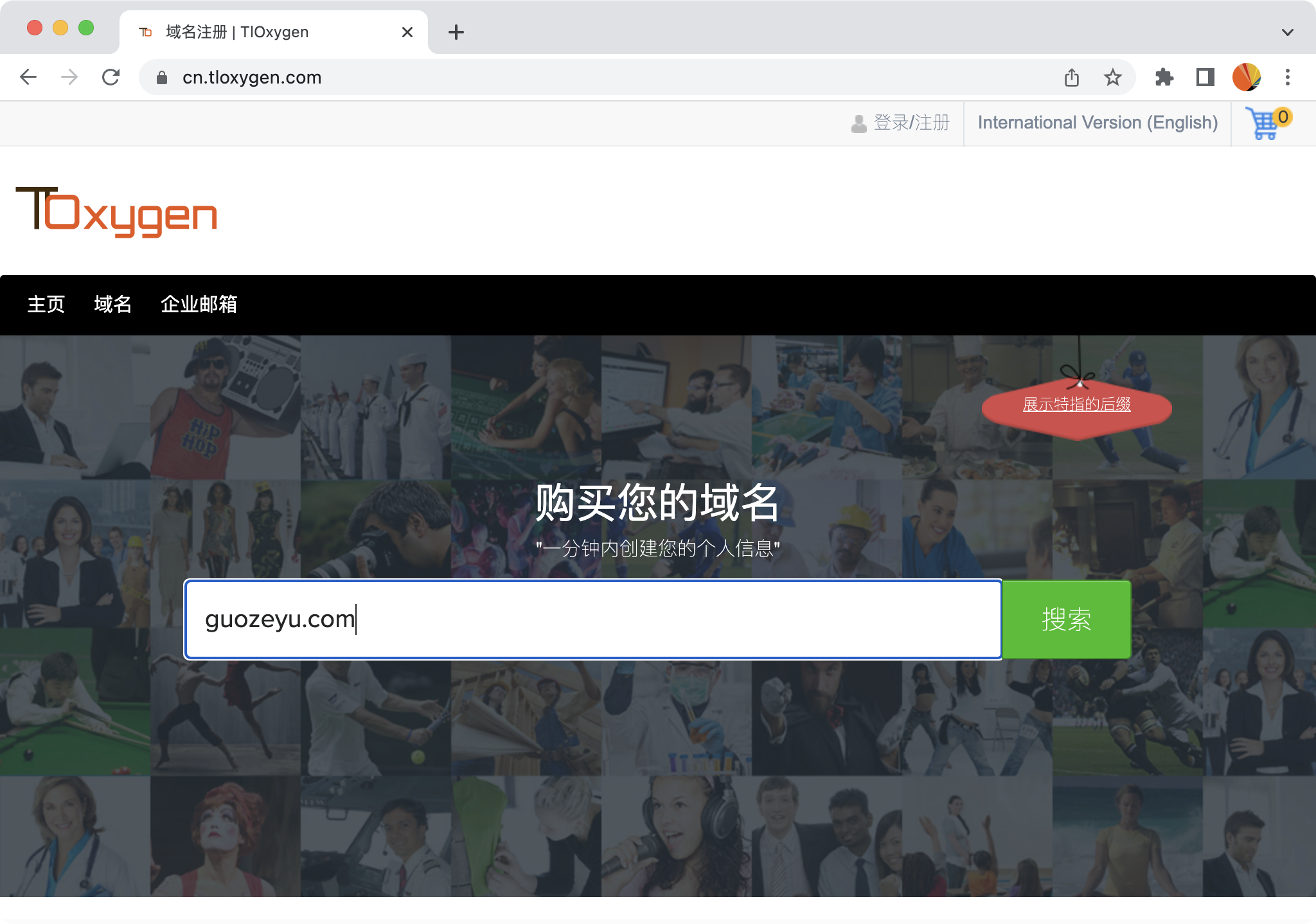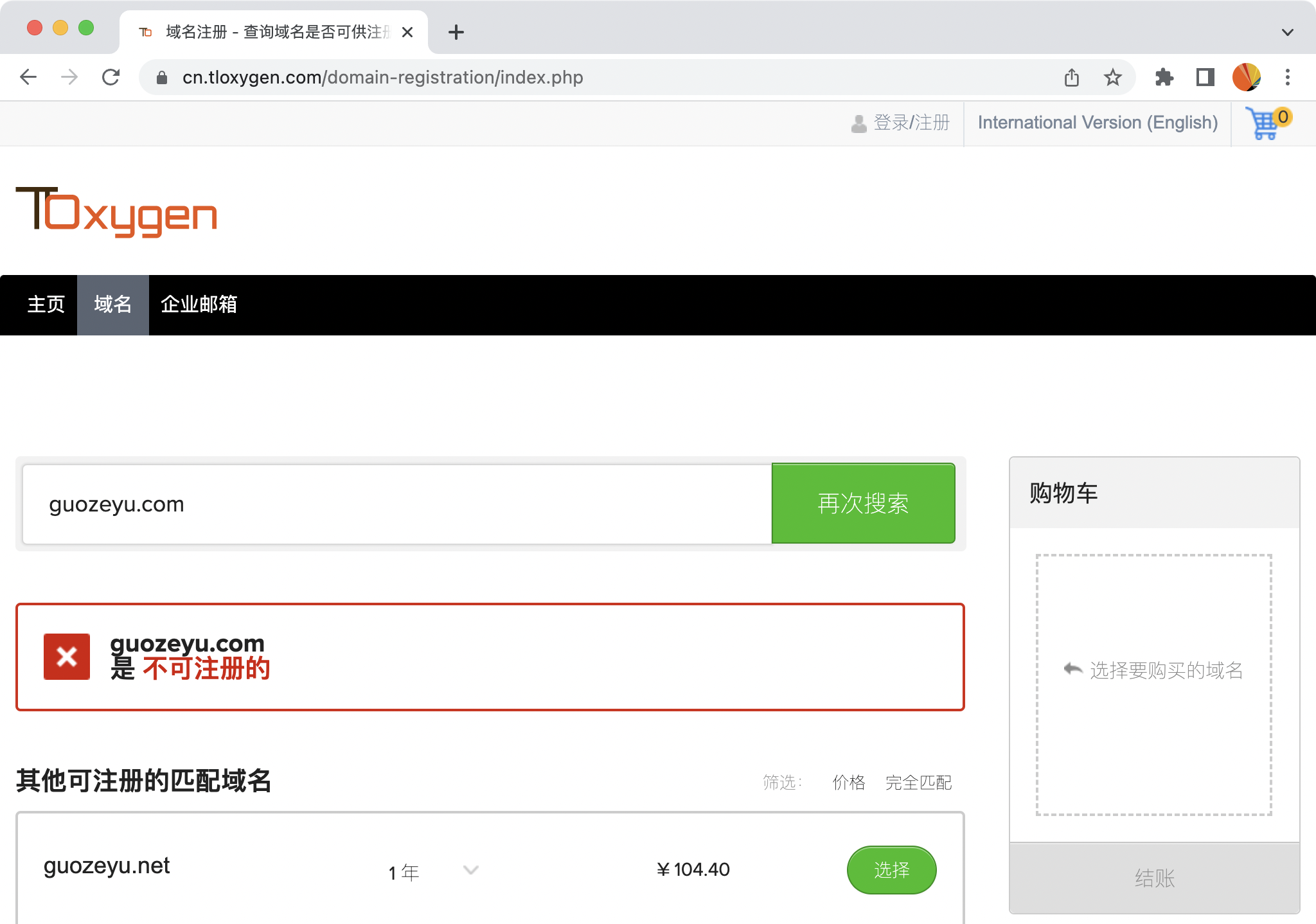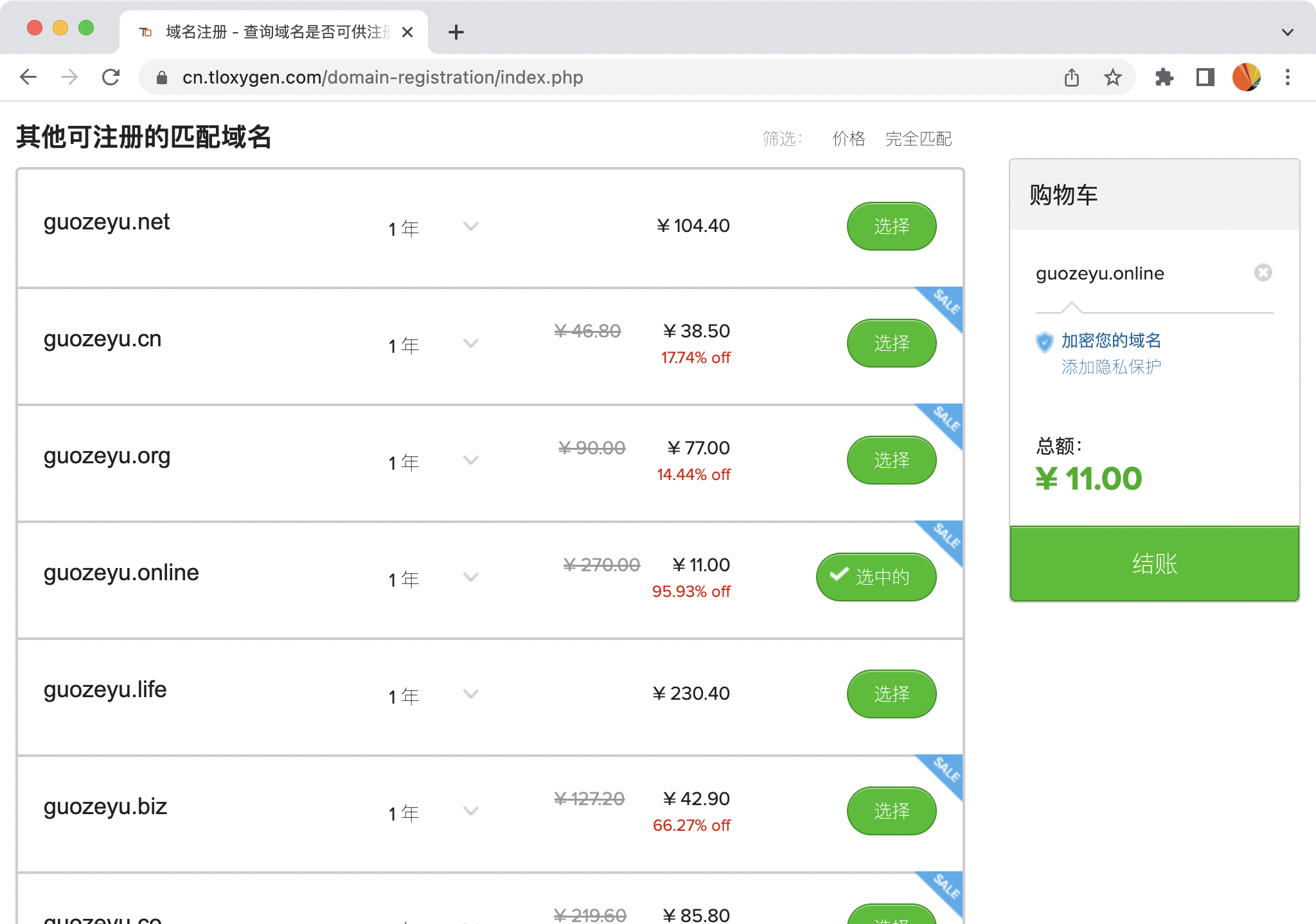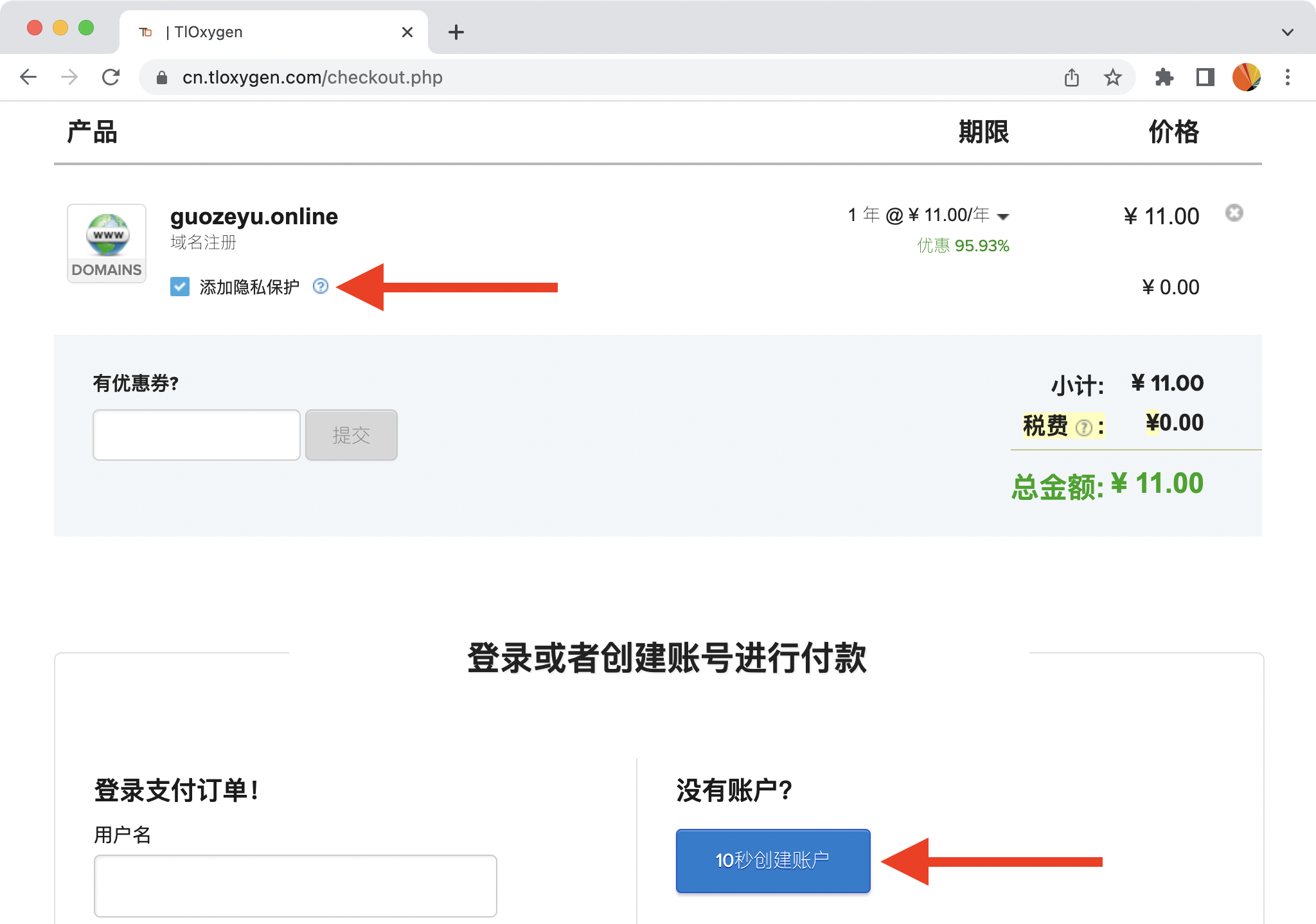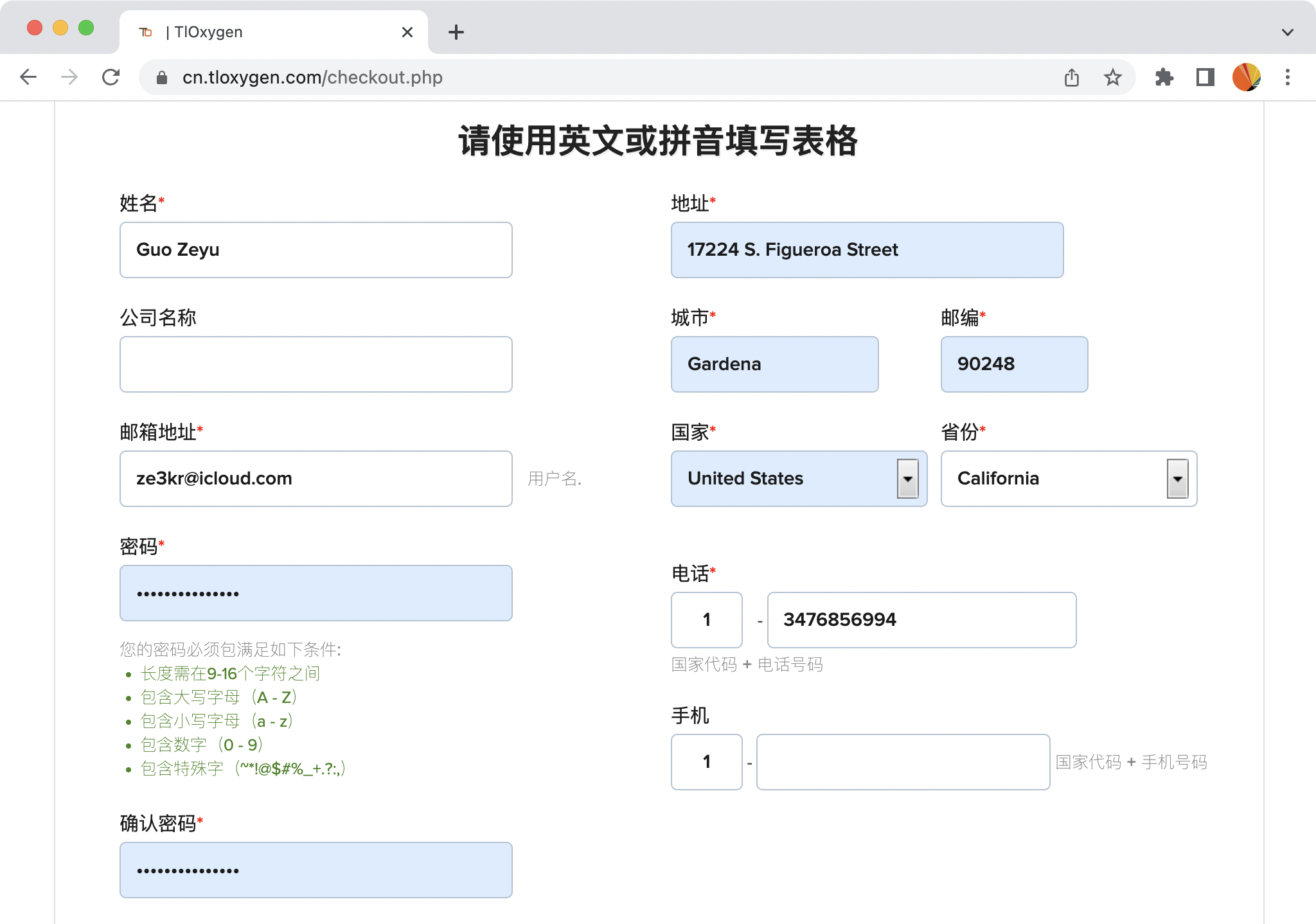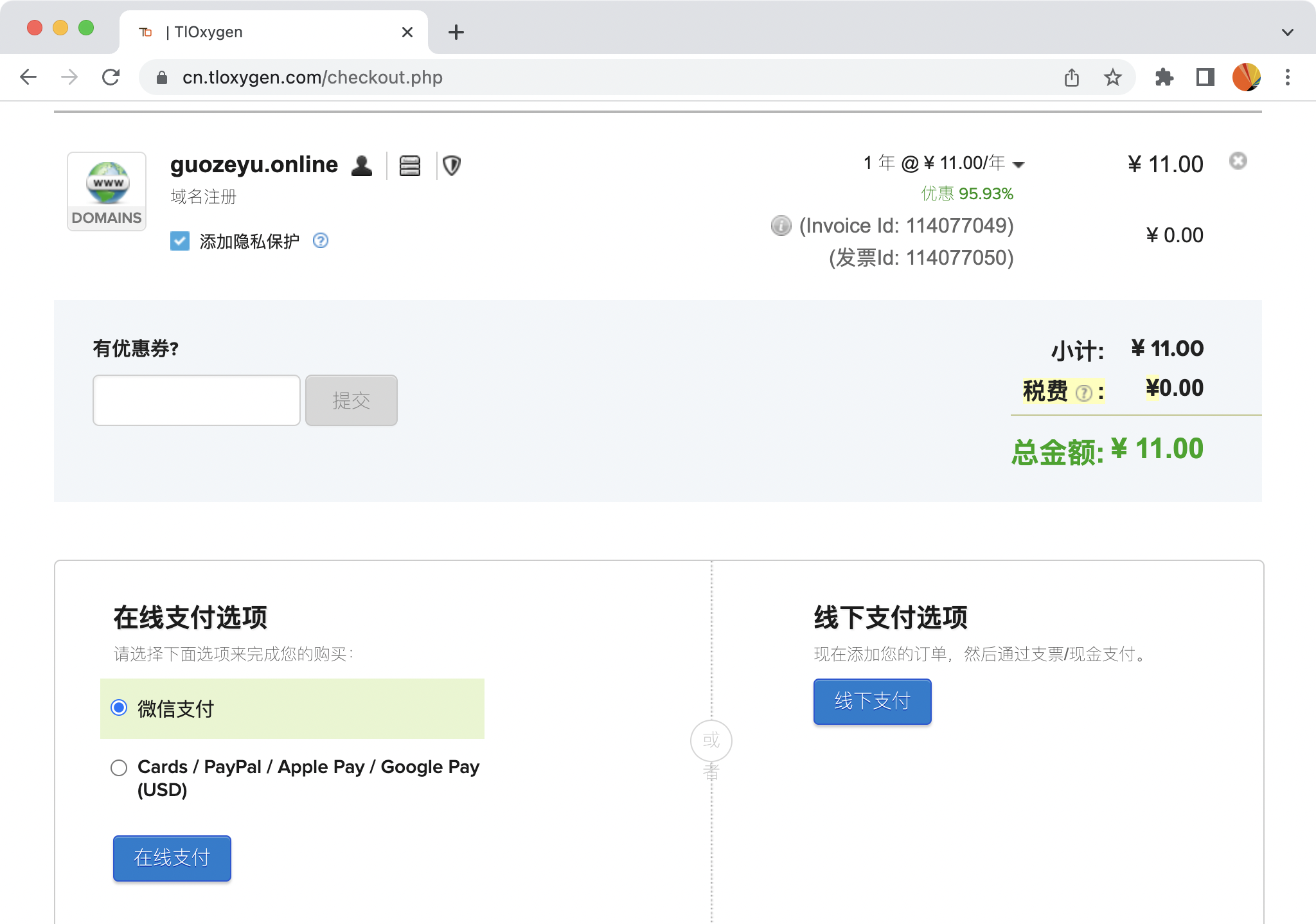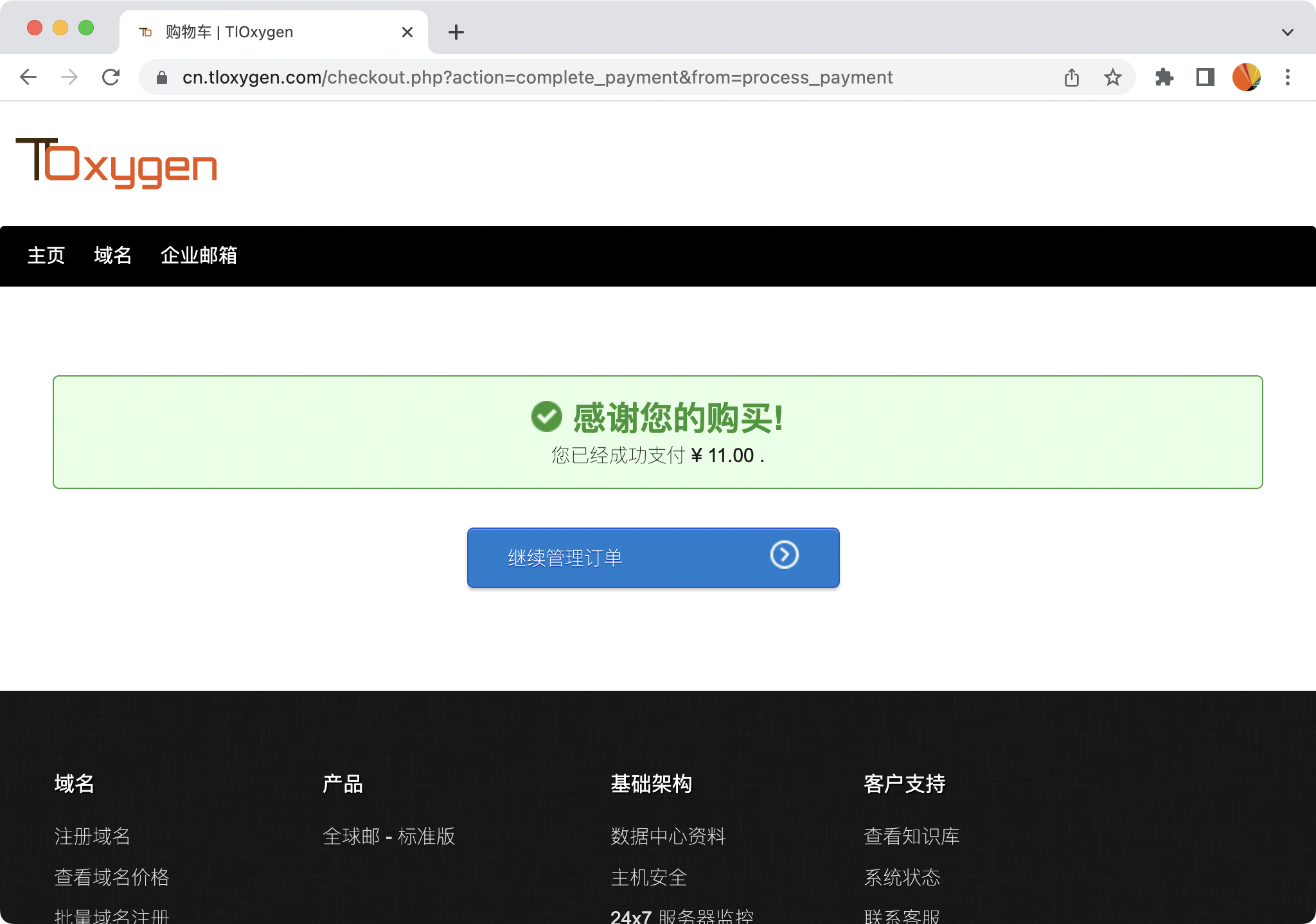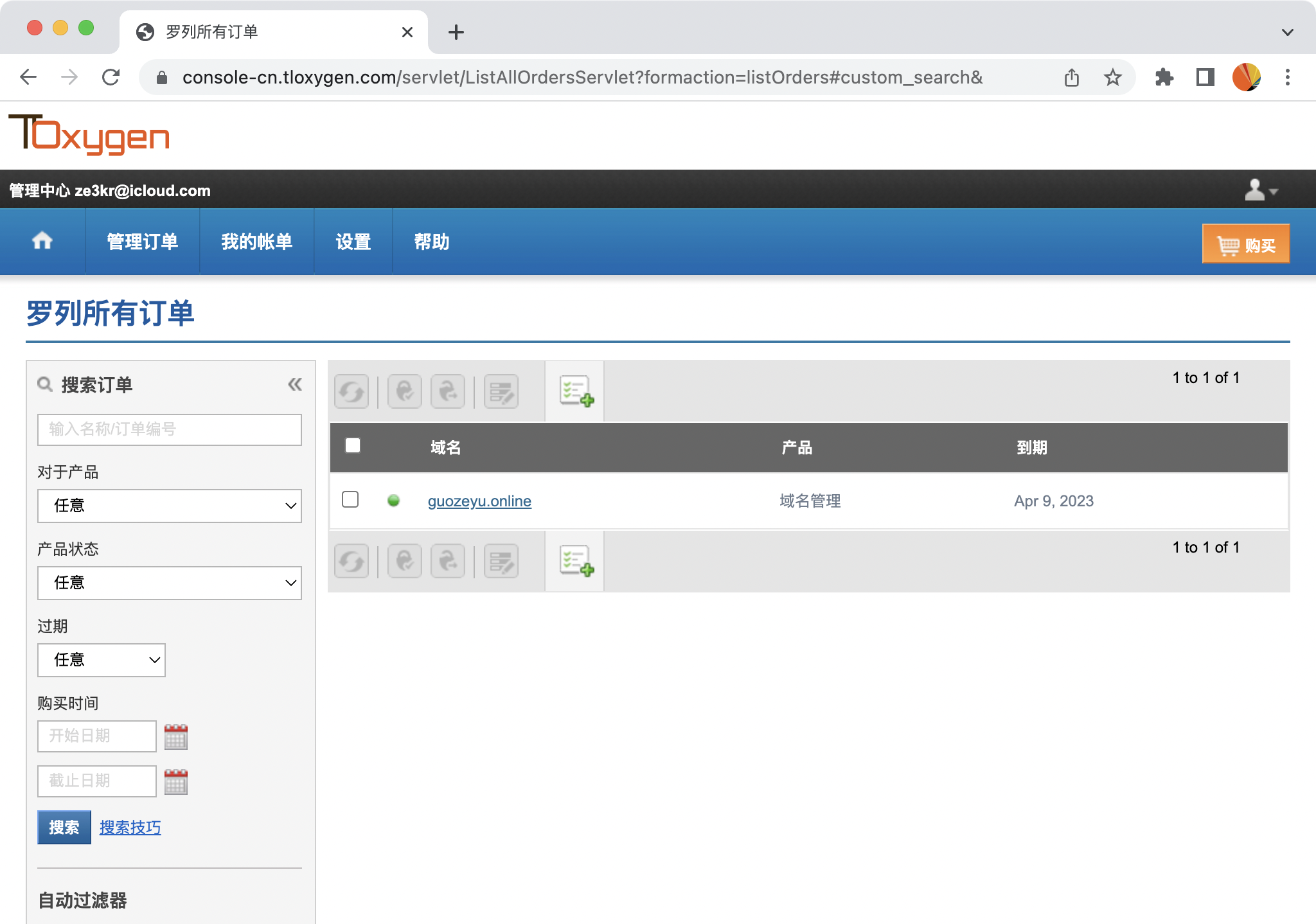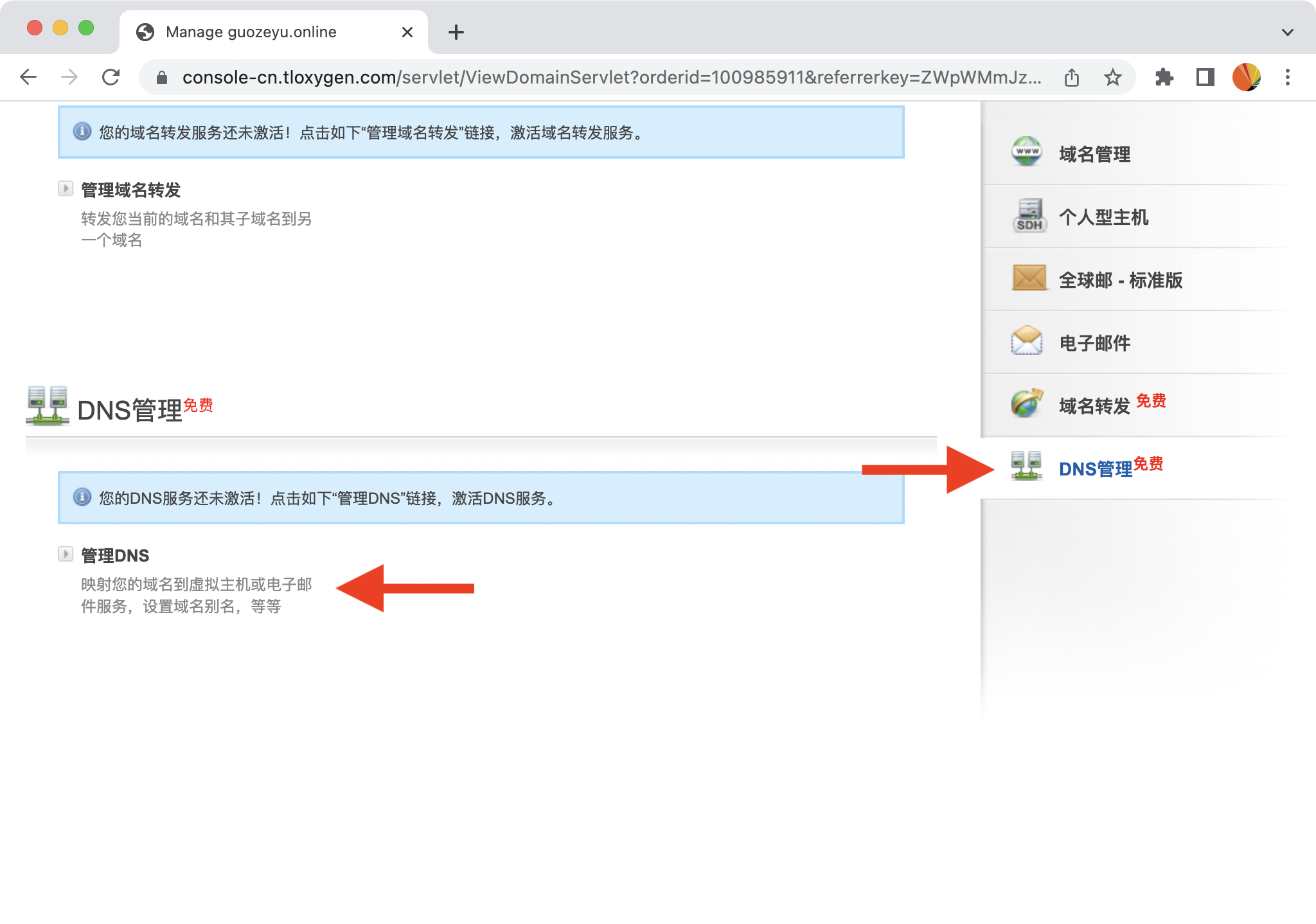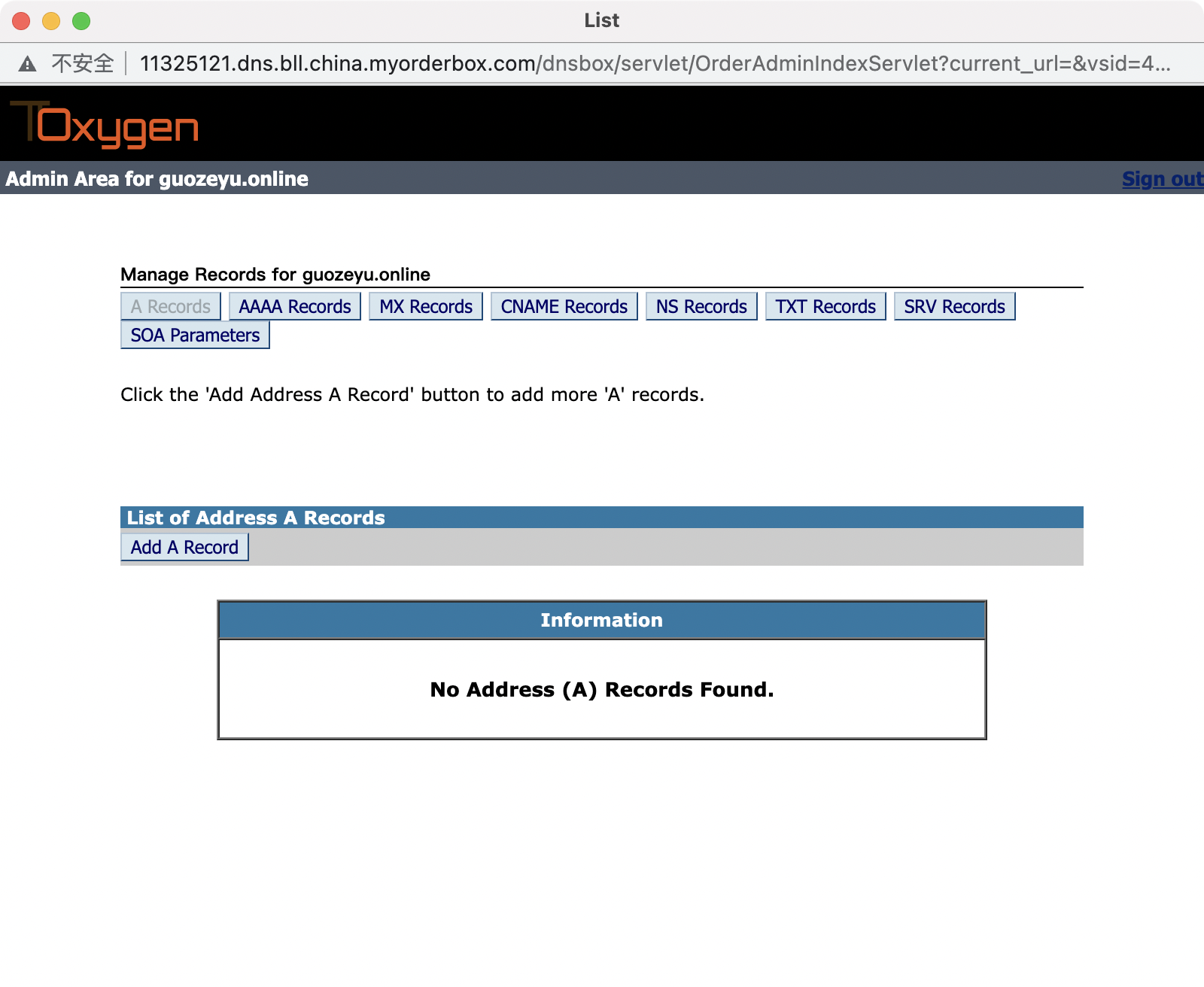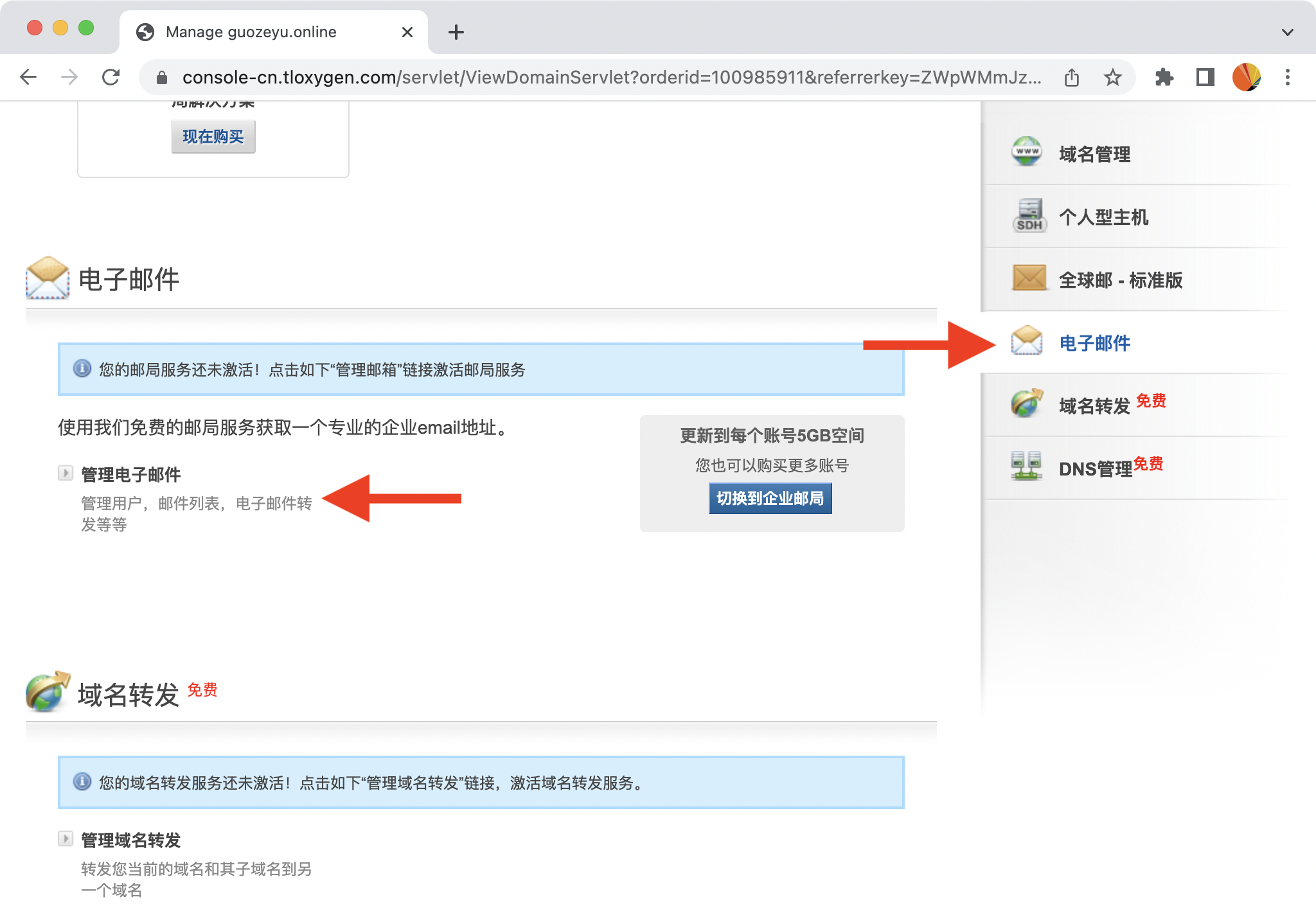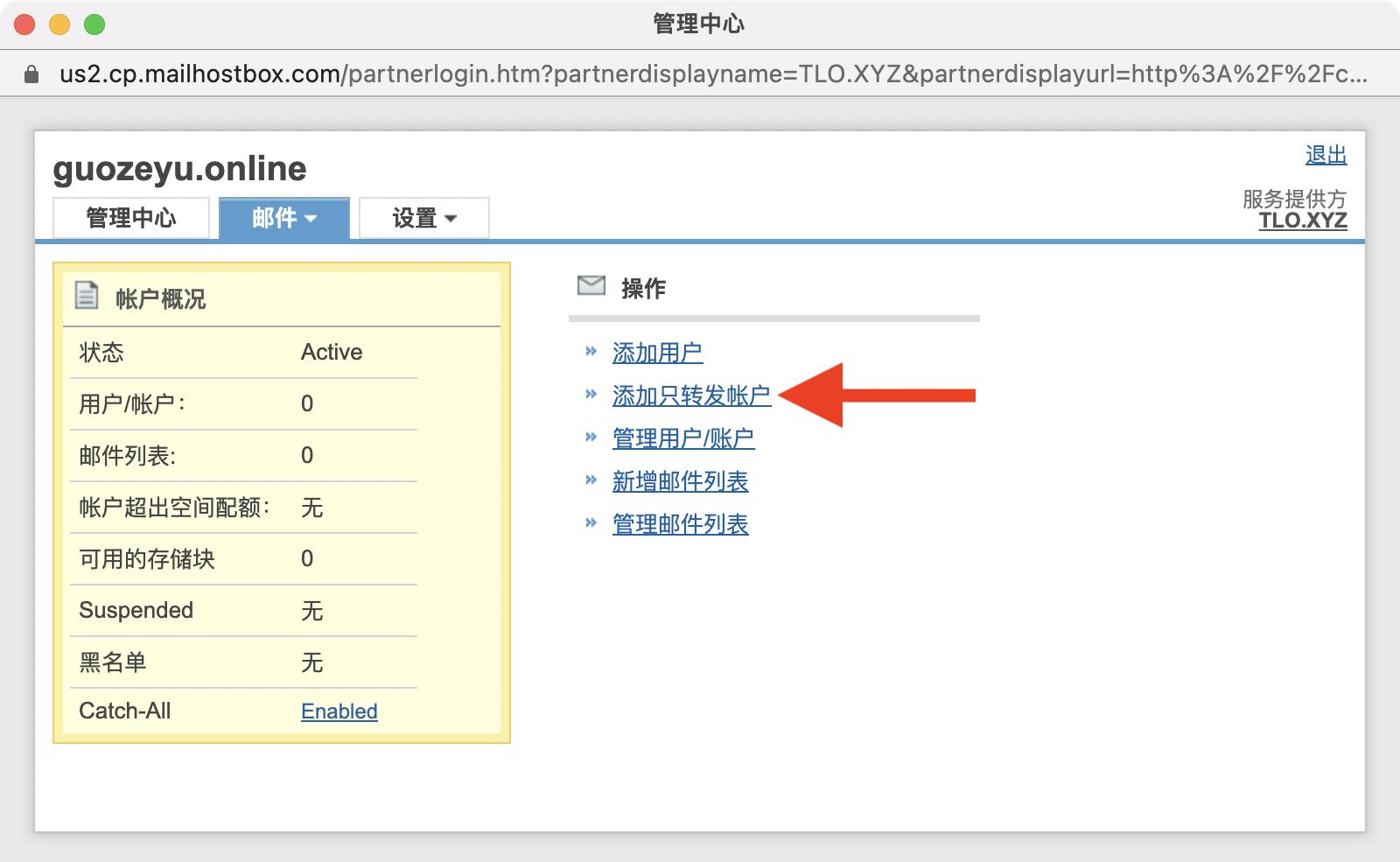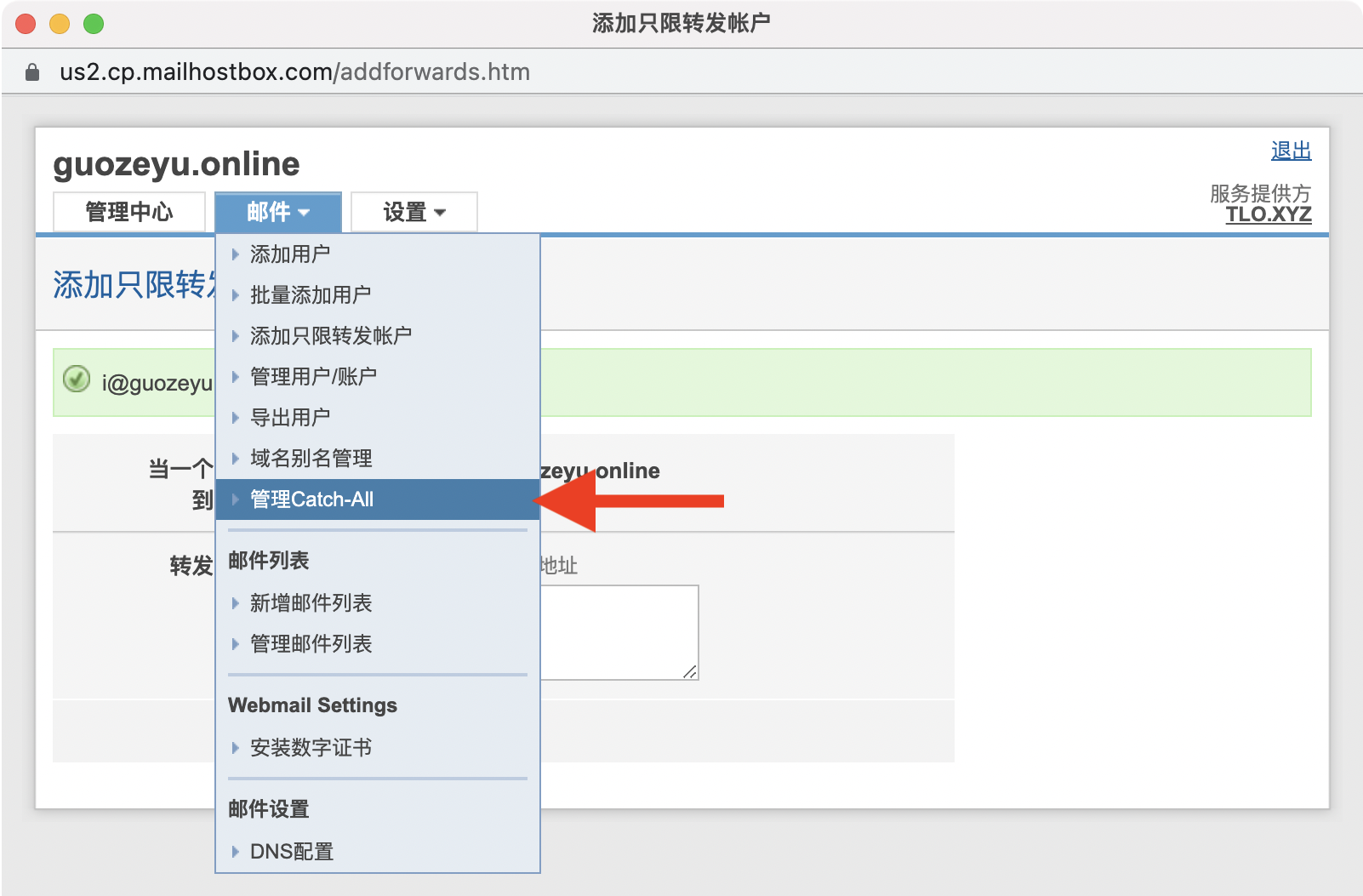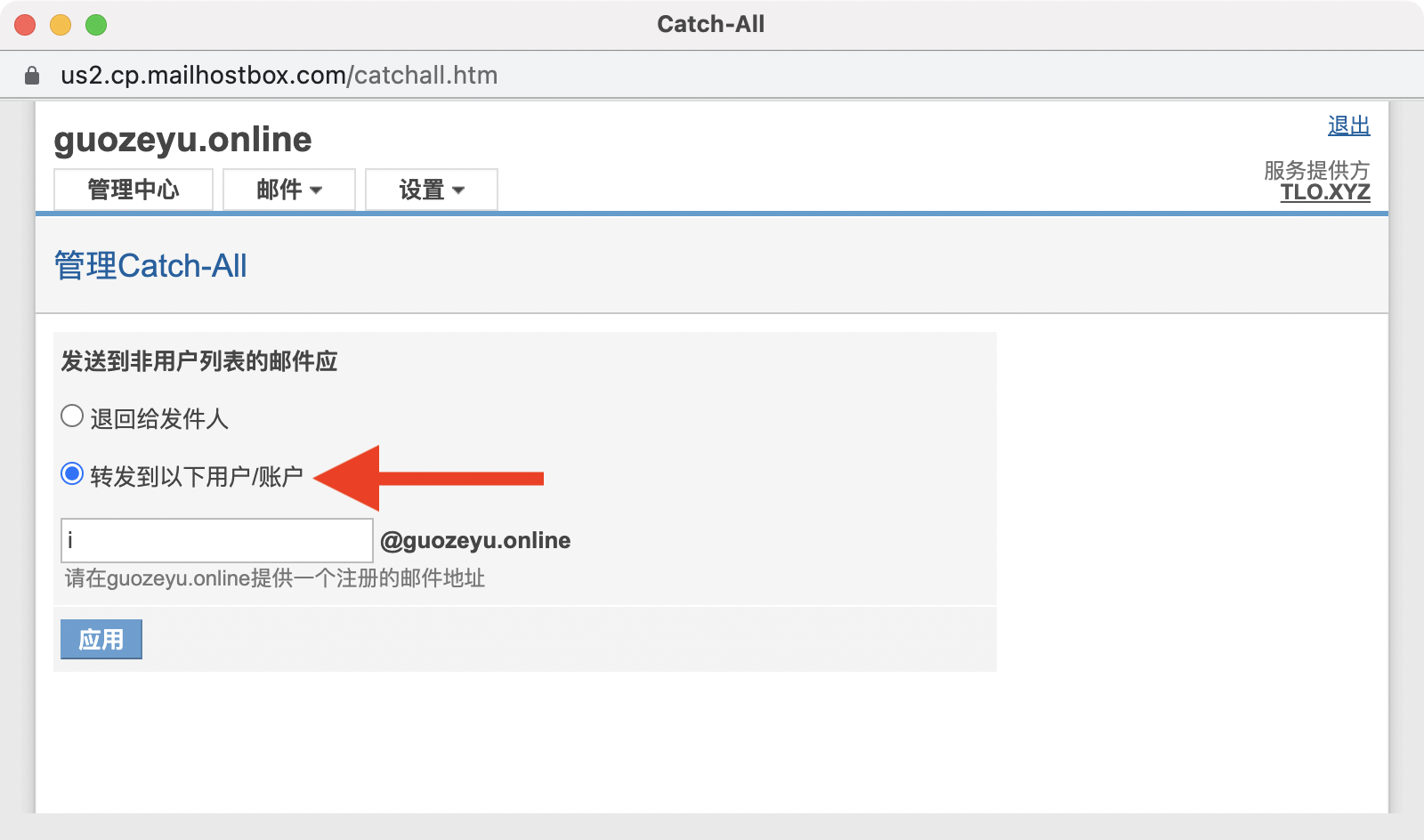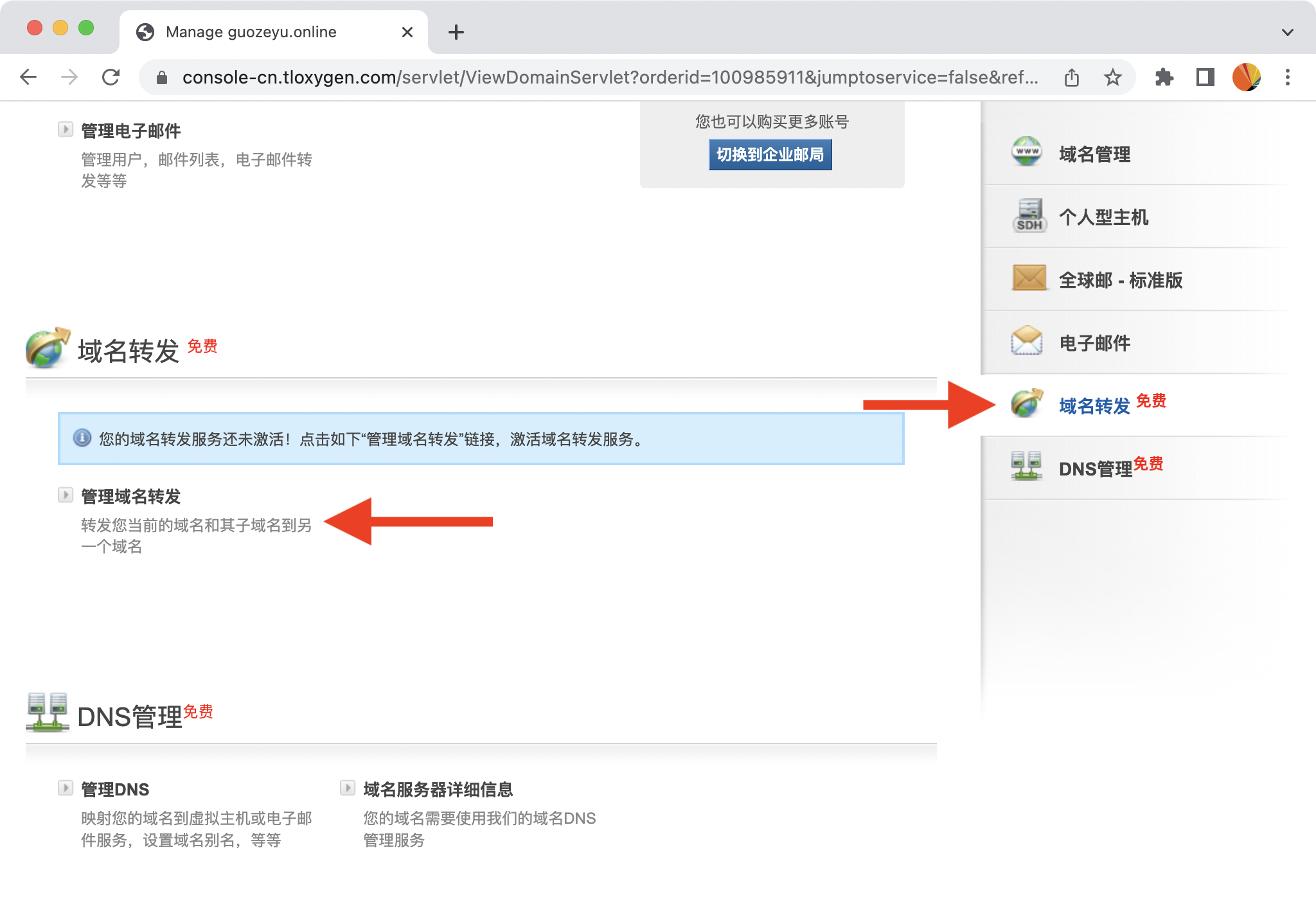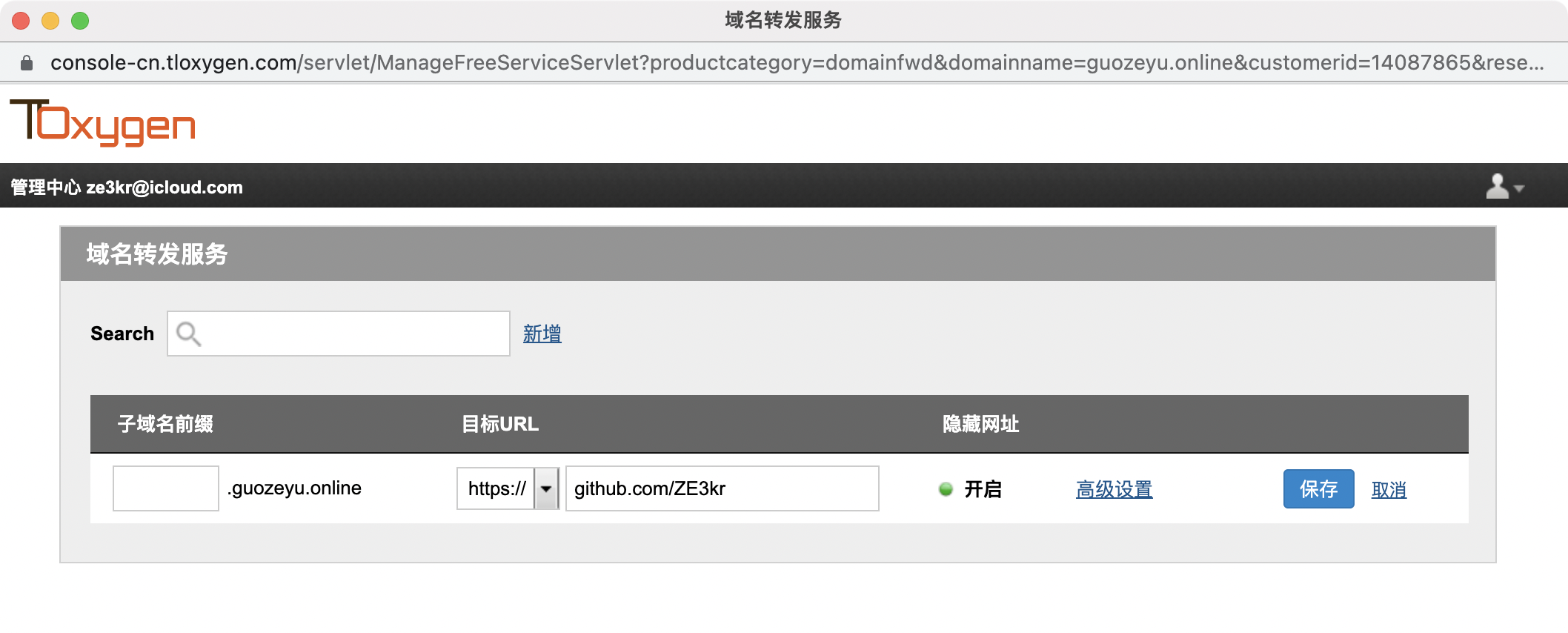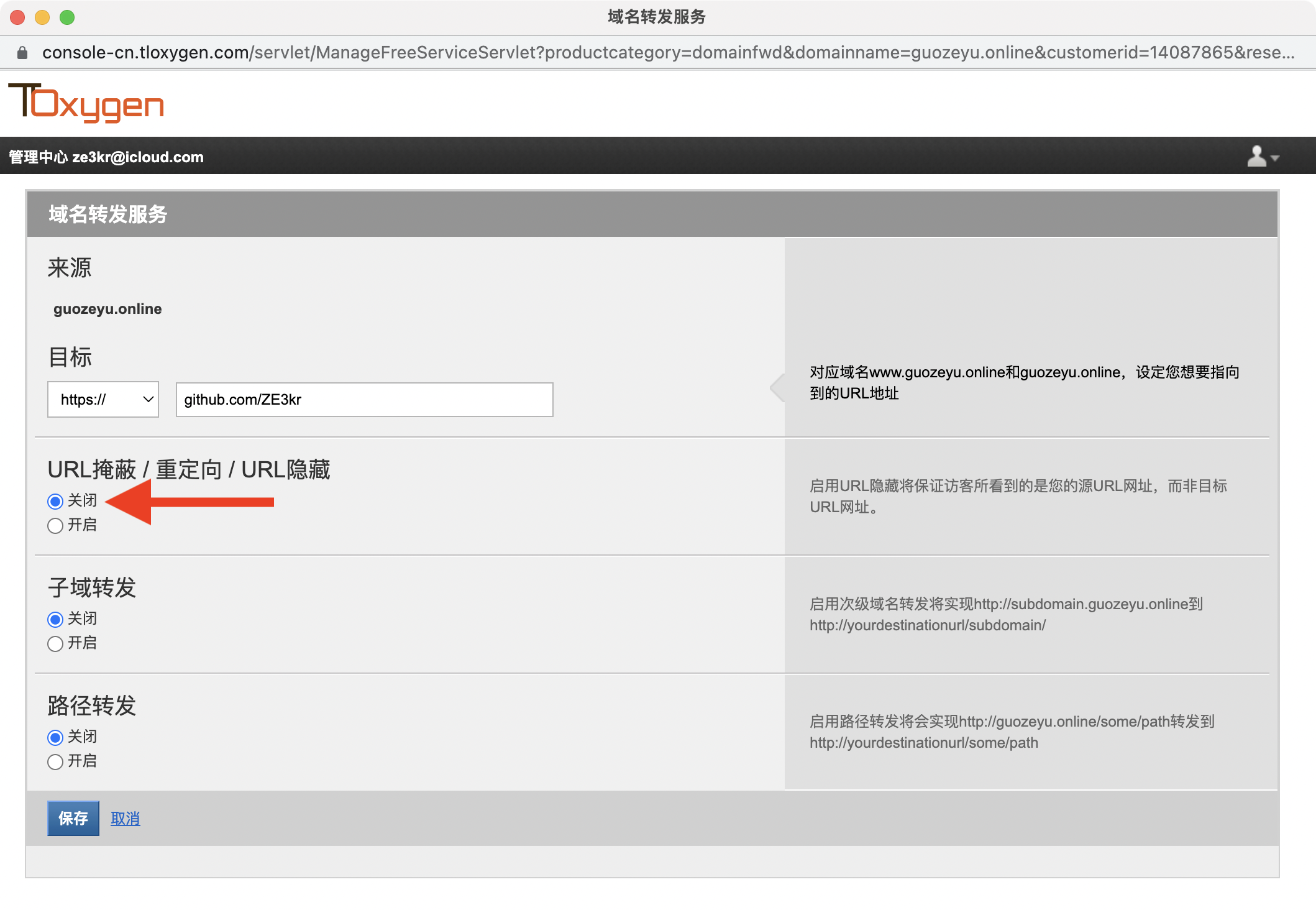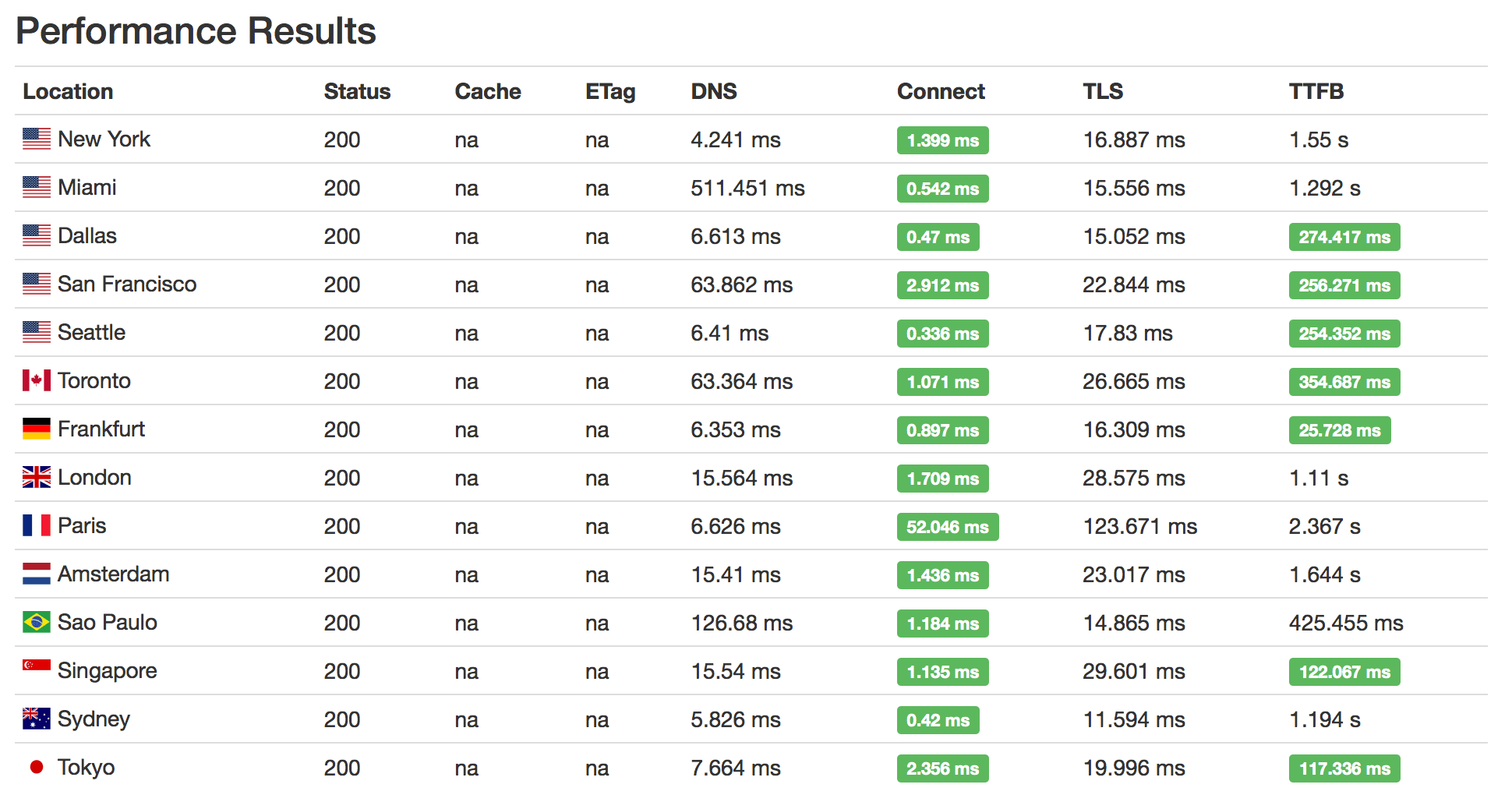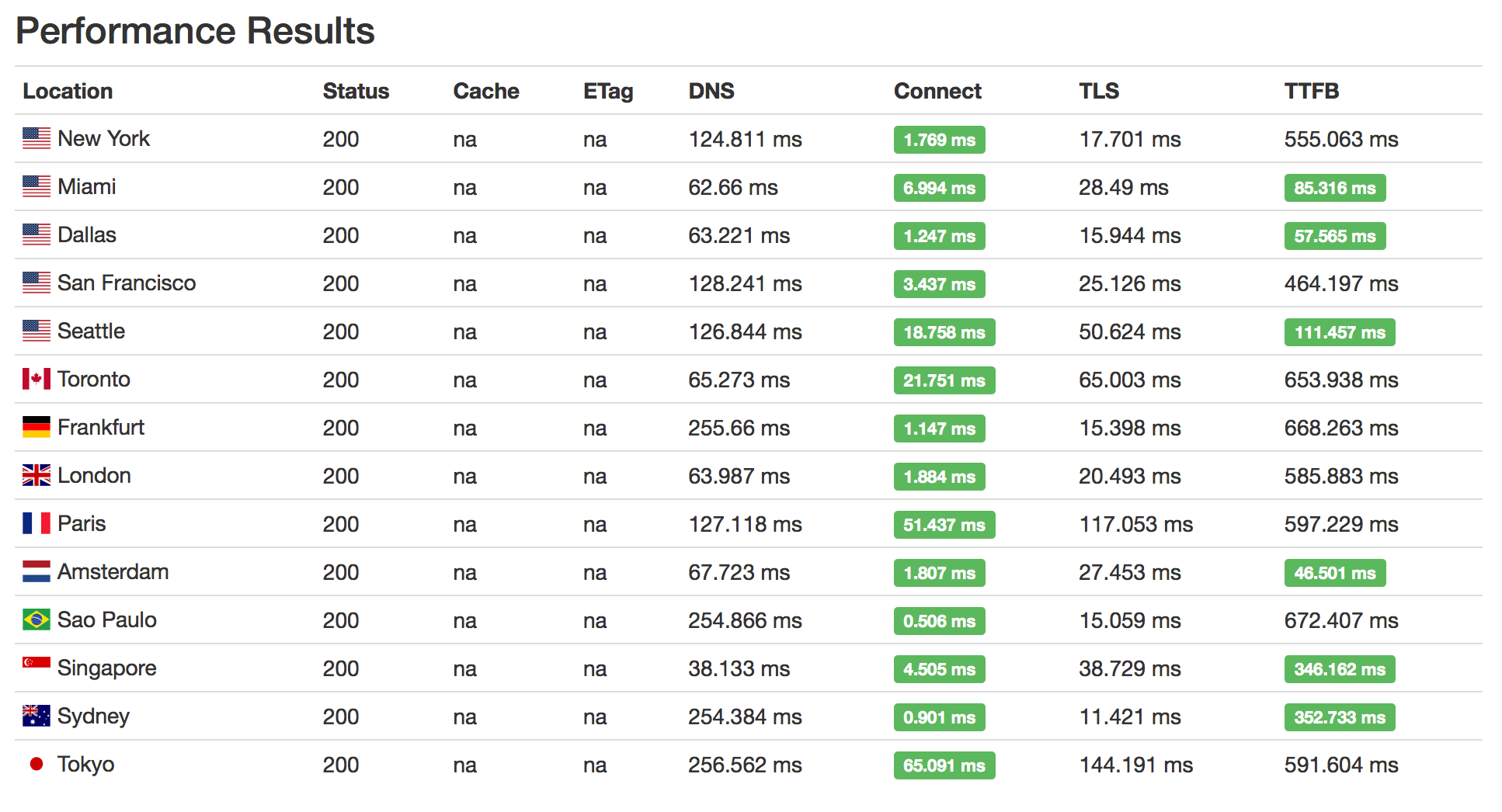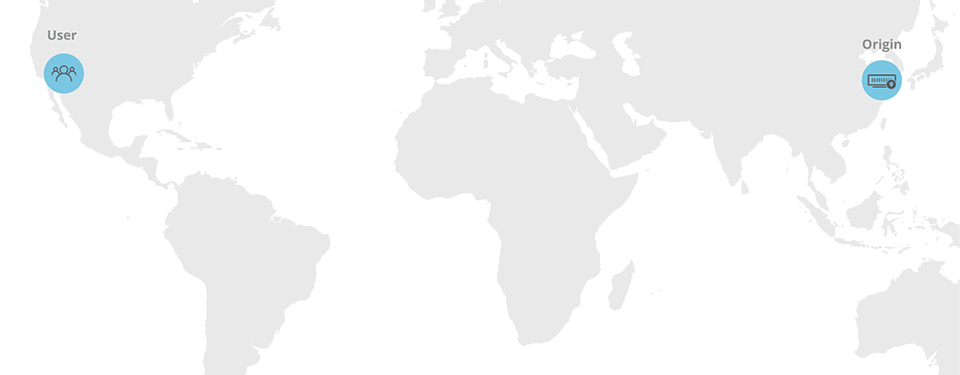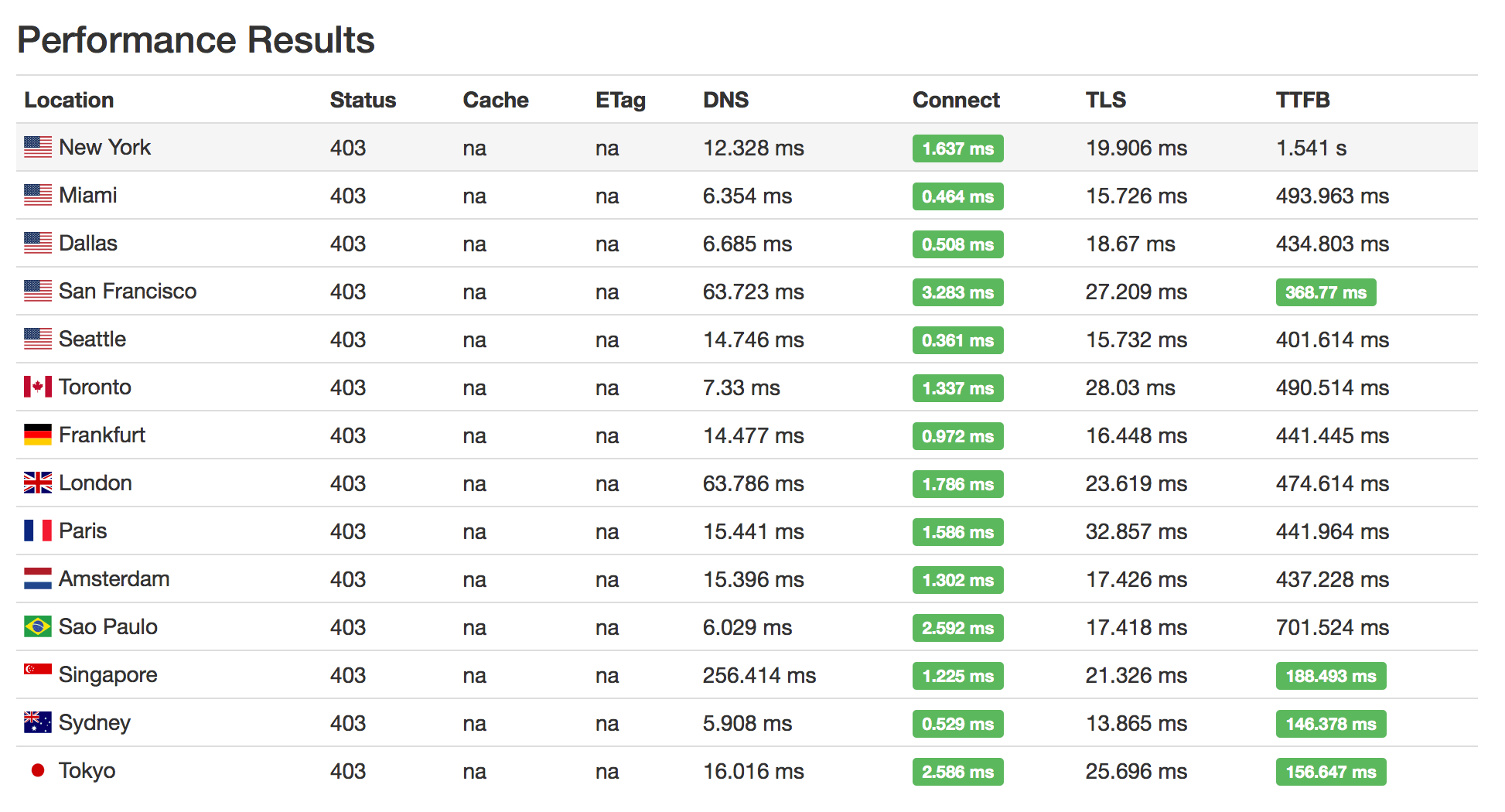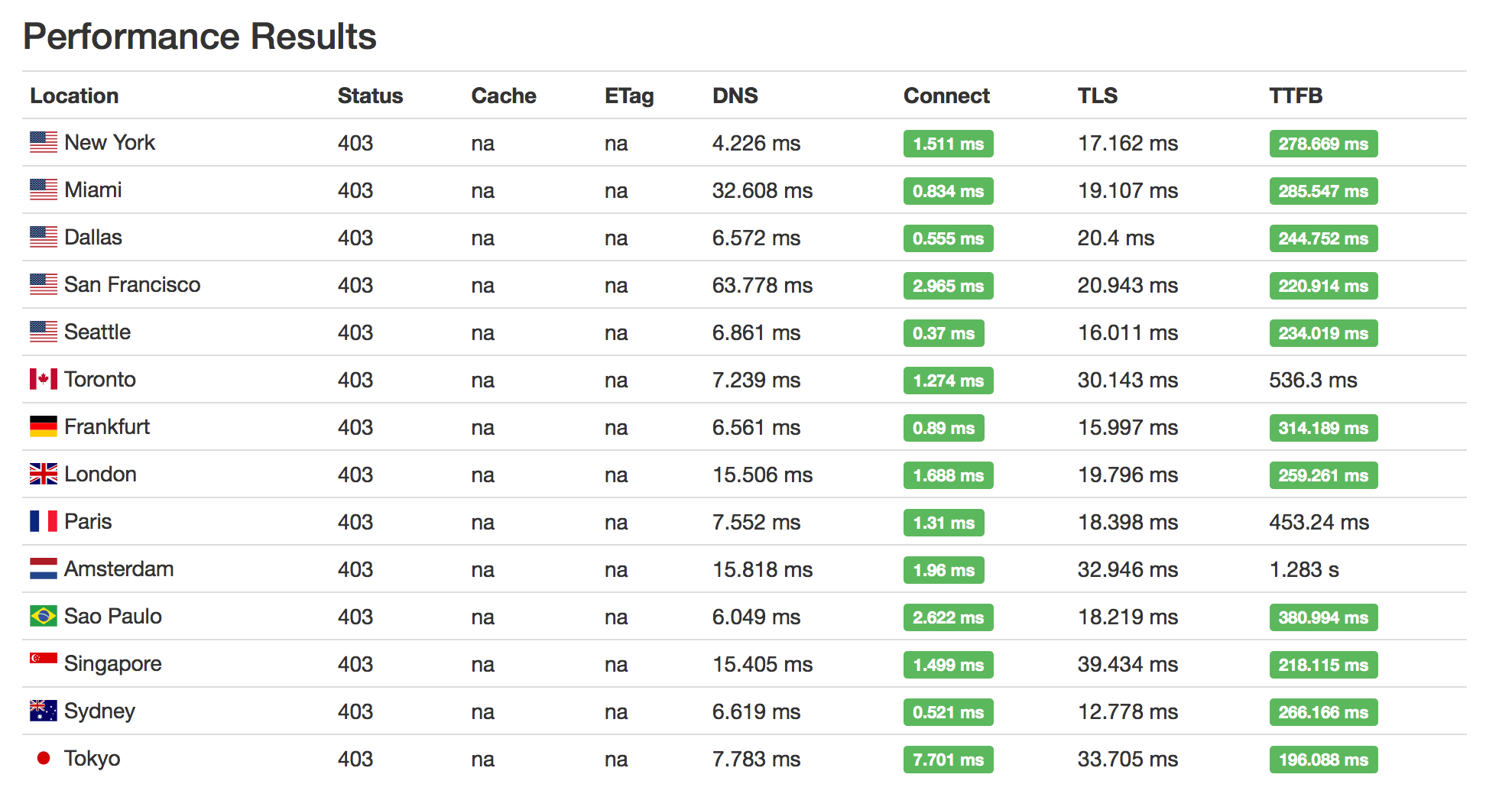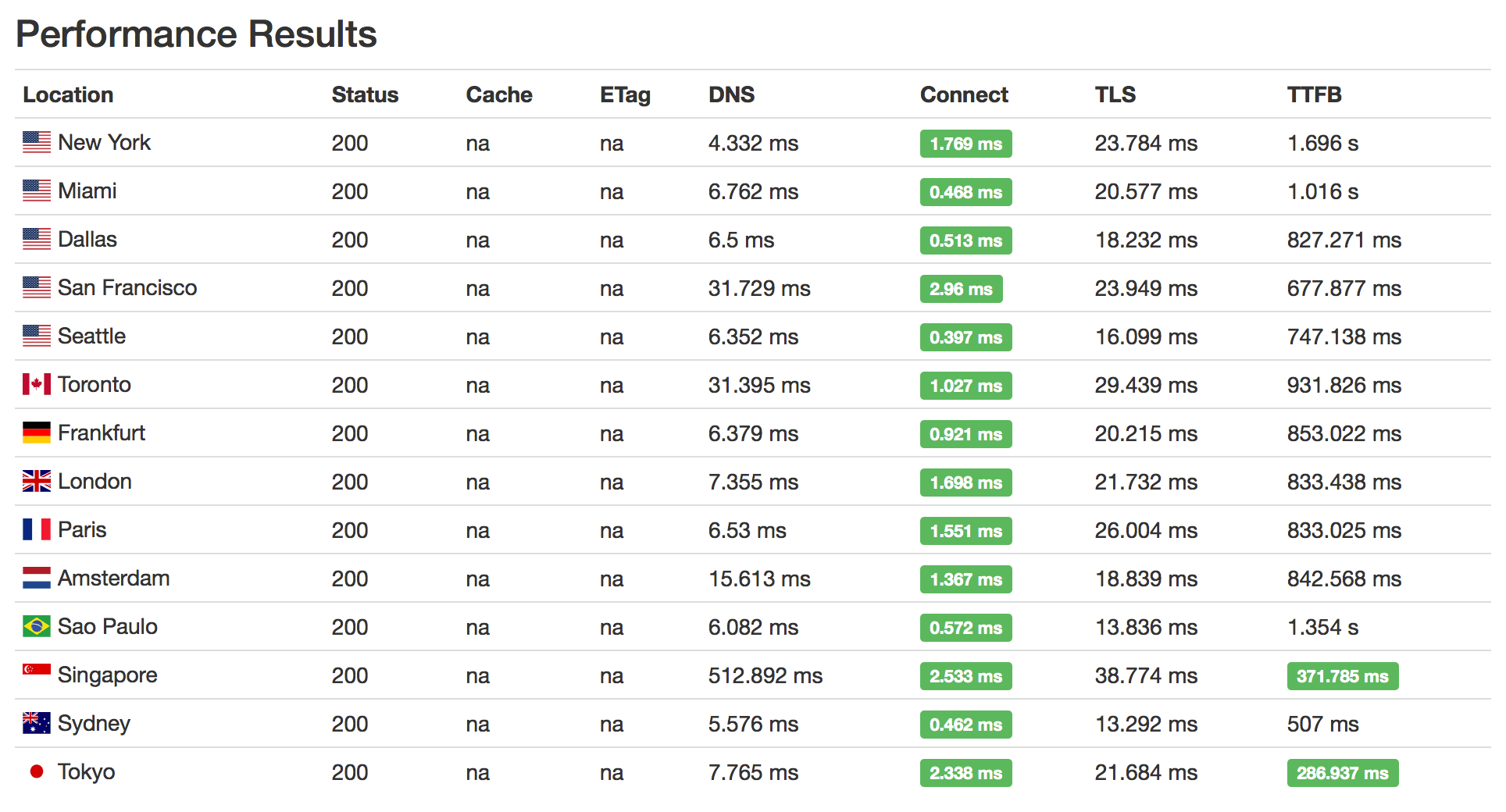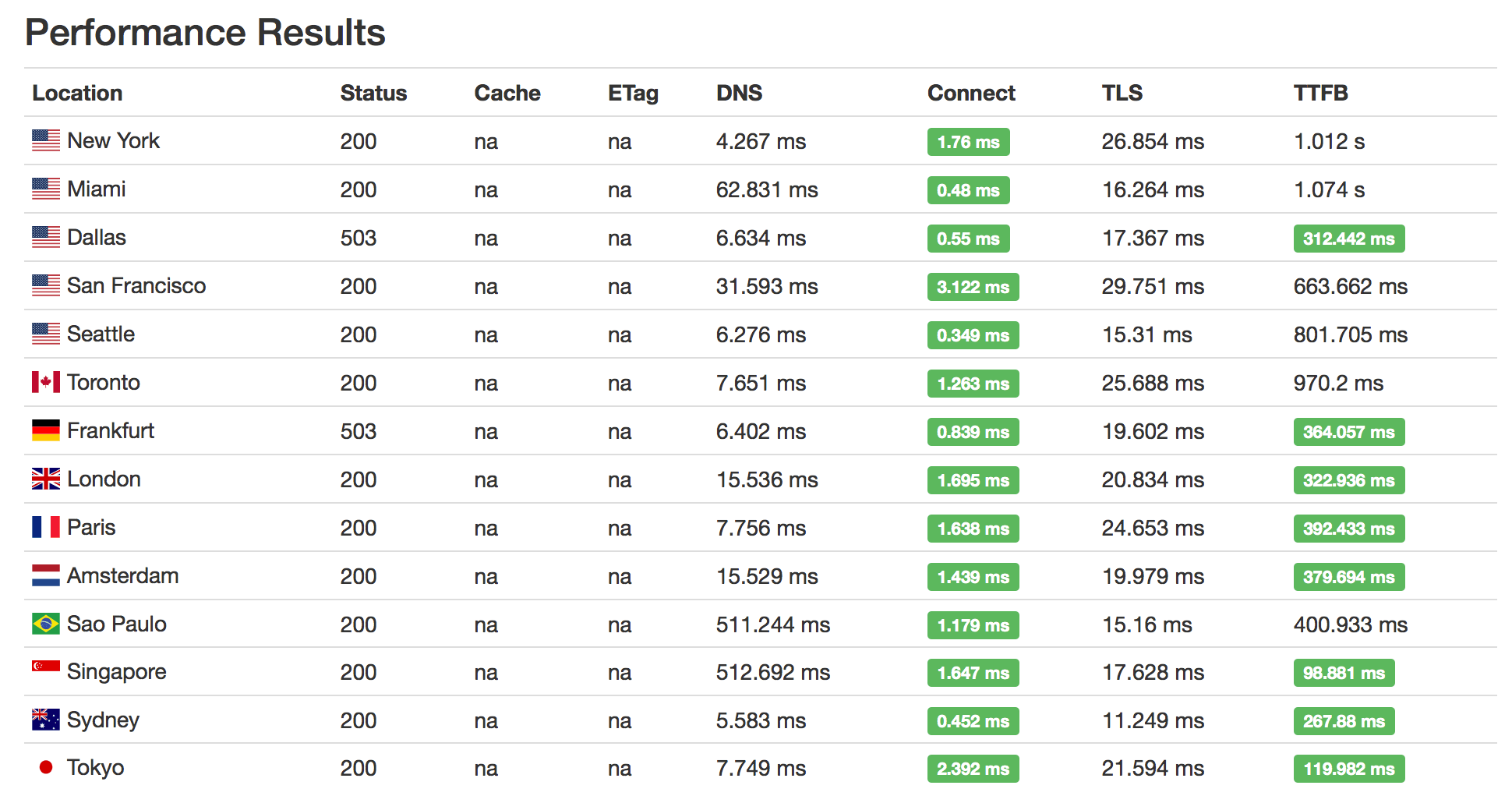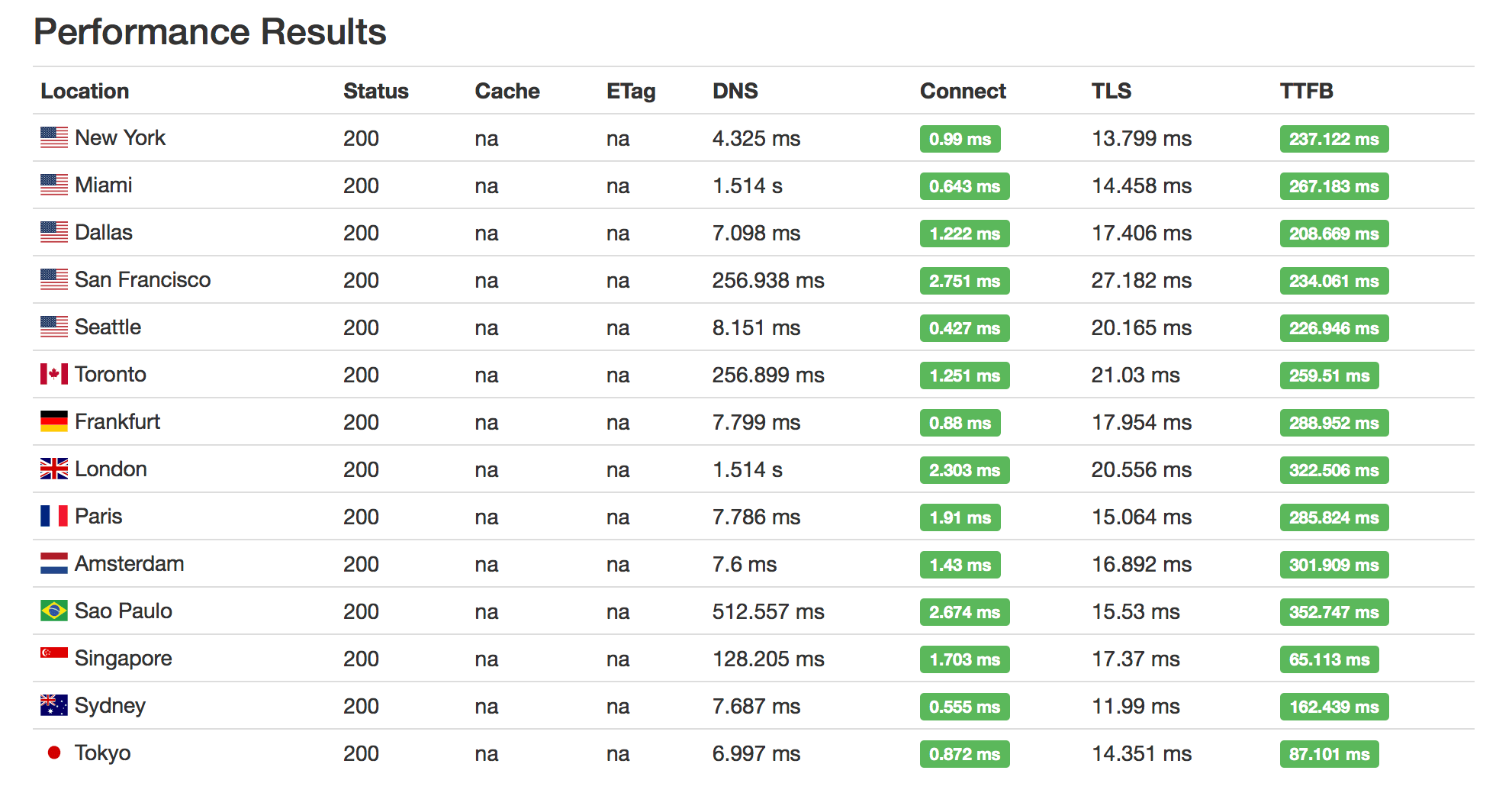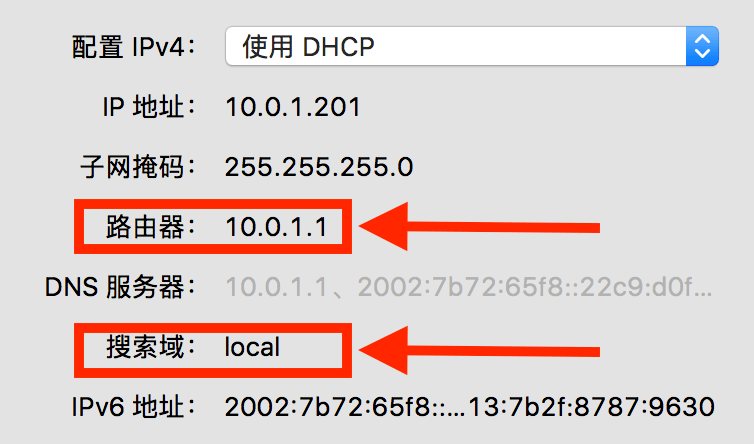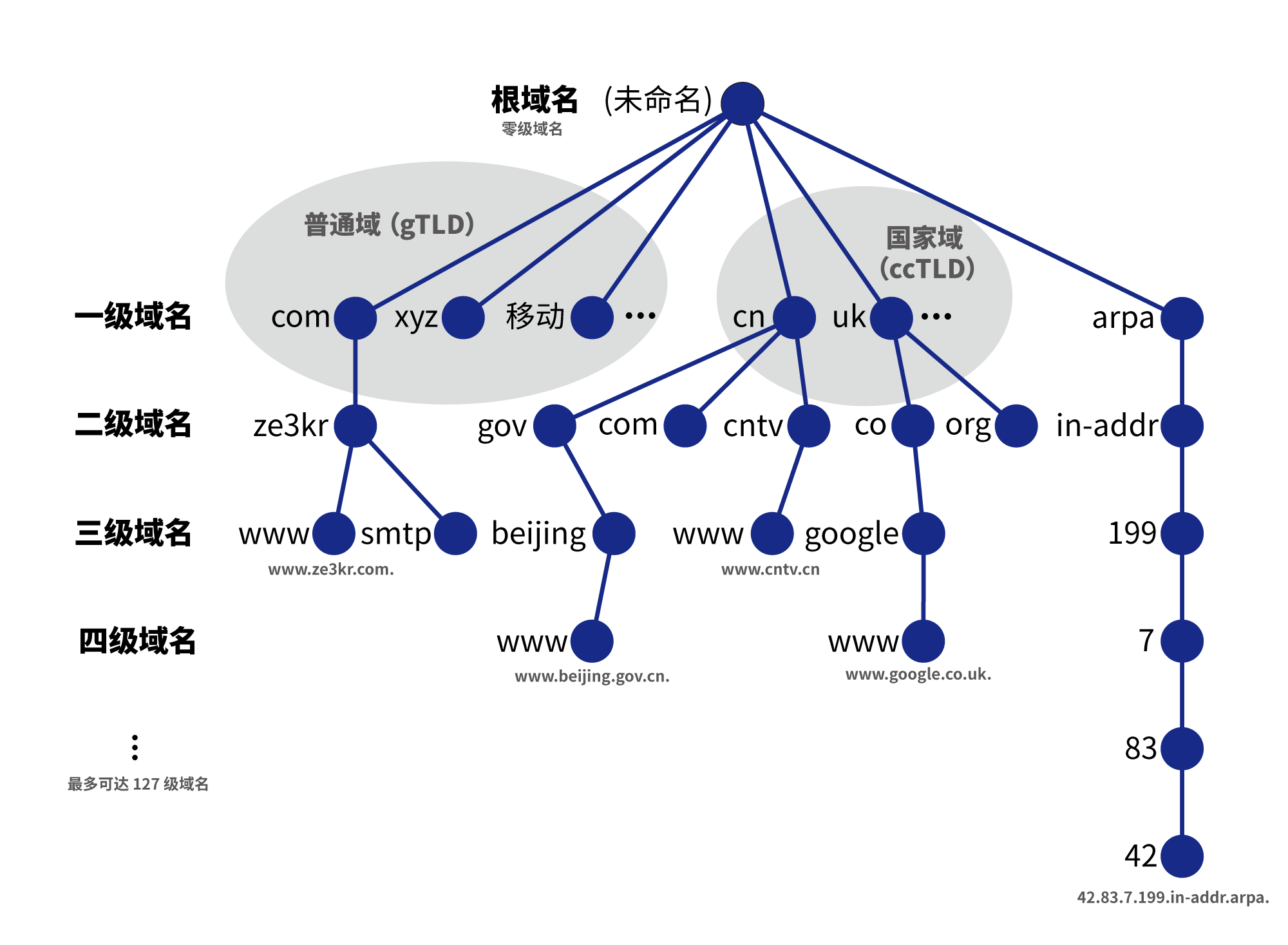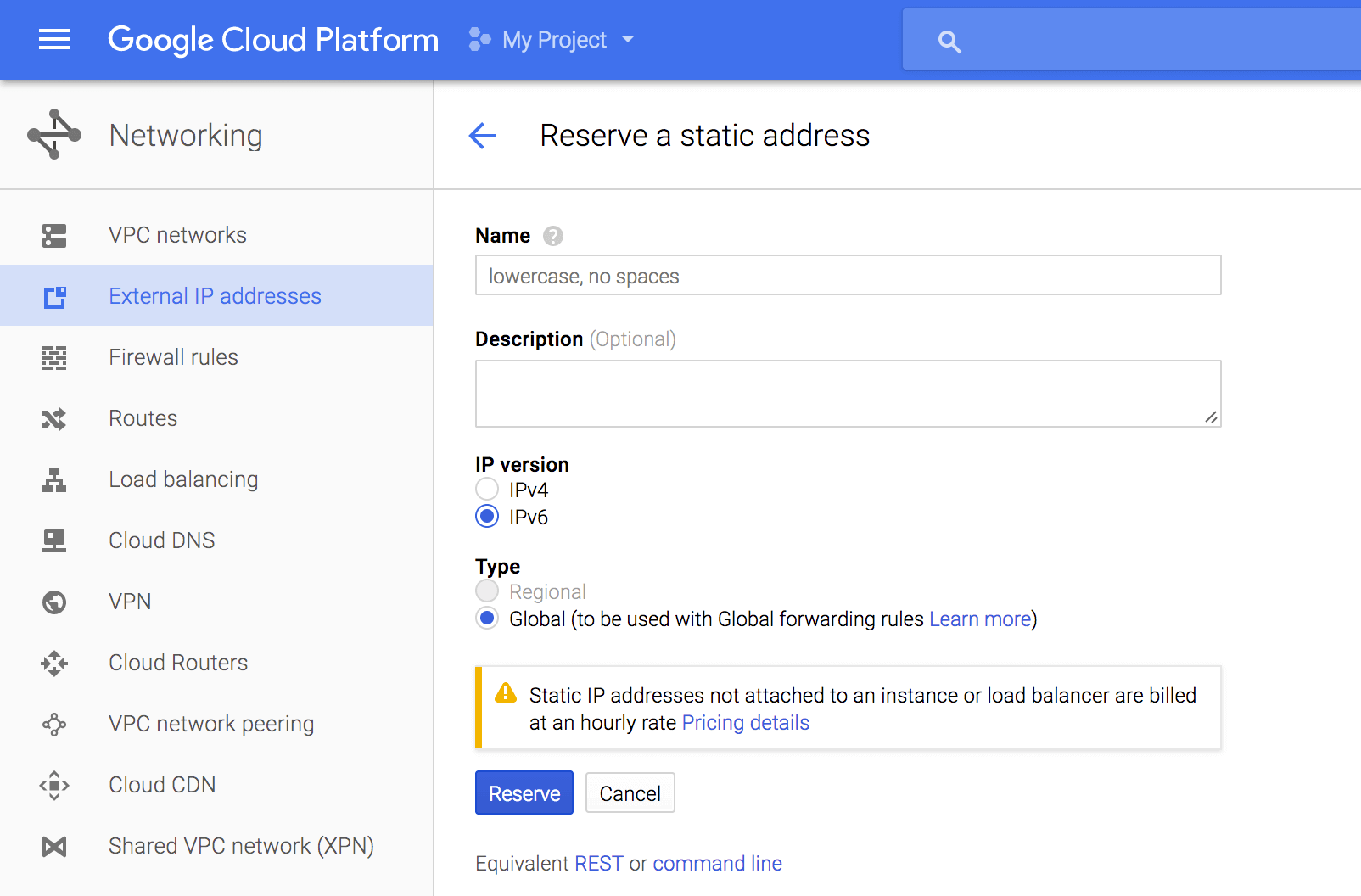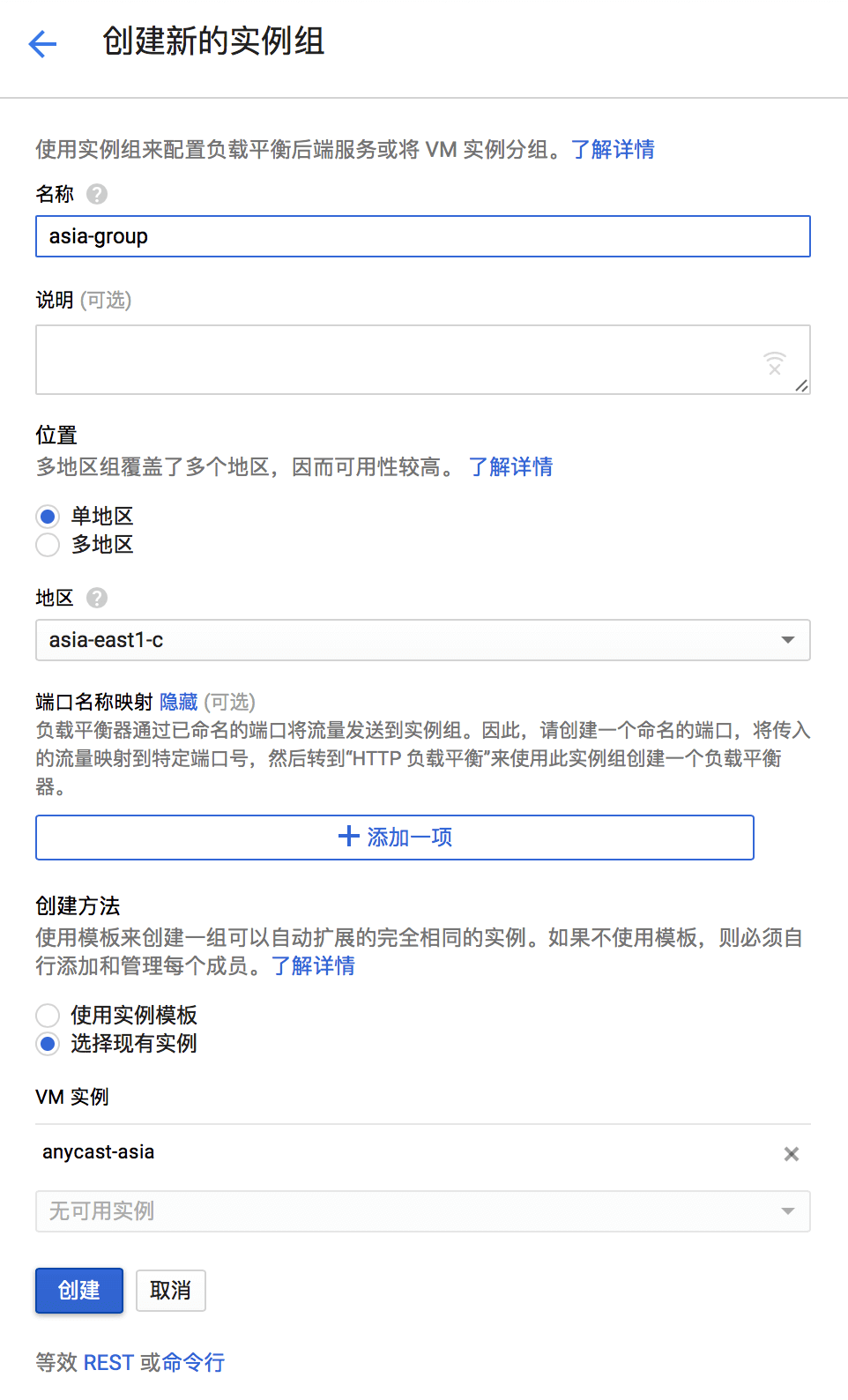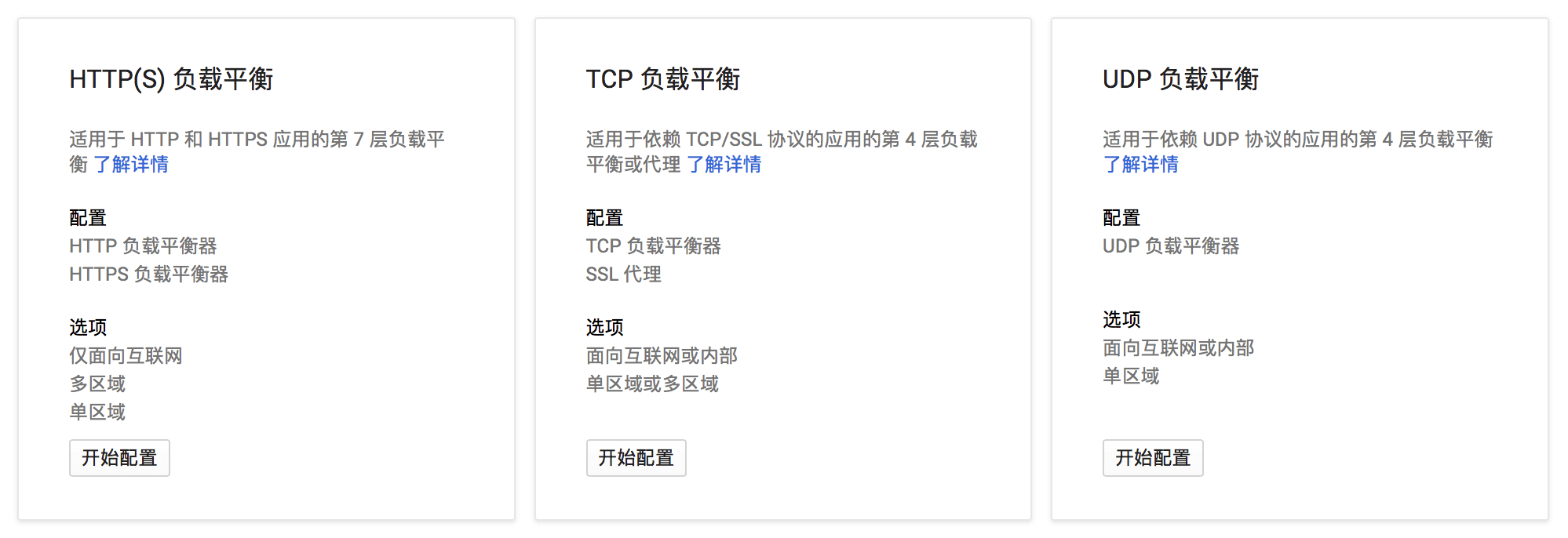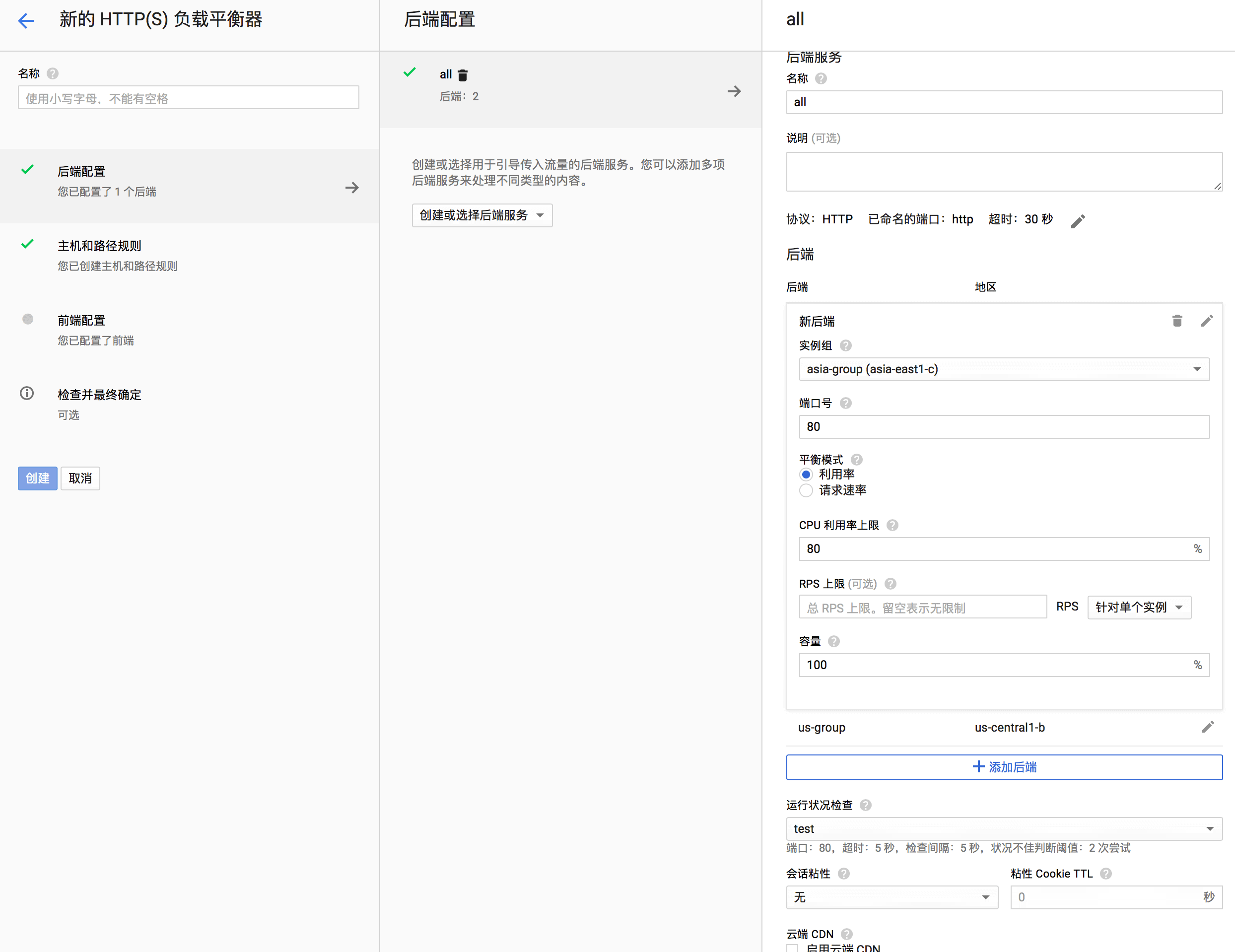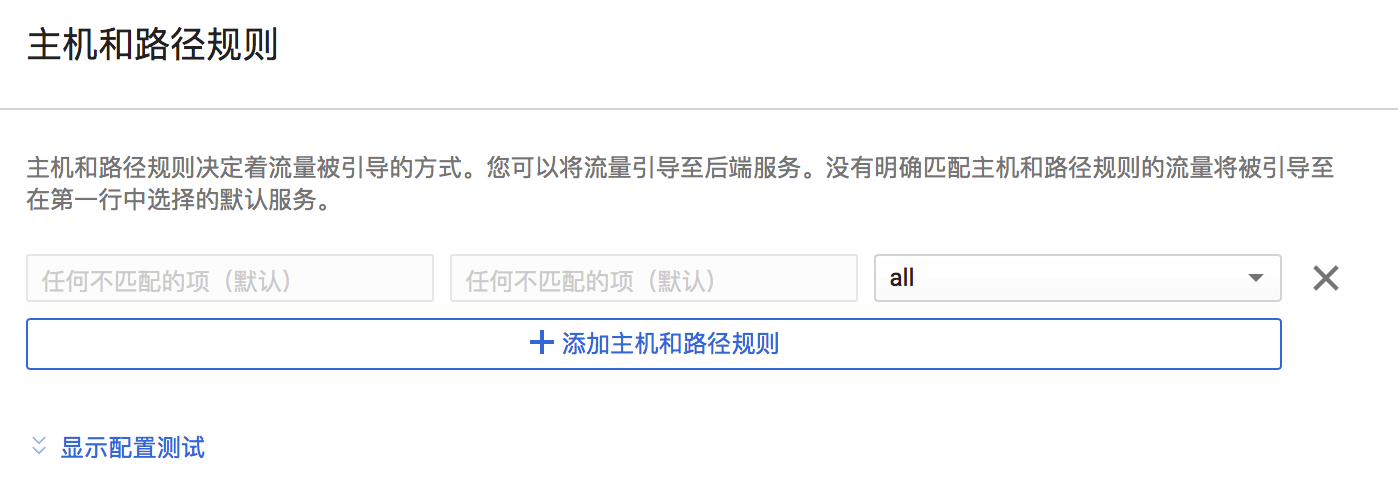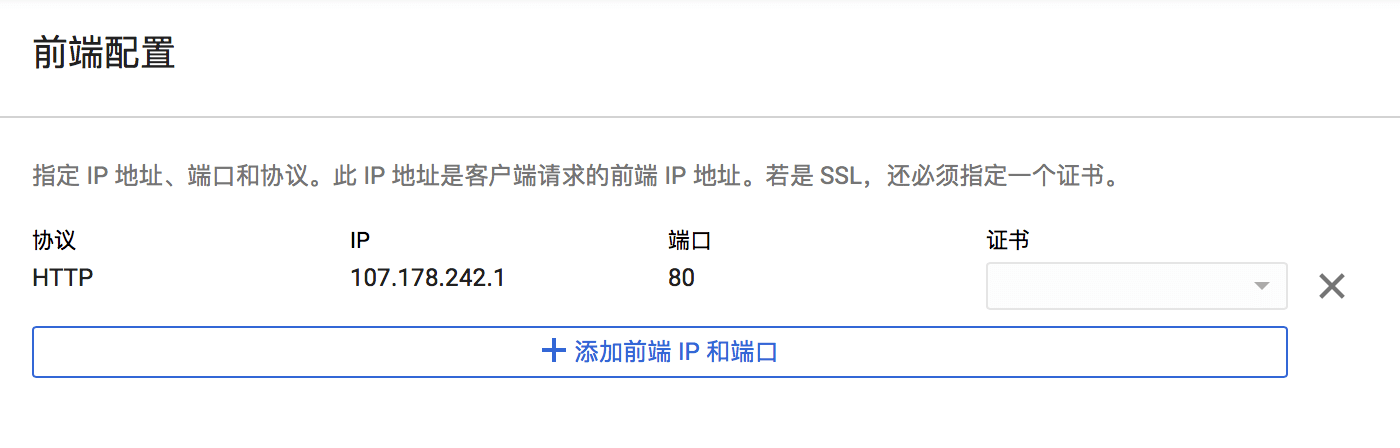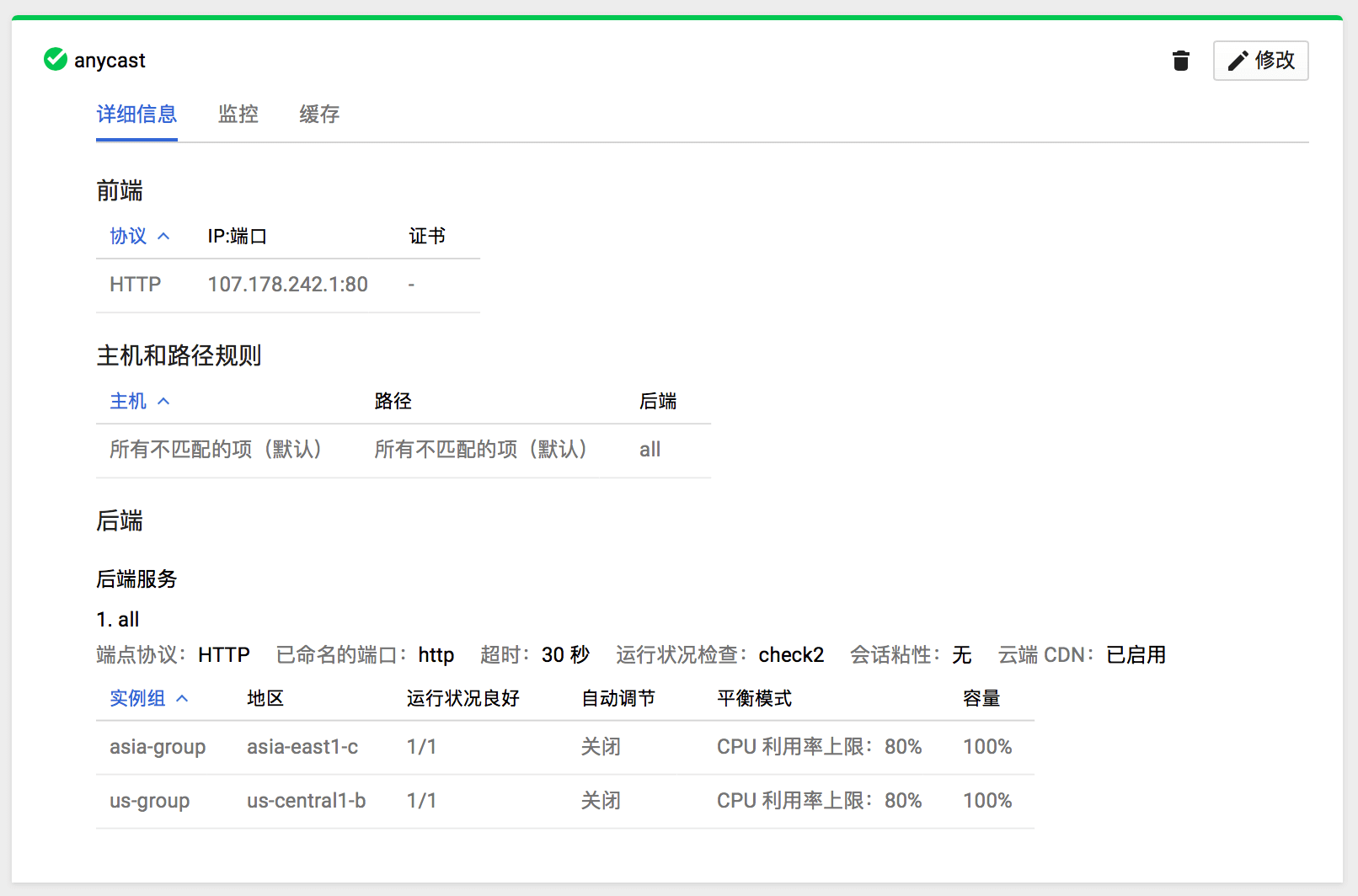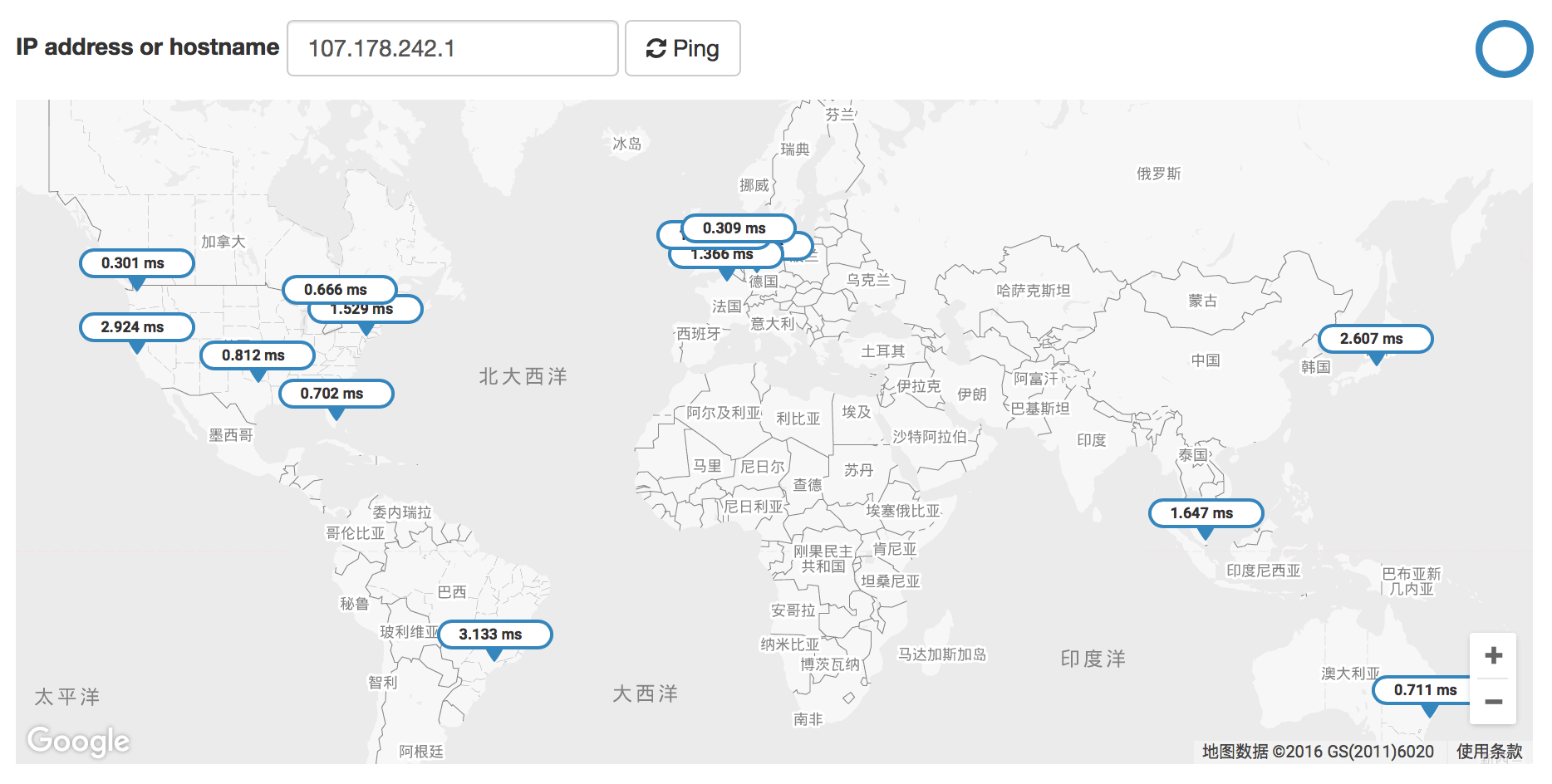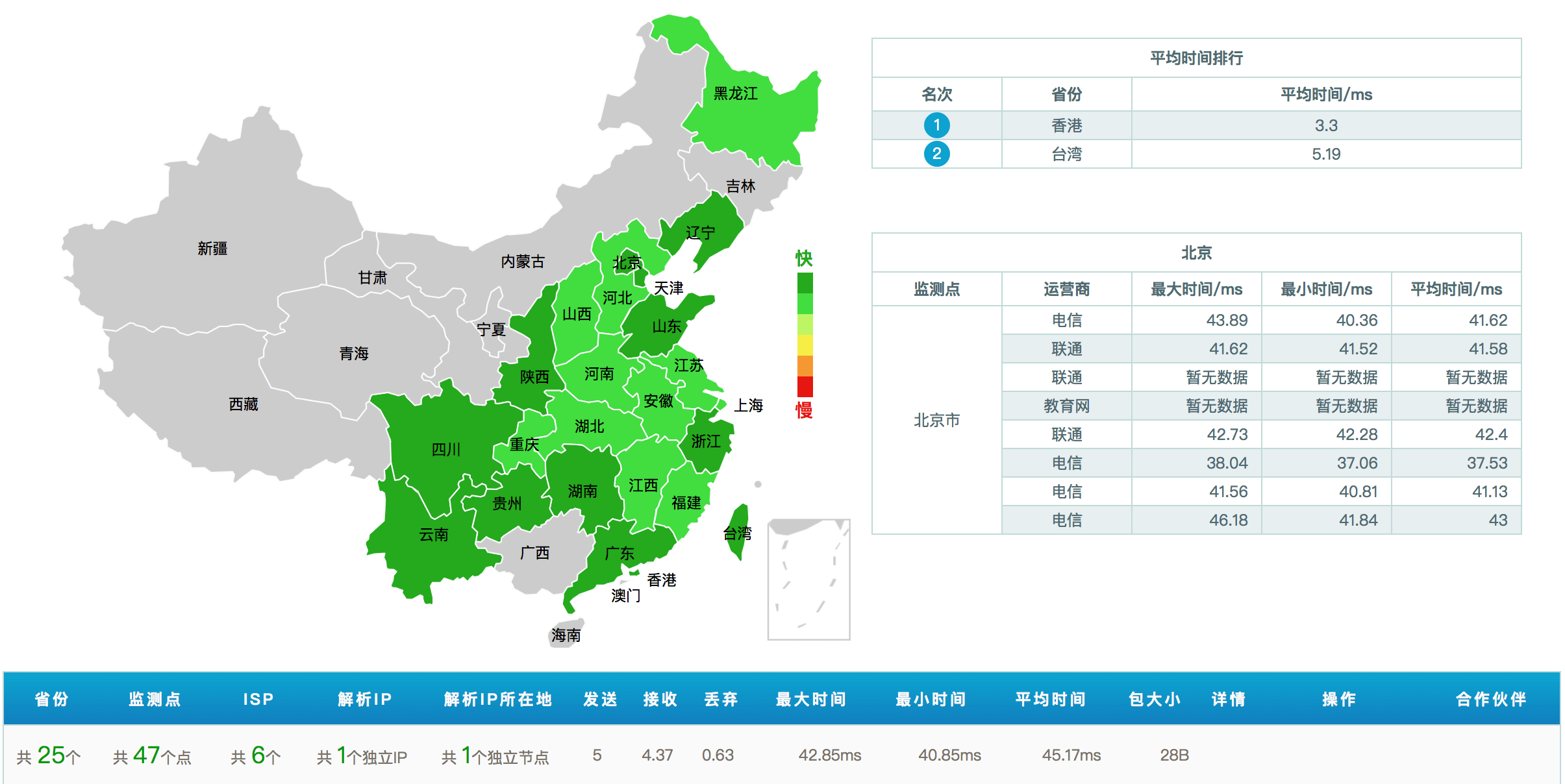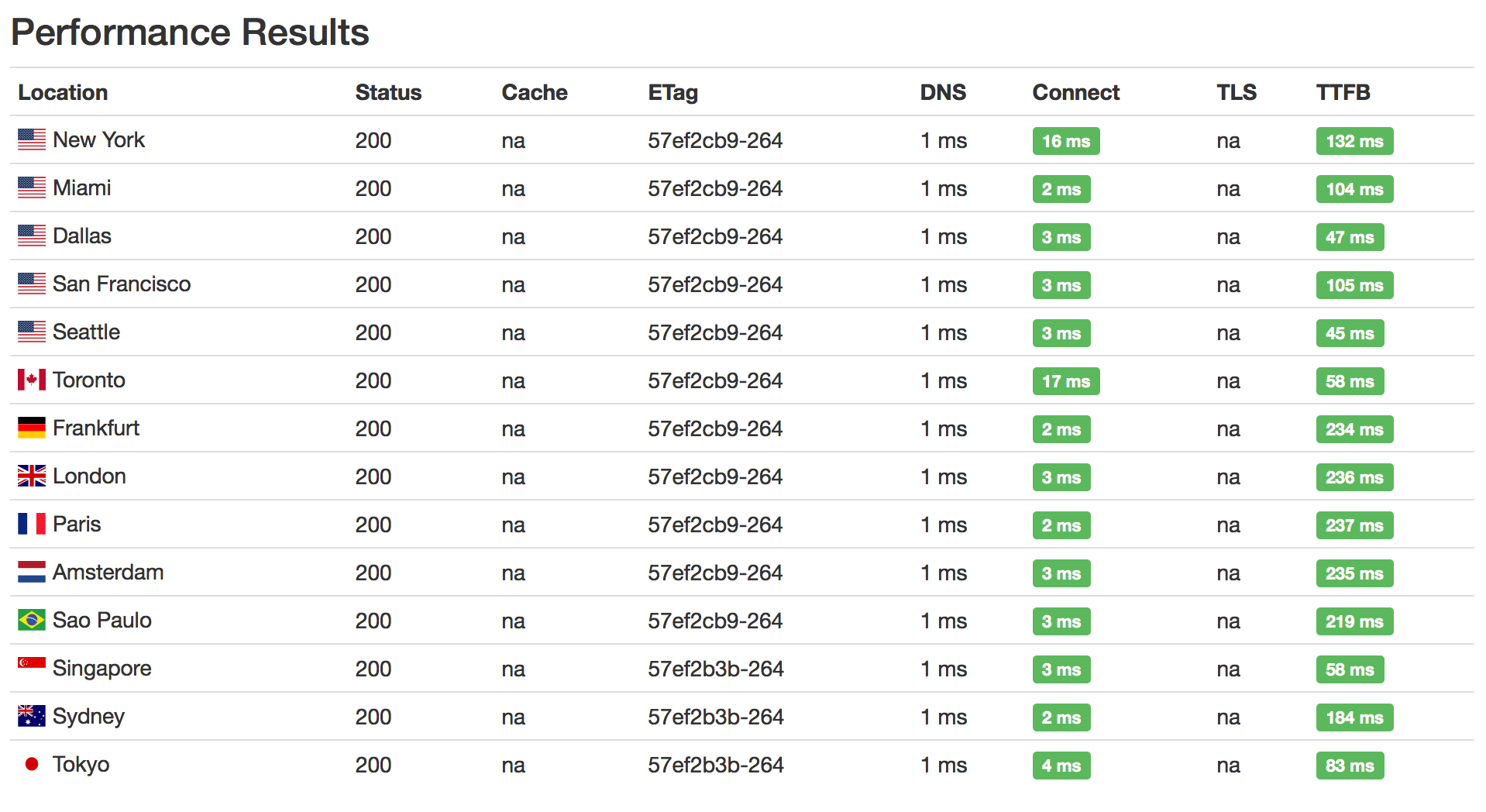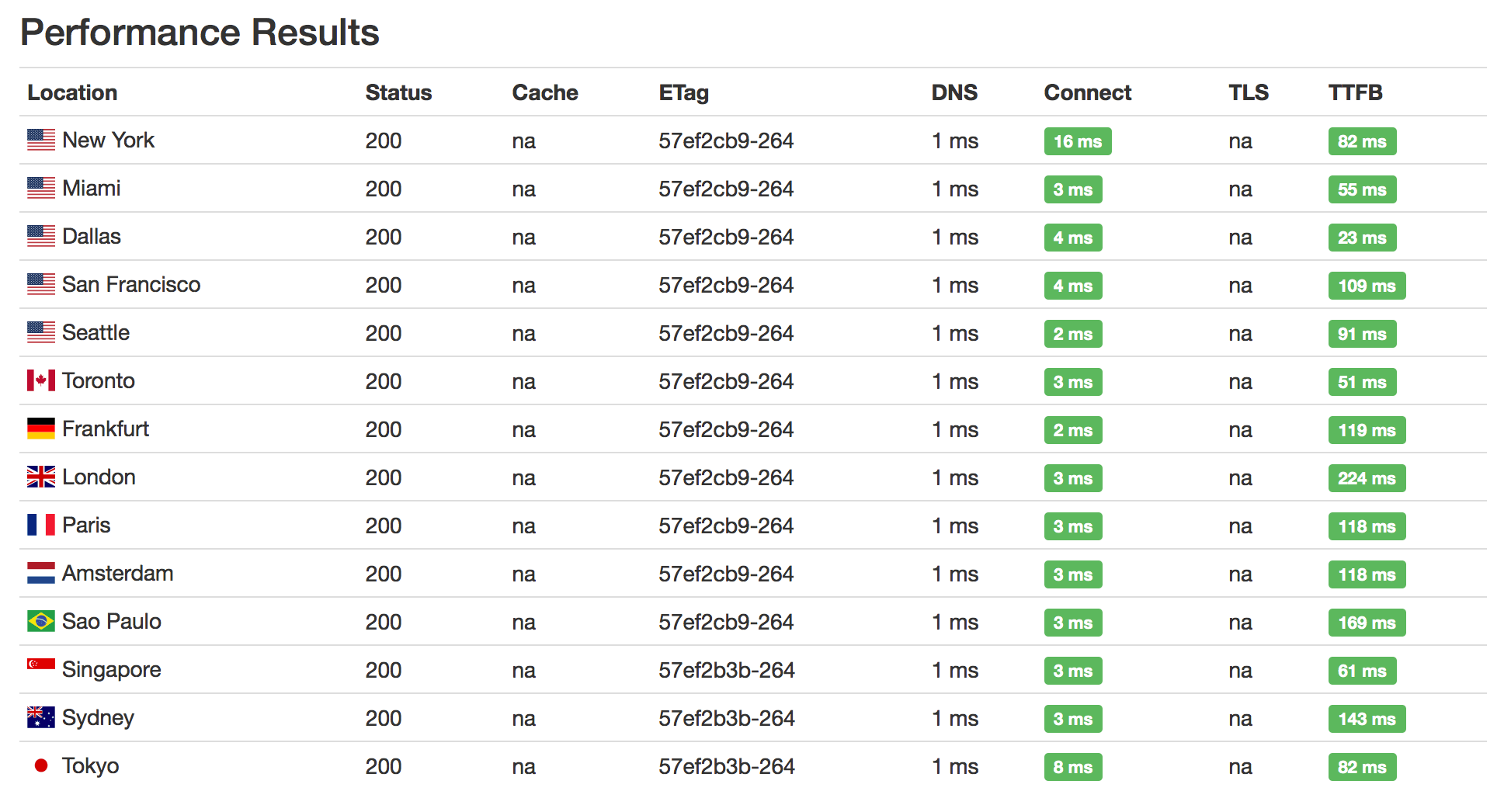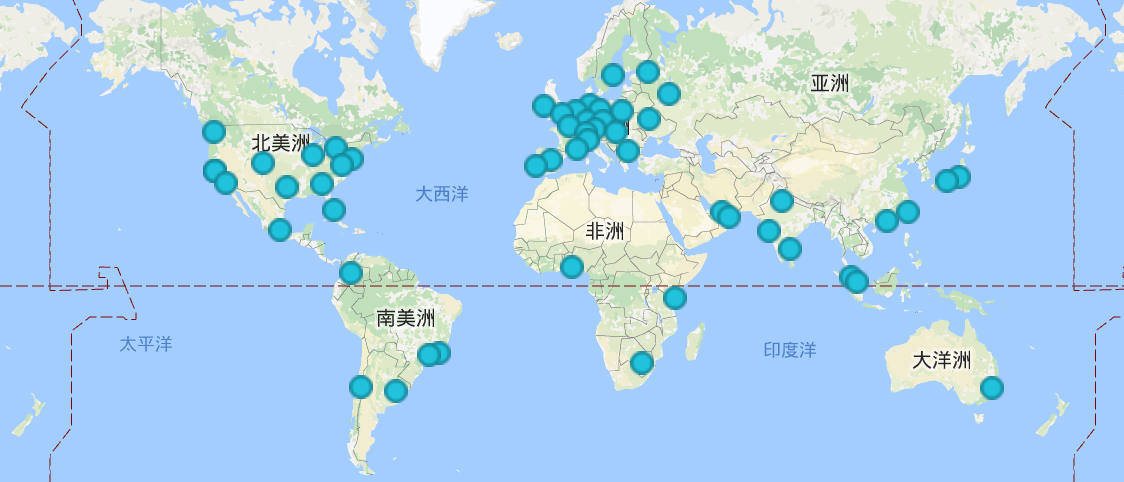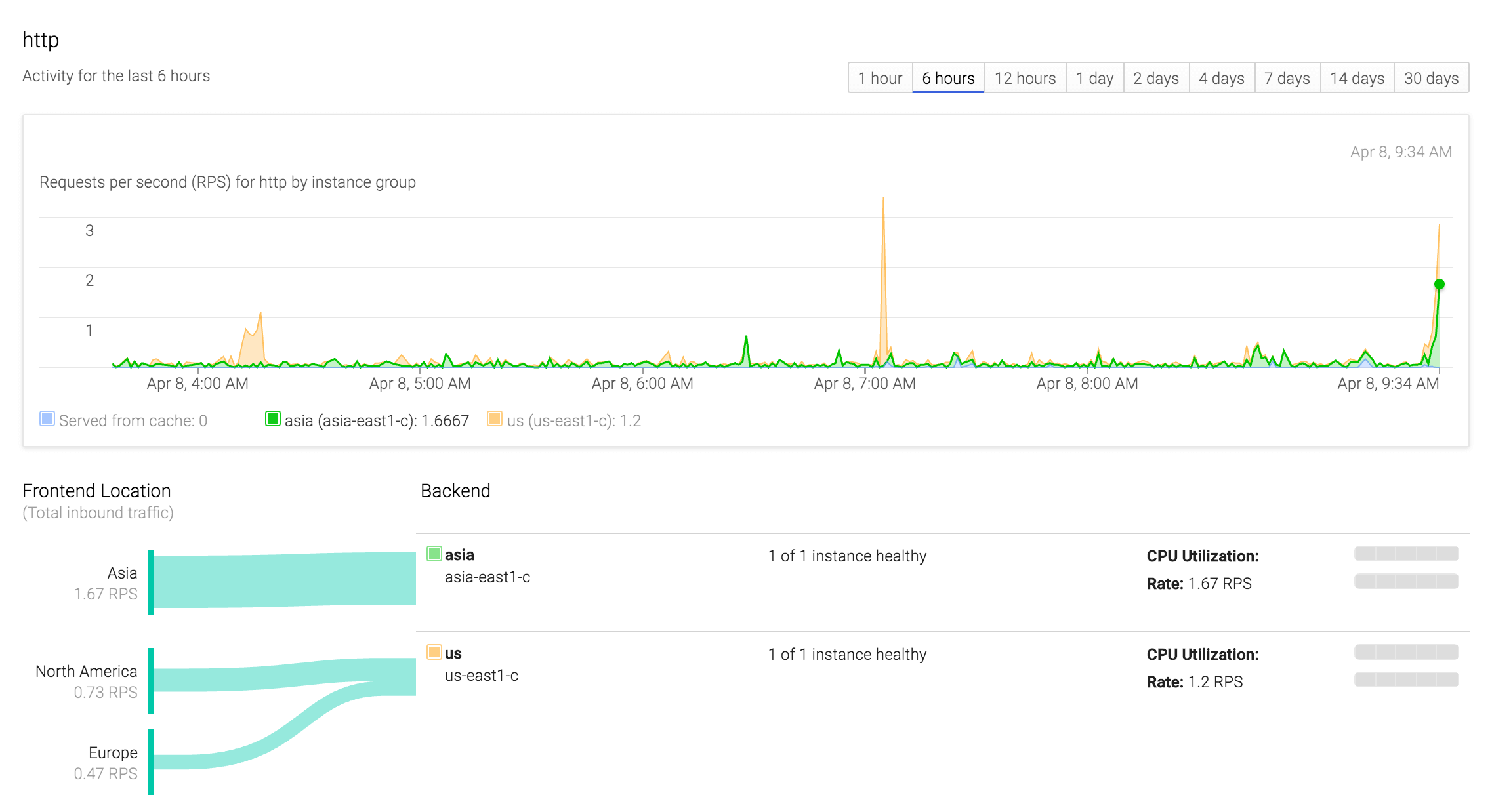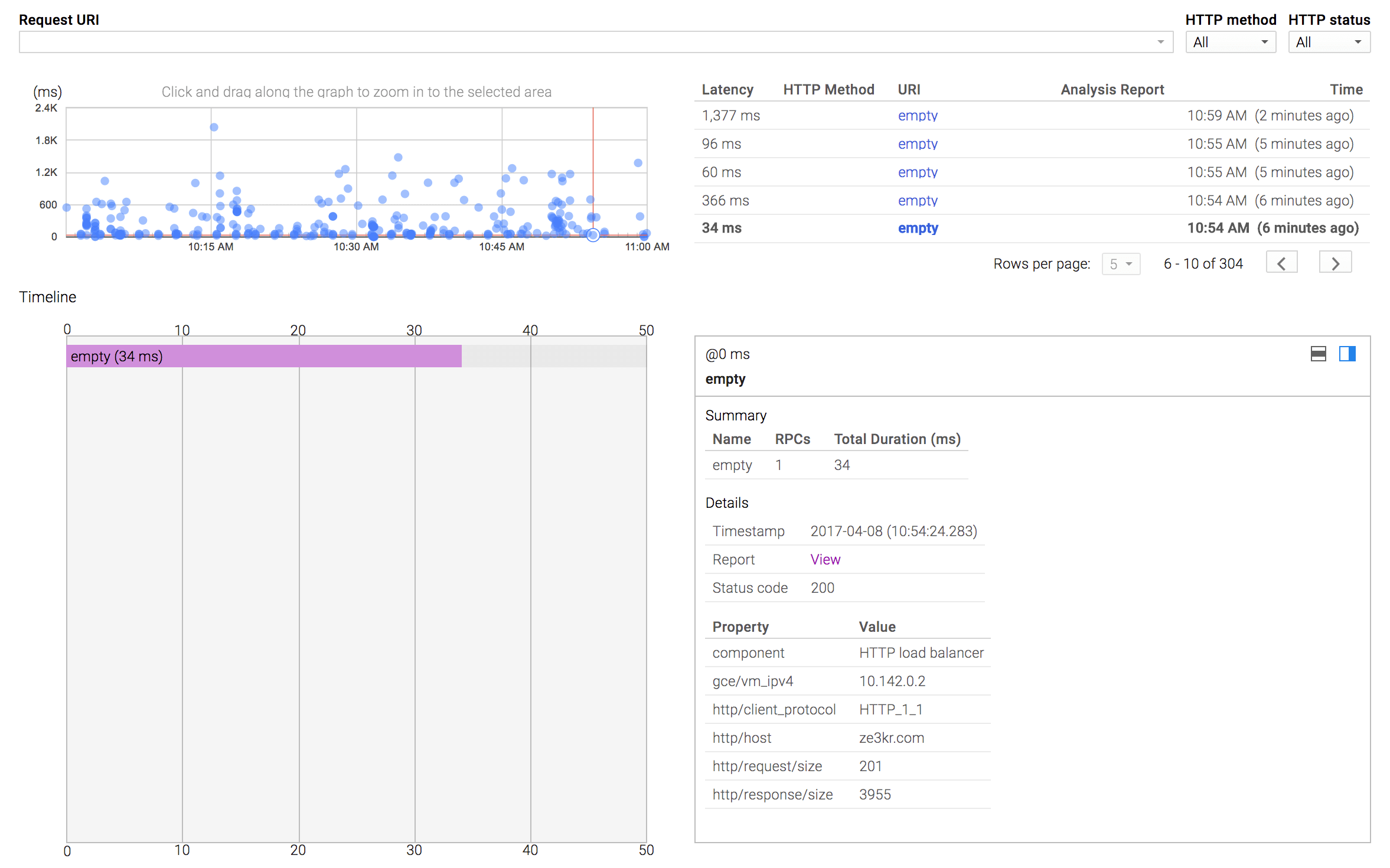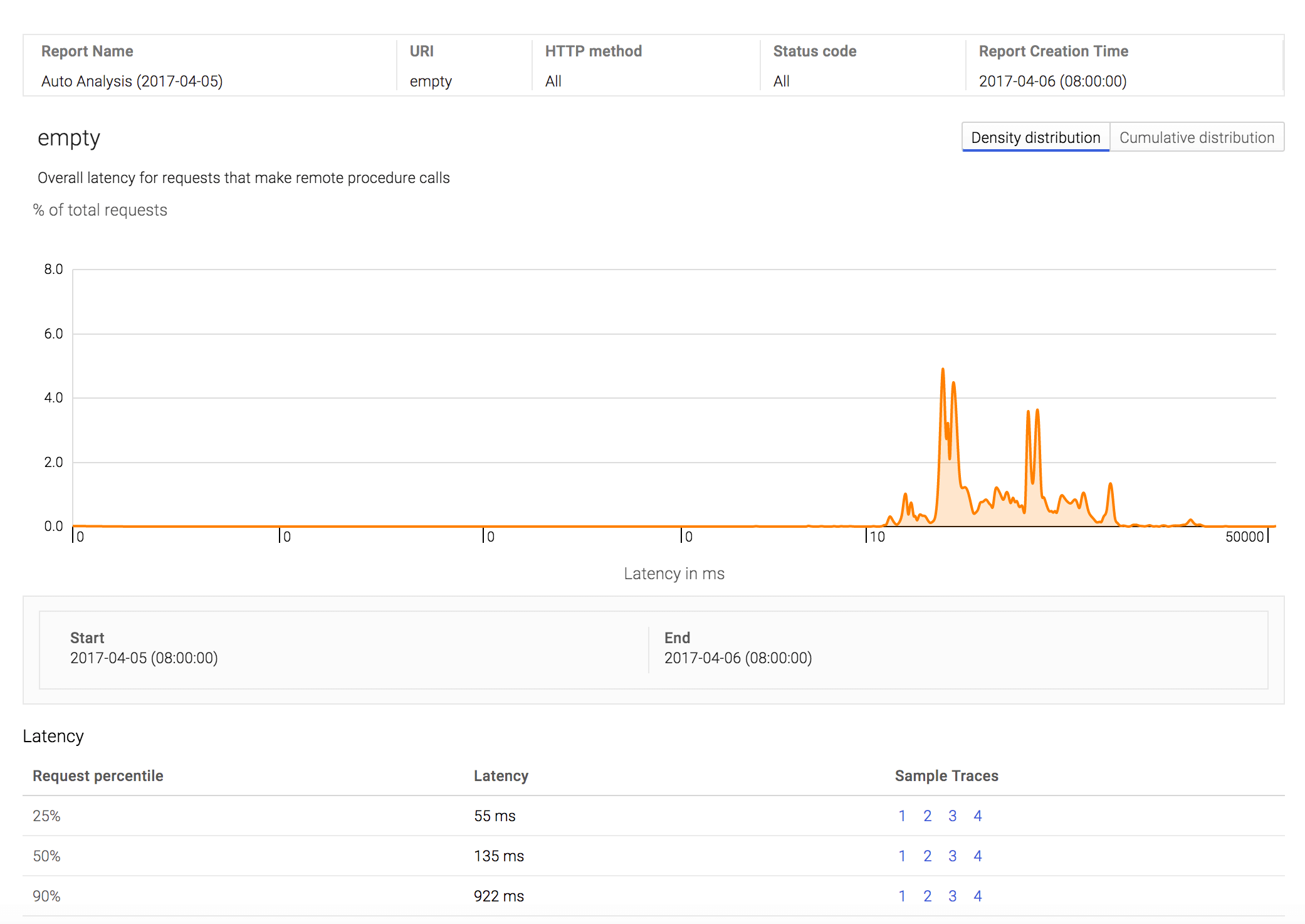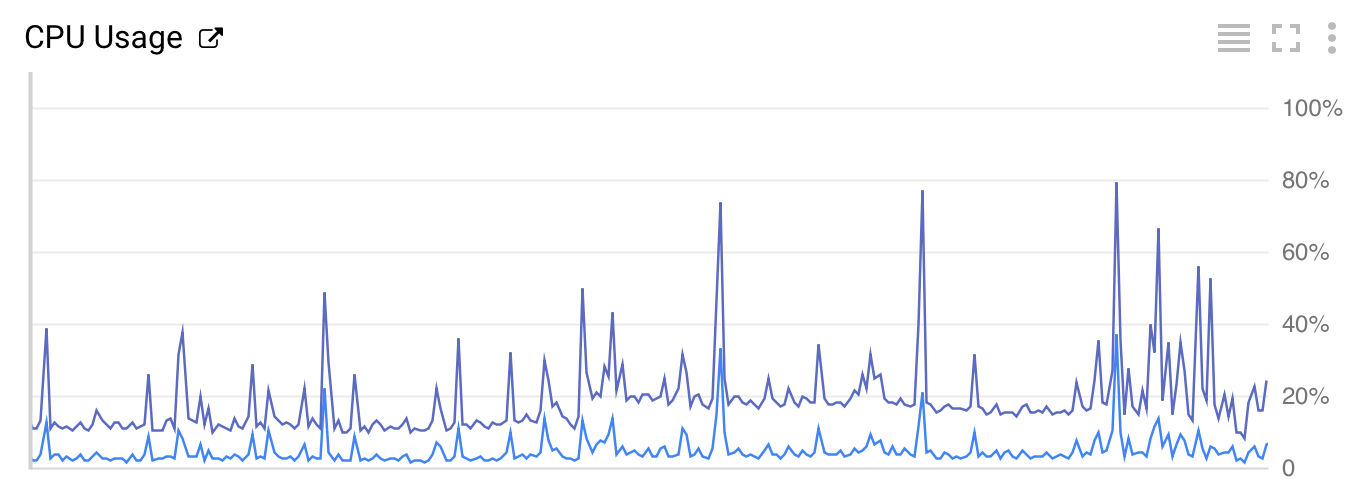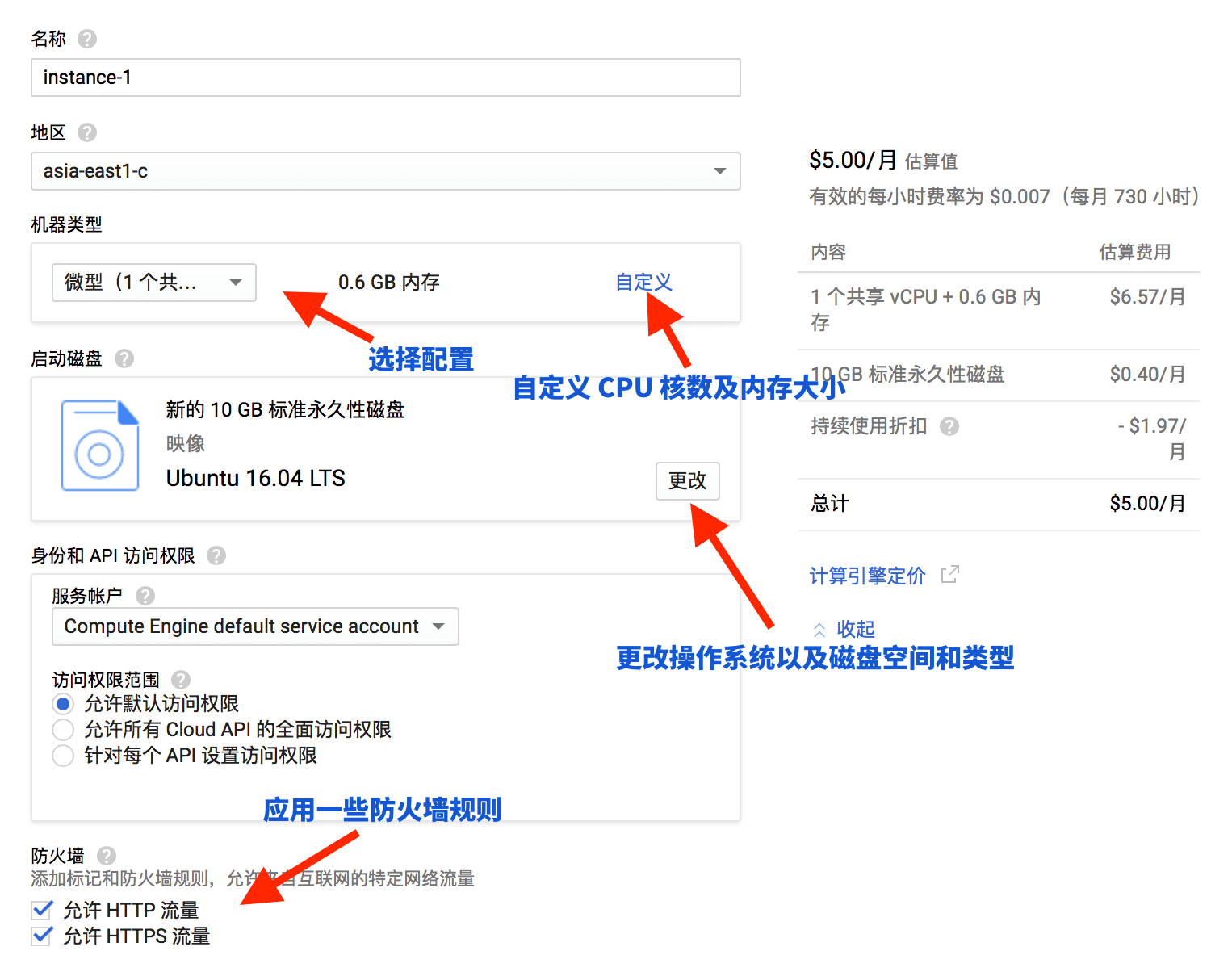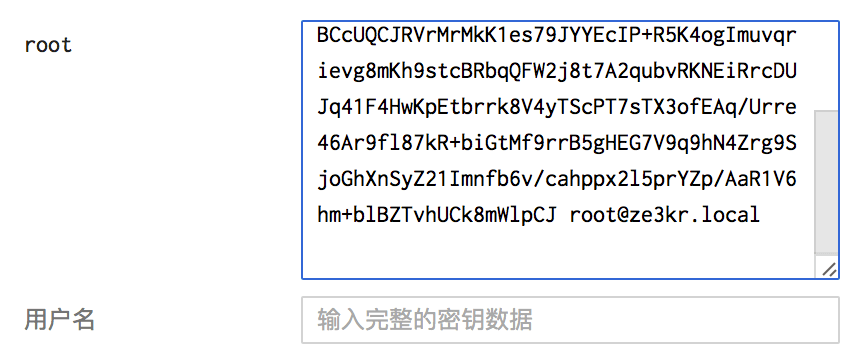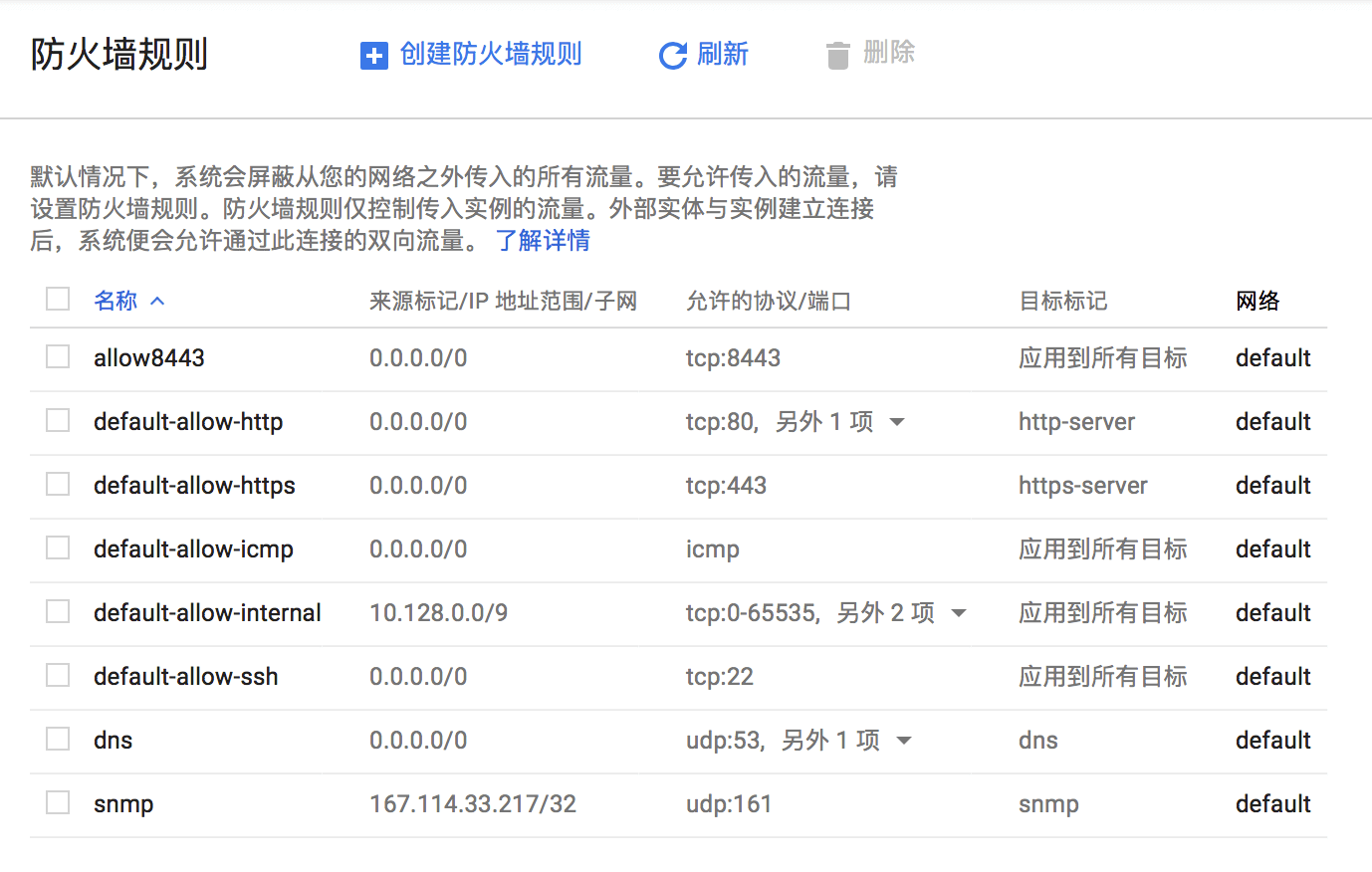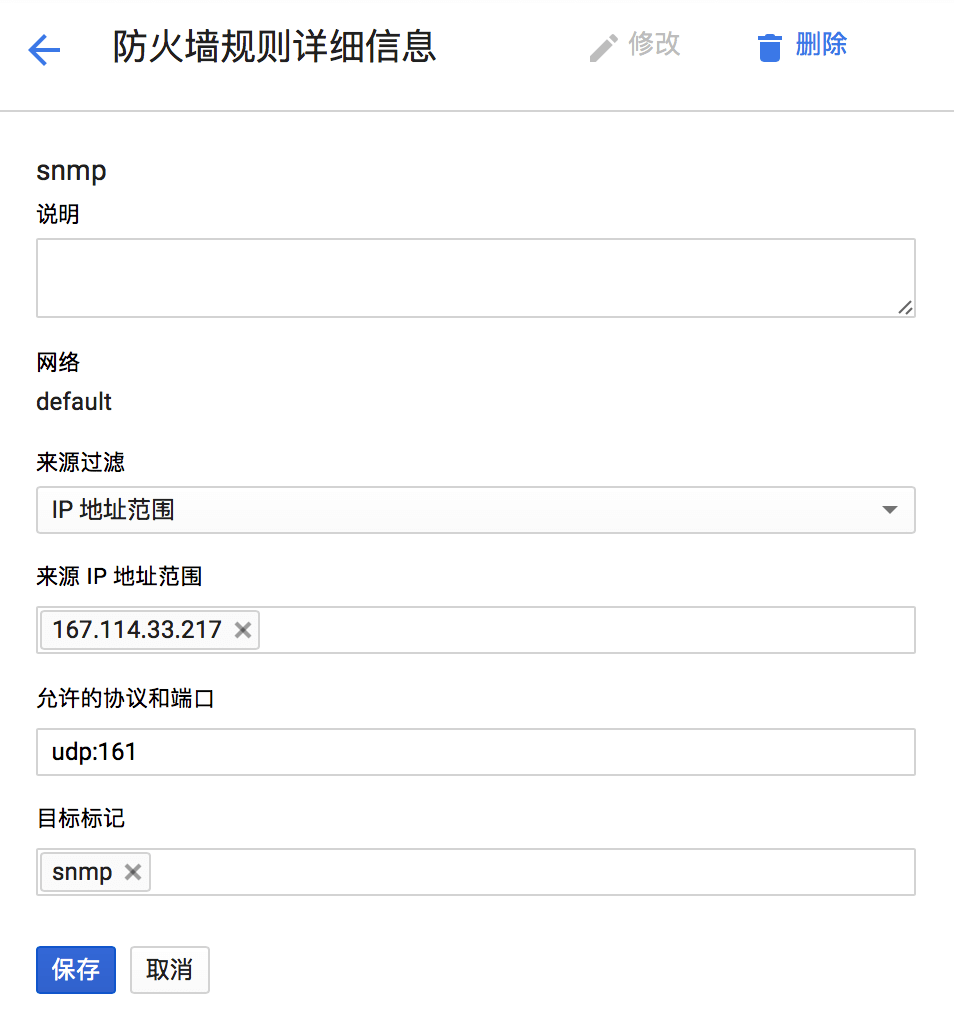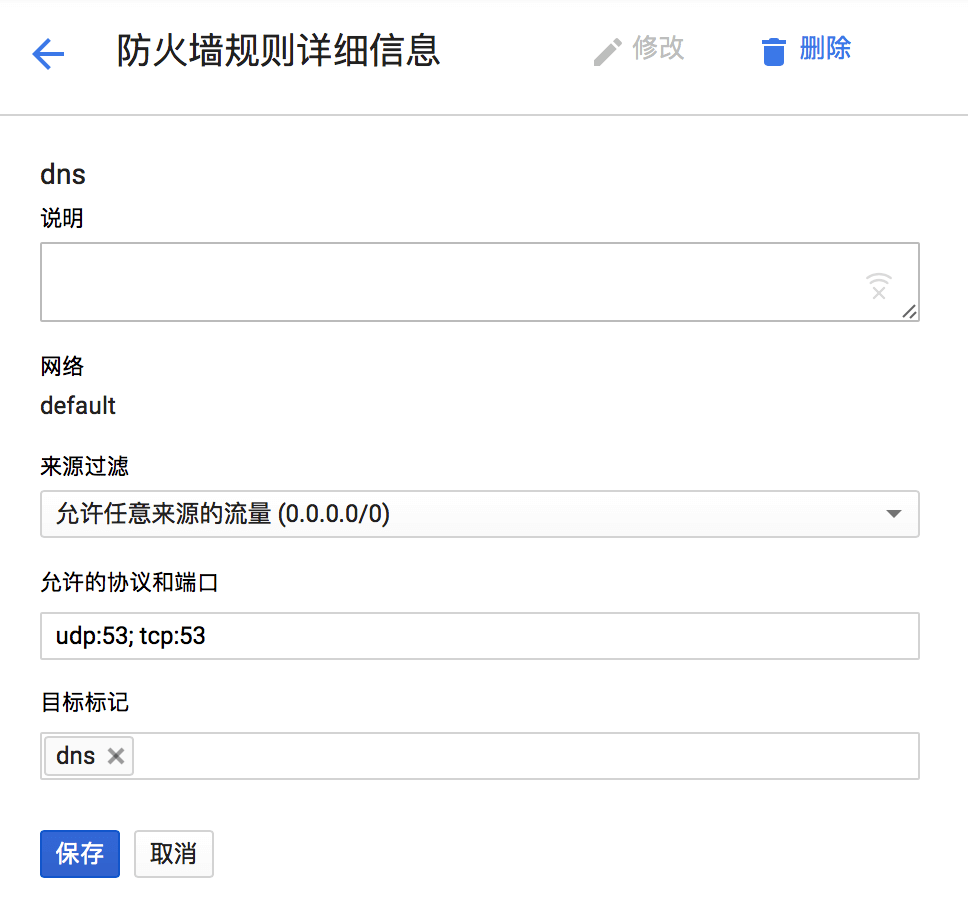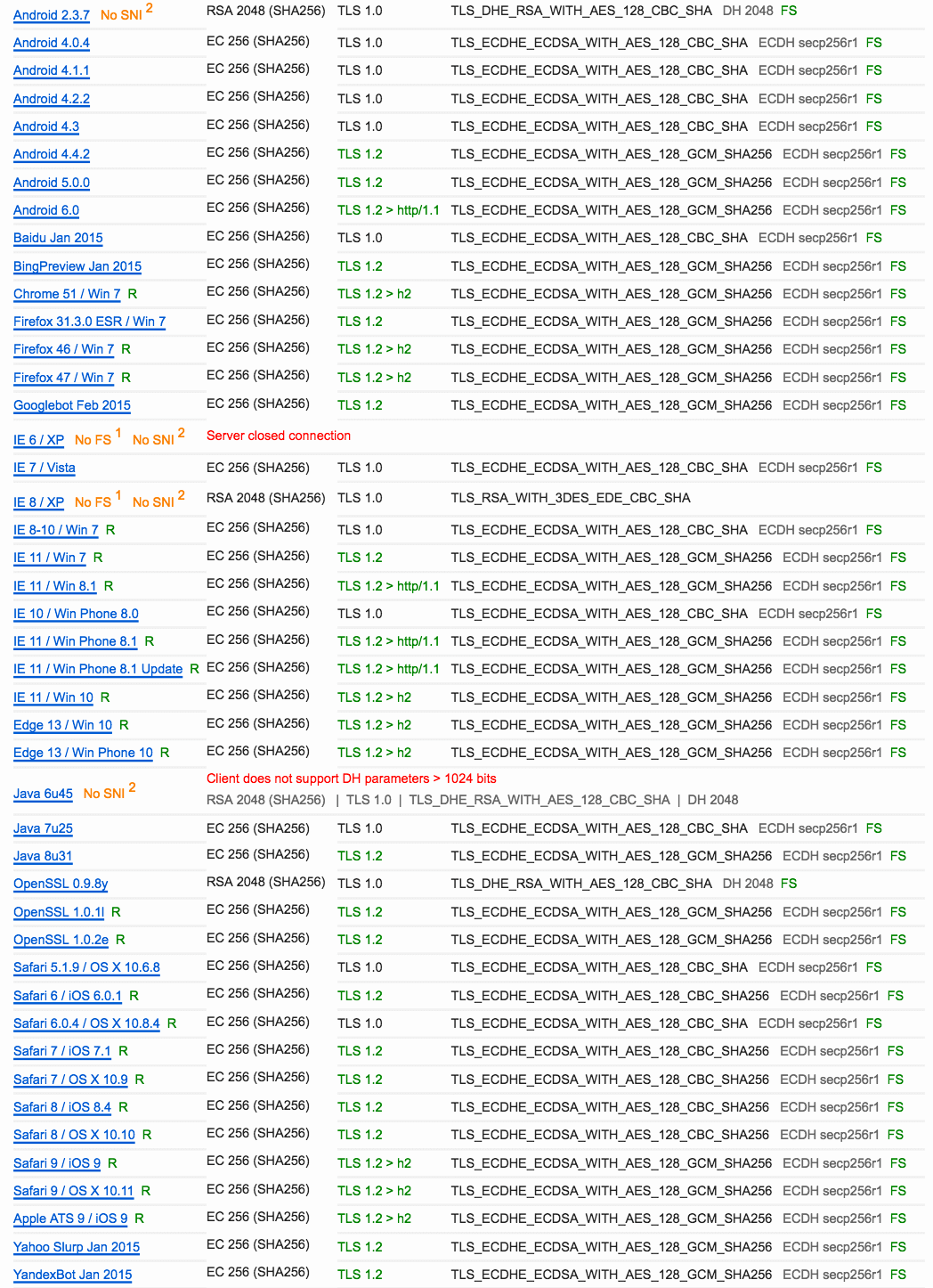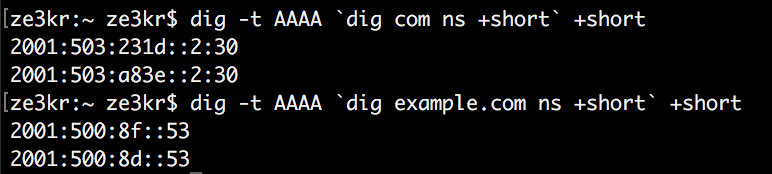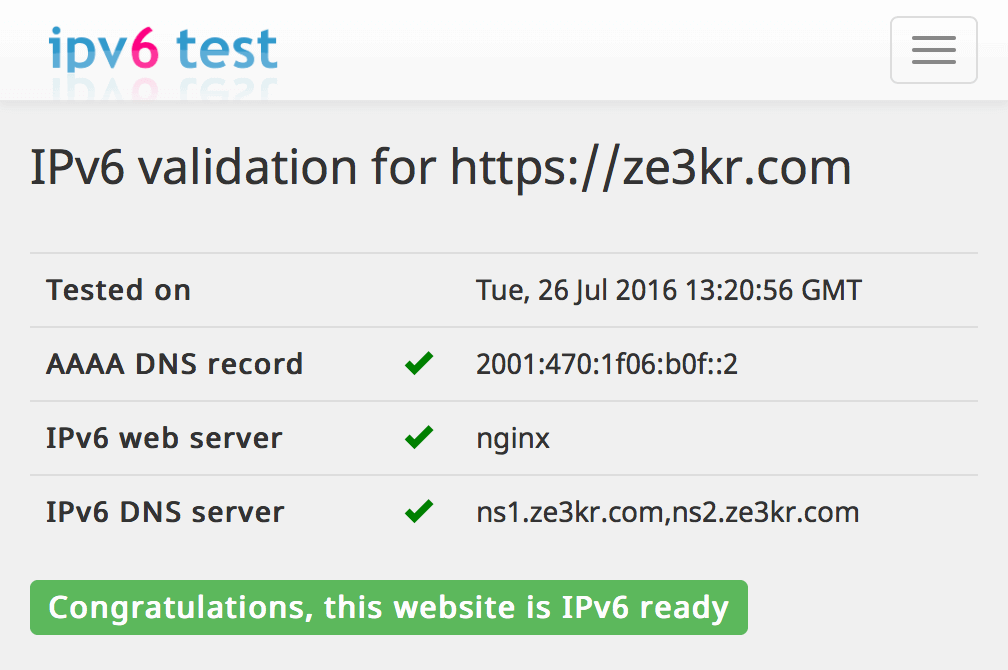DNS(域名解析系统)的工作使命,就是服务于与域名相关的内容的底层。是域名(如:example.com)的核心组成部分。绝大多数与域名相关的东西,都离不开它。比如:
- 访问一个网站,通常是输入一个域名(如
https://www.example.com) - 发送邮件,
@ 后面是主机名,而主机名通常是个域名(如 webmaster@example.com)
整个 DNS 具有复杂的层次,这对刚开始购买域名的人有很大的疑惑。本文将详尽的介绍 DNS 的工作原理,有助于更深刻的理解。本文将介绍:
- 在客户端上是如何解析一个域名的
- 在 DNS 缓存服务器上是如何逐级解析一个域名的
同时还包含:
- 域名的分类
- 什么是 Glue 记录
- 为什么 CNAME 不能设置在主域名上
先从本地的 DNS 开始讲起。
本地 DNS
本地的 DNS 相对于全球 DNS 要简单的多。所以先从本地 DNS 开始讲起。 127.0.0.1 常被用作环回 IP,也就可以作为本机用来访问自身的 IP 地址。通常,这个 IP 地址都对应着一个域名,叫 localhost。这是一个一级域名(也是顶级域名),所以和 com 同级。系统是如何实现将 localhost 对应到 127.0.0.1 的呢?其实就是通过 DNS。在操作系统中,通常存在一个 hosts 文件,这个文件定义了一组域名到 IP 的映射。常见的 hosts 文件内容如下:
127.0.0.1 localhost::1 localhost
它就定义了 localhost 域名对应 127.0.0.1 这个 IP(第二行是 IPv6 地址)。这样,当你从浏览器里访问这个域名,或者是在终端中执行 Ping 的时候,会自动的查询这个 hosts 文件,就从文件中得到了这个 IP 地址。此外,hosts 文件还可以控制其他域名所对应的 IP 地址,并可以 override 其在全球 DNS 或本地网络 DNS 中的值。但是,hosts 文件只能控制本地的域名解析。hosts 文件出现的时候,还没有 DNS,但它可以说是 DNS 的前身。 如果需要在一个网络中,公用同一个 DNS,那么就需要使用 IP 数据包向某个服务器去获取 DNS 记录。 在一个网络里(此处主要指本地的网络,比如家庭里一个路由器下连接的所有设备和这个路由器组成的网络),会有很多主机。在与这些主机通信的时候,使用域名会更加的方便。通常,连接到同一个路由器的设备会被设置到路由器自己的一个 DNS 服务器上。这样,解析域名就不仅可以从 hosts 去获取,还可以从这个服务器上去获取。从另一个 IP 上去获取 DNS 记录通过 DNS 查询,DNS 查询通常基于 UDP 或者 TCP 这种 IP 数据包,来实现远程的查询。我的个人电脑的网络配置如下,这是在我的电脑连接了路由器之后自动就设置上的:
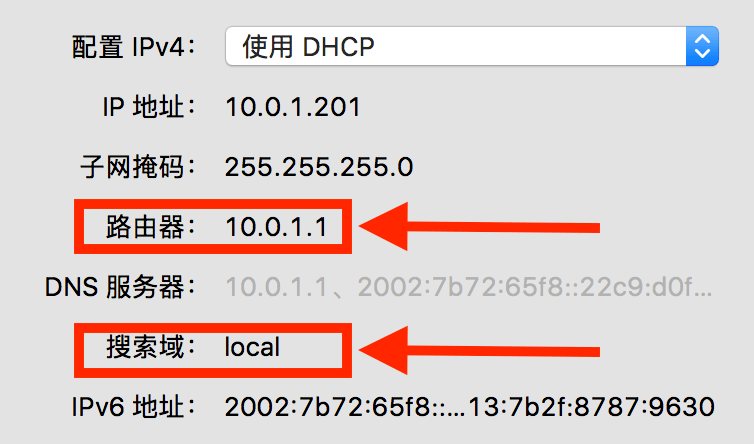
重点是在路由器和搜索域上。 我的电脑的主机名(也是电脑名)设置的是 ze3kr,这个内容在连接路由器时也被路由器知道了,于是路由器就给我的主机分配了一个域名 ze3kr.local,local 这个一级域名专门供本地使用。在这个网络内所有主机通过访问 ze3kr.local 这个域名时,路由器(10.0.1.1)就会告知这个域名对应的 IP 地址,于是这些主机够获得到我的电脑的 IP 地址。至于搜索域的作用,其实是可以省去输入完整的域名,比如:
$ ping ze3krPING ze3kr.local (10.0.1.201): 56 data bytes64 bytes from 10.0.1.201: icmp_seq=0 ttl=64 time=0.053 ms--- ze3kr.local ping statistics ---1 packets transmitted, 1 packets received, 0.0% packet lossround-trip min/avg/max/stddev = 0.053/0.053/0.053/0.000 ms
当设置了搜索域时,当你去解析 ze3kr 这个一级域名时,便会先尝试去解析 ze3kr.local,当发现 ze3kr.local 存在对应的解析时,便停止进一步解析,直接使用 ze3kr.local 的地址。 现在你已经了解了本地 DNS 的工作方式。DNS 的基本工作方式就是:获取域名对应 IP,然后与这个 IP 进行通信。 当在本地去获取一个完整域名(FQDN)时(执行 getaddrbyhost),通常也是通过路由器自己提供的 DNS 进行解析的。当路由器收到一个完整域名请求且没有缓存时,会继续向下一级缓存 DNS 服务器(例如运营商提供的,或者是组织提供的,如 8.8.8.8)查询,下一级缓存 DNS 服务器也没有缓存时,就会通过全球 DNS 进行查询。具体的查询方式,在 “全球 DNS” 中有所介绍。
总结
在本地,先读取本地缓存查找记录,再读取 Hosts 文件,然后在搜索域中查找域名,最后再向路由器请求 DNS 记录。
全球 DNS
在全球 DNS 中,一个完整域名通常包含多级,比如 example.com. 就是个二级域名, www.example.com. 就是个三级域名。通常我们常见到的域名都是完整的域名。
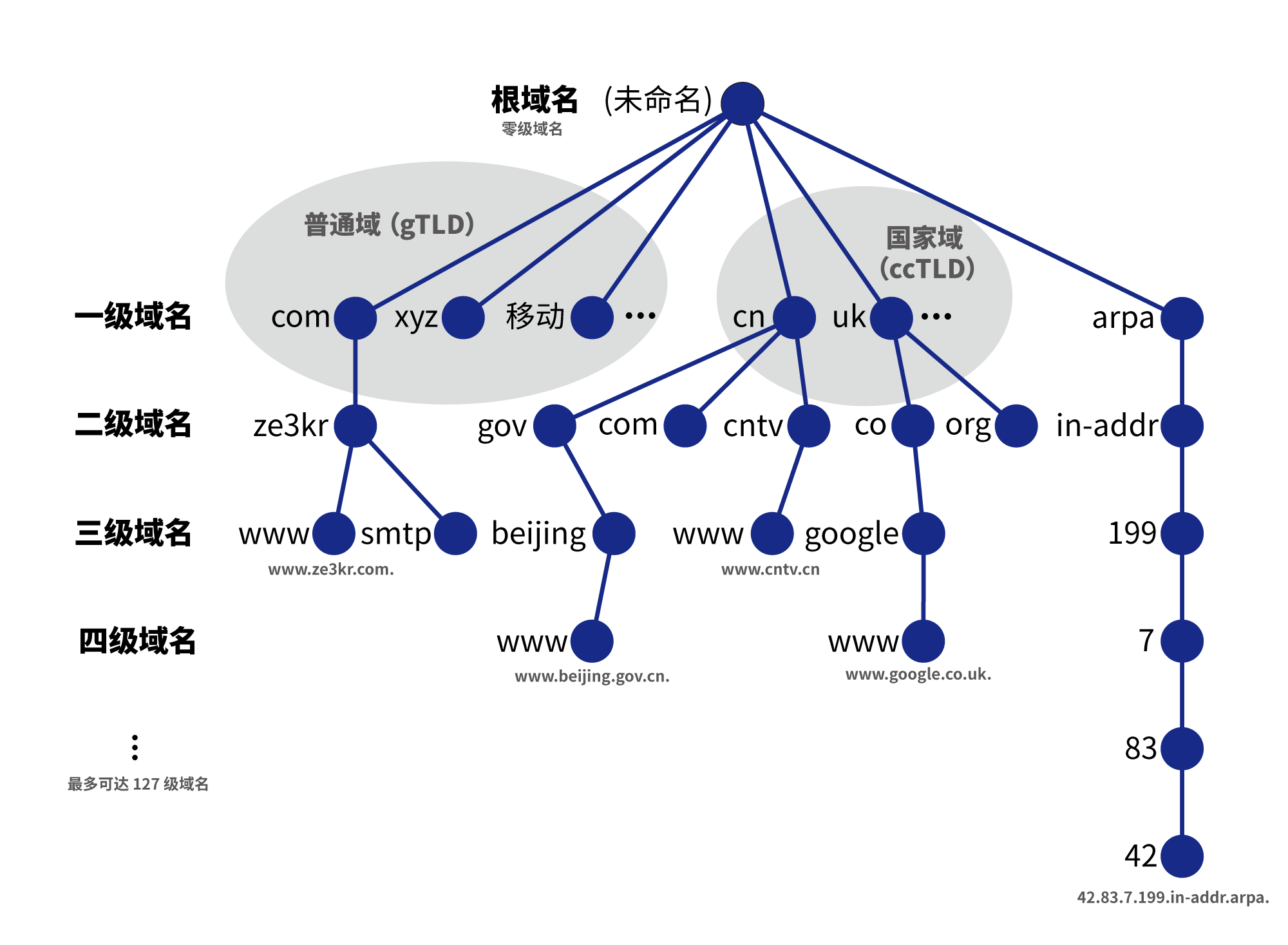
一级域名被分为以下三个部分:
- 普通域(gTLD):通常是三个字节或三个字节以上的域名后缀,或者是 Unicode 字符的后缀。这些域名分配给机构管理。
- 国家域(ccTLD):所有两个字节的域名都是国家代码,这些域名分配给国家管理。不少国家域都开放了注册,不过有的国家域仅允许当前国家的人去注册。
arpa 域:用于将 IP 地址转换为对应的域名的根域。
我们通常所见到的域名都是普通域和国家域,而 arpa 域用作 IP 到域名的反向解析。 在本地 DNS 中,只存在域名对应 IP 这种映射关系。然而,在全球 DNS 中,有着更多的资源记录种类(RR),不只是域名对应 IP 的关系,下面将分别介绍一些最基本的资源记录种类:
- A 记录:定义了一个 IP 地址。(AAAA 记录则是定义一个 IPv6 地址)(RFC 1035)
- NS 记录:域名服务器记录,说明一个域名下的的授权域名服务器记录。内容必须是一个域名。(RFC 1035)
根域名
先从根域名开始,未命名根也可以作为 . 。你在接下来的部分所看到的很多域名都以 .结尾,以 .结尾的域名是特指的是根域名下的完整域名,然而不以 . 结尾的域名大都也是完整域名,实际使用时域名末尾的 .也常常省略。在本文中,我使用 dig 这一个常用的 DNS 软件来进行查询,我的电脑也已经连接到了互联网。 假设目前这个计算机能与互联网上的 IP 通信,但是完全没有 DNS 服务器。此时你需要知道根 DNS 服务器,以便自己获取某个域名的 IP 地址。根 DNS 服务器列表可以在这里下载到。文件内容如下:
; This file holds the information on root name servers needed to; initialize cache of Internet domain name servers; (e.g. reference this file in the "cache . <file>"; configuration file of BIND domain name servers).;; This file is made available by InterNIC; under anonymous FTP as; file /domain/named.cache; on server FTP.INTERNIC.NET; -OR- RS.INTERNIC.NET;; last update: October 20, 2016; related version of root zone: 2016102001;; formerly NS.INTERNIC.NET;. 3600000 NS A.ROOT-SERVERS.NET.A.ROOT-SERVERS.NET. 3600000 A 198.41.0.4A.ROOT-SERVERS.NET. 3600000 AAAA 2001:503:ba3e::2:30;; FORMERLY NS1.ISI.EDU;. 3600000 NS B.ROOT-SERVERS.NET.B.ROOT-SERVERS.NET. 3600000 A 192.228.79.201B.ROOT-SERVERS.NET. 3600000 AAAA 2001:500:84::b;; FORMERLY C.PSI.NET;. 3600000 NS C.ROOT-SERVERS.NET.C.ROOT-SERVERS.NET. 3600000 A 192.33.4.12C.ROOT-SERVERS.NET. 3600000 AAAA 2001:500:2::c;; FORMERLY TERP.UMD.EDU;. 3600000 NS D.ROOT-SERVERS.NET.D.ROOT-SERVERS.NET. 3600000 A 199.7.91.13D.ROOT-SERVERS.NET. 3600000 AAAA 2001:500:2d::d;; FORMERLY NS.NASA.GOV;. 3600000 NS E.ROOT-SERVERS.NET.E.ROOT-SERVERS.NET. 3600000 A 192.203.230.10E.ROOT-SERVERS.NET. 3600000 AAAA 2001:500:a8::e;; FORMERLY NS.ISC.ORG;. 3600000 NS F.ROOT-SERVERS.NET.F.ROOT-SERVERS.NET. 3600000 A 192.5.5.241F.ROOT-SERVERS.NET. 3600000 AAAA 2001:500:2f::f;; FORMERLY NS.NIC.DDN.MIL;. 3600000 NS G.ROOT-SERVERS.NET.G.ROOT-SERVERS.NET. 3600000 A 192.112.36.4G.ROOT-SERVERS.NET. 3600000 AAAA 2001:500:12::d0d;; FORMERLY AOS.ARL.ARMY.MIL;. 3600000 NS H.ROOT-SERVERS.NET.H.ROOT-SERVERS.NET. 3600000 A 198.97.190.53H.ROOT-SERVERS.NET. 3600000 AAAA 2001:500:1::53;; FORMERLY NIC.NORDU.NET;. 3600000 NS I.ROOT-SERVERS.NET.I.ROOT-SERVERS.NET. 3600000 A 192.36.148.17I.ROOT-SERVERS.NET. 3600000 AAAA 2001:7fe::53;; OPERATED BY VERISIGN, INC.;. 3600000 NS J.ROOT-SERVERS.NET.J.ROOT-SERVERS.NET. 3600000 A 192.58.128.30J.ROOT-SERVERS.NET. 3600000 AAAA 2001:503:c27::2:30;; OPERATED BY RIPE NCC;. 3600000 NS K.ROOT-SERVERS.NET.K.ROOT-SERVERS.NET. 3600000 A 193.0.14.129K.ROOT-SERVERS.NET. 3600000 AAAA 2001:7fd::1;; OPERATED BY ICANN;. 3600000 NS L.ROOT-SERVERS.NET.L.ROOT-SERVERS.NET. 3600000 A 199.7.83.42L.ROOT-SERVERS.NET. 3600000 AAAA 2001:500:9f::42;; OPERATED BY WIDE;. 3600000 NS M.ROOT-SERVERS.NET.M.ROOT-SERVERS.NET. 3600000 A 202.12.27.33M.ROOT-SERVERS.NET. 3600000 AAAA 2001:dc3::35; End of file
这个文件中每一行分为 4 列,分别是完整域名、资源类型、生存时间(TTL,也就是可以缓存的时间)以及资源数据。通过这个文件就可以知道根域名所对应的 13 个根域名服务器的完整域名,还能知道这 13 个完整域名所对应的 IP 地址。这是因为 NS 记录只能设置为完整域名,所以为了告知 NS 所对应的 IP,还需要额外的数据去说明这 13 个完整域名对应的 IP(这些额外的数据叫做 Glue 记录)。这 13 个根域名服务器都是独立的且冗余的(但是所返回的内容应该是相同的),这样当其中的某个或某些服务器发生故障时,不会影响到解析。一旦无法解析根域名,那么所有的域名都将无法访问。
Glue 记录:如果 NS 记录对应的某个完整域名包含在那个域名之中,那么就需要添加一个 Glue 记录,来指定那个完整域名所对应的 IP。实际上任何完整域名都属于根域名之中,所以根域名就必须对这些 NS 记录设置对应的 IP 地址。Glue 记录实质上就是 A(或 AAAA)记录。(RFC 1033)
我们假设你已经通过某种方法成功获取到了这个文件,那么下一步,就是使用这里的服务器对根域名以及一级域名进行解析。对根域名的解析实际上是不必要的,但是我们还是对其进行解析以便进一步分析,获得在互联网上最新、最全的数据。 在根域名上的记录,以从根域名服务器中所解析其根域名的数据为准,而不是刚才的那个文件中的内容。刚才的文件内容只是告知根域名服务器的列表,也就是只有 NS 记录和 NS 记录对应的完整域名的 IP 记录,而不是根域名下的所有记录。 我们先向 198.41.0.4 这个 IP 发送查询根域名的所有记录,any 代表显示任何类型的记录,为了看起来方便,一些无关的响应已经删除(如果只是解析根域名,这一步不能跳过。如果需要直接解析一级域名,那么这一步就可以跳过)。
$ dig @198.41.0.4 . any;; QUESTION SECTION:;.INANY;; ANSWER SECTION:.518400INNSa.root-servers.net..518400INNSb.root-servers.net..518400INNSc.root-servers.net..518400INNSd.root-servers.net..518400INNSe.root-servers.net..518400INNSf.root-servers.net..518400INNSg.root-servers.net..518400INNSh.root-servers.net..518400INNSi.root-servers.net..518400INNSj.root-servers.net..518400INNSk.root-servers.net..518400INNSl.root-servers.net..518400INNSm.root-servers.net..86400INSOAa.root-servers.net. nstld.verisign-grs.com. 2016122400 1800 900 604800 86400;; ADDITIONAL SECTION:a.root-servers.net.518400INA198.41.0.4b.root-servers.net.518400INA192.228.79.201c.root-servers.net.518400INA192.33.4.12d.root-servers.net.518400INA199.7.91.13e.root-servers.net.518400INA192.203.230.10f.root-servers.net.518400INA192.5.5.241g.root-servers.net.518400INA192.112.36.4h.root-servers.net.518400INA198.97.190.53i.root-servers.net.518400INA192.36.148.17j.root-servers.net.518400INA192.58.128.30k.root-servers.net.518400INA193.0.14.129l.root-servers.net.518400INA199.7.83.42m.root-servers.net.518400INA202.12.27.33a.root-servers.net.518400INAAAA2001:503:ba3e::2:30b.root-servers.net.518400INAAAA2001:500:84::bc.root-servers.net.518400INAAAA2001:500:2::cd.root-servers.net.518400INAAAA2001:500:2d::de.root-servers.net.518400INAAAA2001:500:a8::ef.root-servers.net.518400INAAAA2001:500:2f::fg.root-servers.net.518400INAAAA2001:500:12::d0dh.root-servers.net.518400INAAAA2001:500:1::53i.root-servers.net.518400INAAAA2001:7fe::53j.root-servers.net.518400INAAAA2001:503:c27::2:30k.root-servers.net.518400INAAAA2001:7fd::1l.root-servers.net.518400INAAAA2001:500:9f::42m.root-servers.net.518400INAAAA2001:dc3::35
其中,可以看到 TTL 与刚才文件中的内容不一样,此外还多了一个 SOA 记录,所以实际上是以这里的结果为准。这里还有一个 SOA 记录,SOA 记录是普遍存在的,具体请参考文档,在这里不做过多说明。
SOA 记录:指定有关 _DNS 区域_的权威性信息,包含主要名称服务器、域名管理员的电邮地址、域名的流水式编号、和几个有关刷新区域的定时器。(RFC 1035)
_DNS 区域_:对于根域名来说,DNS 区域就是空的,也就是说它负责这互联网下所有的域名。而对于我的网站,DNS 区域就是 guozeyu.com.,管理着 guozeyu.com. 本身及其子域名的记录。
此处的 ADDITIONAL SECTION 其实就包含了 Glue 记录。
一级域名
根域名自身的 DNS 服务器服务器除了被用于解析根自身之外,还用于解析所有在互联网上的一级域名。你会发现,几乎所有的 DNS 服务器,无论是否是根 DNS 服务器,都会解析其自身以及其下级域名。 从之前的解析结果中可以看出,根域名没有指定到任何 IP 地址,但是却给出了 NS 记录,于是我们就需要用这些 NS 记录来解析其下级的一级域名。下面,用所得到的根 NS 记录中的服务器其中之一来解析一个一级域名 com.。
$ dig @198.41.0.4 com any;; QUESTION SECTION:;com.INANY;; AUTHORITY SECTION:com.172800INNSa.gtld-servers.net.com.172800INNSb.gtld-servers.net.com.172800INNSc.gtld-servers.net.com.172800INNSd.gtld-servers.net.com.172800INNSe.gtld-servers.net.com.172800INNSf.gtld-servers.net.com.172800INNSg.gtld-servers.net.com.172800INNSh.gtld-servers.net.com.172800INNSi.gtld-servers.net.com.172800INNSj.gtld-servers.net.com.172800INNSk.gtld-servers.net.com.172800INNSl.gtld-servers.net.com.172800INNSm.gtld-servers.net.;; ADDITIONAL SECTION:a.gtld-servers.net.172800INA192.5.6.30b.gtld-servers.net.172800INA192.33.14.30c.gtld-servers.net.172800INA192.26.92.30d.gtld-servers.net.172800INA192.31.80.30e.gtld-servers.net.172800INA192.12.94.30f.gtld-servers.net.172800INA192.35.51.30g.gtld-servers.net.172800INA192.42.93.30h.gtld-servers.net.172800INA192.54.112.30i.gtld-servers.net.172800INA192.43.172.30j.gtld-servers.net.172800INA192.48.79.30k.gtld-servers.net.172800INA192.52.178.30l.gtld-servers.net.172800INA192.41.162.30m.gtld-servers.net.172800INA192.55.83.30a.gtld-servers.net.172800INAAAA2001:503:a83e::2:30b.gtld-servers.net.172800INAAAA2001:503:231d::2:30
可以看到解析的结果和解析根域名的类似,com. 下也设置了 13 个域名服务器,但是这 13 个域名服务器与根域服务器完全不同。
此处也存在 ADDITIONAL SECTION 包含的 Glue 记录,然而 gtld-servers.net. 却并不包含在 com. 下。然而实际上,com. 和 net. 域名都是属于同一个所有者(Verisign),所以这样设置是可以的。
和根域名类似,此时解析到的内容只是 com. 的域名服务器,而并不是 com. 本身的记录,在 com. 上的记录,以从 com. 的域名服务器中所解析其 com. 域名的数据为准。 所以,下面再使用 com. 的域名服务器来解析 com. 自身,看情况如何(如果只是解析一级域名,这一步不能跳过。如果需要直接解析二级域名,那么这一步就可以跳过):
$ dig @192.5.6.30 com any;; QUESTION SECTION:;com.INANY;; ANSWER SECTION:com.900INSOAa.gtld-servers.net. nstld.verisign-grs.com. 1482571852 1800 900 604800 86400com.172800INNSe.gtld-servers.net.com.172800INNSm.gtld-servers.net.com.172800INNSi.gtld-servers.net.com.172800INNSk.gtld-servers.net.com.172800INNSb.gtld-servers.net.com.172800INNSj.gtld-servers.net.com.172800INNSa.gtld-servers.net.com.172800INNSd.gtld-servers.net.com.172800INNSg.gtld-servers.net.com.172800INNSc.gtld-servers.net.com.172800INNSh.gtld-servers.net.com.172800INNSf.gtld-servers.net.com.172800INNSl.gtld-servers.net.;; ADDITIONAL SECTION:e.gtld-servers.net.172800INA192.12.94.30m.gtld-servers.net.172800INA192.55.83.30i.gtld-servers.net.172800INA192.43.172.30k.gtld-servers.net.172800INA192.52.178.30b.gtld-servers.net.172800INA192.33.14.30b.gtld-servers.net.172800INAAAA2001:503:231d::2:30j.gtld-servers.net.172800INA192.48.79.30a.gtld-servers.net.172800INA192.5.6.30a.gtld-servers.net.172800INAAAA2001:503:a83e::2:30d.gtld-servers.net.172800INA192.31.80.30g.gtld-servers.net.172800INA192.42.93.30c.gtld-servers.net.172800INA192.26.92.30h.gtld-servers.net.172800INA192.54.112.30f.gtld-servers.net.172800INA192.35.51.30l.gtld-servers.net.172800INA192.41.162.30
也和根域名解析的情况类似,此时多了一个 SOA 类型的记录。
二级域名
和解析一级域名 com. 时类似,继续使用 com. 的域名服务器解析 guozeyu.com.。
$ dig @192.5.6.30 guozeyu.com any;; QUESTION SECTION:;guozeyu.com.INANY;; AUTHORITY SECTION:guozeyu.com.172800INNSa.ns.guozeyu.com.guozeyu.com.172800INNSb.ns.guozeyu.com.guozeyu.com.172800INNSc.ns.guozeyu.com.;; ADDITIONAL SECTION:a.ns.guozeyu.com.172800INAAAA2001:4860:4802:38::6ca.ns.guozeyu.com.172800INA216.239.38.108b.ns.guozeyu.com.172800INAAAA2001:4860:4802:36::6cb.ns.guozeyu.com.172800INA216.239.36.108c.ns.guozeyu.com.172800INAAAA2001:4860:4802:34::6cc.ns.guozeyu.com.172800INA216.239.34.108
此处也存在 ADDITIONAL SECTION 包含的 Glue 记录,是因为 ns.guozeyu.com. 在 guozeyu.com. 之下。 同样的,在 guozeyu.com. 上的记录,以从 guozeyu.com. 的域名服务器中所解析其 guozeyu.com. 域名的数据为准。此时这种解析就尤为必要了,因为 guozeyu.com. 上不只有 SOA 记录,同时也有 A 记录和其他重要的记录。 现在使用 guozeyu.com. 的域名服务器来解析 guozeyu.com.(如果只是解析二级域名,这一步不能跳过。如果需要解析三级域名,那么这一步可以跳过):
$ dig @216.239.38.108 guozeyu.com any;; QUESTION SECTION:;guozeyu.com.INANY;; ANSWER SECTION:guozeyu.com.21600INA104.199.138.99guozeyu.com.172800INNSa.ns.guozeyu.com.guozeyu.com.172800INNSb.ns.guozeyu.com.guozeyu.com.172800INNSc.ns.guozeyu.com.guozeyu.com.21600INSOAa.ns.guozeyu.com. support.tlo.xyz. 1 21600 3600 259200 300guozeyu.com.172800INMX100 us2.mx1.mailhostbox.com.guozeyu.com.172800INMX100 us2.mx2.mailhostbox.com.guozeyu.com.172800INMX100 us2.mx3.mailhostbox.com.;; ADDITIONAL SECTION:a.ns.guozeyu.com.604800INA216.239.38.108a.ns.guozeyu.com.604800INAAAA2001:4860:4802:38::6cb.ns.guozeyu.com.604800INA216.239.36.108b.ns.guozeyu.com.604800INAAAA2001:4860:4802:36::6cc.ns.guozeyu.com.604800INA216.239.34.108c.ns.guozeyu.com.604800INAAAA2001:4860:4802:34::6c
可以发现增加了 A、SOA 和 MX 记录。
- MX 记录:邮件交换记录,让发送到一个域名的邮件由其他的主机去接受,用于与 A 记录共存。(RFC 1035)
正是因为 MX 记录的存在,所以发往 username@guozeyu.com 的邮件不是指向 guozeyu.com. 对应的 IP 地址,而是使用 mailhostbox.com. 下的服务器。 当然,由于我是 guozeyu.com. 的所有者,所以我也可以控制 guozeyu.com. 下的三级或更高级的域名。比如 www.guozeyu.com.:
$ dig @216.239.38.108 www.guozeyu.com any;; QUESTION SECTION:;guozeyu.com.INANY;; ANSWER SECTION:www.guozeyu.com.172800INCNAMEguozeyu.com.guozeyu.com.21600INA104.199.138.99guozeyu.com.172800INNSa.ns.guozeyu.com.guozeyu.com.172800INNSb.ns.guozeyu.com.guozeyu.com.172800INNSc.ns.guozeyu.com.guozeyu.com.21600INSOAa.ns.guozeyu.com. support.tlo.xyz. 1 21600 3600 259200 300guozeyu.com.172800INMX100 us2.mx1.mailhostbox.com.guozeyu.com.172800INMX100 us2.mx2.mailhostbox.com.guozeyu.com.172800INMX100 us2.mx3.mailhostbox.com.;; ADDITIONAL SECTION:a.ns.guozeyu.com.604800INA216.239.38.108a.ns.guozeyu.com.604800INAAAA2001:4860:4802:38::6cb.ns.guozeyu.com.604800INA216.239.36.108b.ns.guozeyu.com.604800INAAAA2001:4860:4802:36::6cc.ns.guozeyu.com.604800INA216.239.34.108c.ns.guozeyu.com.604800INAAAA2001:4860:4802:34::6c
- CNAME 记录:规范名称记录,一个主机名字的别名。内容必须是一个域名。(RFC 1035)
我的三级域名 www.guozeyu.com. 使用 CNAME 记录指向了 guozeyu.com.,这代表着 guozeyu.com. 下所有资源类型均与 guozeyu.com. 相同。这也是为什么 CNAME 不能和其他任何记录连用的原因,CNAME 的存在会取代任何其他的记录。由于主域名下常常也存在 SOA、NS 以及 MX 记录,所以主域名下不能使用 CNAME 解析。此外,我也可以设置在 guozeyu.com. 下的三级域名指向一个 NS 记录,这样我就可以把我的三级域名再给别人使用。
总结
- 如果需要解析一个根域名,使用根域名服务器解析根域名即可。
- 如果需要解析一个一级域名,需要先使用根域名服务器解析一级域名,获取到一级域名的域名服务器,然后用一级域名服务器解析一级域名自身。
- 如果需要解析一个二级域名,需要先使用根域名服务器解析一级域名,获取到一级域名的域名服务器,然后用一级域名服务器获取二级域名的域名服务器,然后用二级域名服务器解析二级域名自身。
- 如果需要解析一个三级域名,需要先使用根域名服务器解析一级域名,获取到一级域名的域名服务器,然后用一级域名服务器获取二级域名的域名服务器,然后用二级域名服务器解析三级域名,若三级域名下没有 NS、CNAME 记录,则解析结束,如果有 CNAME 记录则再通过正常的解析方式解析这个 CNAME 所指向的域名的记录,如果有 NS 记录,则用三级域名服务器解析三级域名自身。
DNS 缓存
通常,凡是解析过的记录,都会被解析服务器、路由器、客户端、软件缓存。这样可以大大减少请求次数。凡是被缓存的记录,其在 TTL 规定的时间内都不会再次去解析,而是直接从高速缓存中读取。正常情况下,服务器、路由器等都不应该扩大 TTL 值。被缓存的内容,TTL 值要在每秒减 1 。
$ dig guozeyu.com;; QUESTION SECTION:;guozeyu.com.INA;; ANSWER SECTION:guozeyu.com.21599INA104.199.138.99;; Query time: 514 msec;; SERVER: 10.0.1.1#53(10.0.1.1);; WHEN: Sat Dec 24 20:00:29 2016;; MSG SIZE rcvd: 43$ dig guozeyu.com;; QUESTION SECTION:;guozeyu.com.INA;; ANSWER SECTION:guozeyu.com.21598INA104.199.138.99;; Query time: 45 msec;; SERVER: 10.0.1.1#53(10.0.1.1);; WHEN: Sat Dec 24 20:00:30 2016
这是我连续两次在我的电脑上直接通过路由器解析 guozeyu.com. 的结果。显然第一次解析没有命中高速缓存,路由器向运营商的 DNS 服务器查询,运营商的 DNS 再从根域名逐级解析 guozeyu.com.,总耗时 514 毫秒。然后 guozeyu.com. 就会同时在运营商的服务器上和路由器的 DNS 服务器上进行缓存。在第二次请求 guozeyu.com. 时,就命中了在路由器上的缓存,于是由路由器直接返回解析记录,总耗时 45 毫秒。两次查询时间相隔一秒,所以 TTL 值也被减去 1 。
arpa 反向解析
反向解析用于:给定一个 IP 地址,返回与该地址对应的域名。函数 gethostbyaddr 正是使用了这种方法获取 IP 对应的域名。 一级域名 arpa. 用于设置反向解析,对于我的网站的 IPv4 地址 104.199.138.99,其所对应的 arpa 完整域名是:99.138.199.104.in-addr.arpa.,通过获取这个域名的 PTR 记录,就可以得到这个域名所对应的完整域名域名。
$ host 104.199.138.9999.138.199.104.in-addr.arpa domain name pointer 99.138.199.104.bc.googleusercontent.com.$ dig 99.138.199.104.in-addr.arpa. ptr +short99.138.199.104.bc.googleusercontent.com.
- PTR 记录:指针解析记录,内容是一个完整域名,定义一个 IP 所对应的域名。
可以看到,使用 host 命令获得 IP 地址的域名与使用 dig 获取的相同,均为 99.138.199.104.bc.googleusercontent.com. 。可以看出,这个 IP 是属于 Google 的。此外,需要注意的是 in-addr.arpa. 下的字域名正好与原 IPv4 地址排列相反。 这个记录通常可以由 IP 的所有者进行设置。然而,IP 的所有者可以将这项记录设置为任何域名,包括别人的域名。所以通过这种方法所判断其属于 Google 并不准确,所以,我们还需要对其验证:
$ dig 99.138.199.104.bc.googleusercontent.com a +short104.199.138.99
可以看到,这个域名又被解析到了原本的 IP,此时验证完毕,确认了这个 IP 属于 Google。所以,通过 gethostbyaddr 之后,还要继续 getaddrbyhost 验证。 然而,进行这种解析时解析服务器是由谁提供的呢?我们来看看 99.138.199.104.in-addr.arpa. 的上一级域名的解析记录:
$ dig 138.199.104.in-addr.arpa. any;; QUESTION SECTION:;138.199.104.in-addr.arpa.INANY;; ANSWER SECTION:138.199.104.in-addr.arpa. 21583INNSns-gce-public1.googledomains.com.138.199.104.in-addr.arpa. 21583INNSns-gce-public2.googledomains.com.138.199.104.in-addr.arpa. 21583INNSns-gce-public3.googledomains.com.138.199.104.in-addr.arpa. 21583INNSns-gce-public4.googledomains.com.138.199.104.in-addr.arpa. 21583INSOAns-gce-public1.googledomains.com. cloud-dns-hostmaster.google.com. 1 21600 3600 259200 300
可以看到,上一级 138.199.104.in-addr.arpa. 下配置了 Google 的域名服务器,所以 104.199.138.0/24(104.196.123.0 - 104.196.123.255)都是属于 Google 的。然而,既然这个域名下的域名服务器可以设置为 Google 自己的,所以这个域名下就可以设置任何记录,不只是 PTR,所以也可以添加 A 记录把 arpa 域名当作网站! 我虽然没有那么大块的 IPv4 地址,但是我有这个 IPv6 地址:2001:470:f913::/48 并且能够设置在 arpa. 下的 NS 记录。这个 /48 的 IPv6 地址对应着 arpa. 反向解析的完整域名是 3.1.9.f.0.7.4.0.1.0.0.2.ip6.arpa. ,可以看到 IPv6 的反向解析在另一个二级域名 ip6.arpa. 下,此外其地址是将 IPv6 的每一个十六进制为拆开为一个字域并反向排列的。 我已把这个地址设置为了我自己可以控制的 NS,然后配置了 A 记录,瞬间这个反向解析域名就可以当作正常的解析使用了!
3.1.9.f.0.7.4.0.1.0.0.2.ip6.arpaze3kr.3.1.9.f.0.7.4.0.1.0.0.2.ip6.arpa
如果你试图用浏览器访问这两个域名,会收到证书错误的报告,因为我还没给这个域名签发证书。